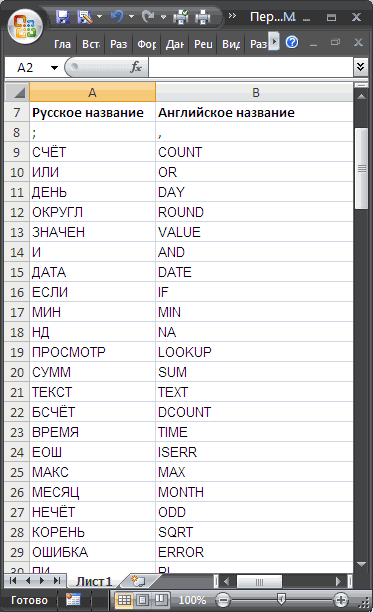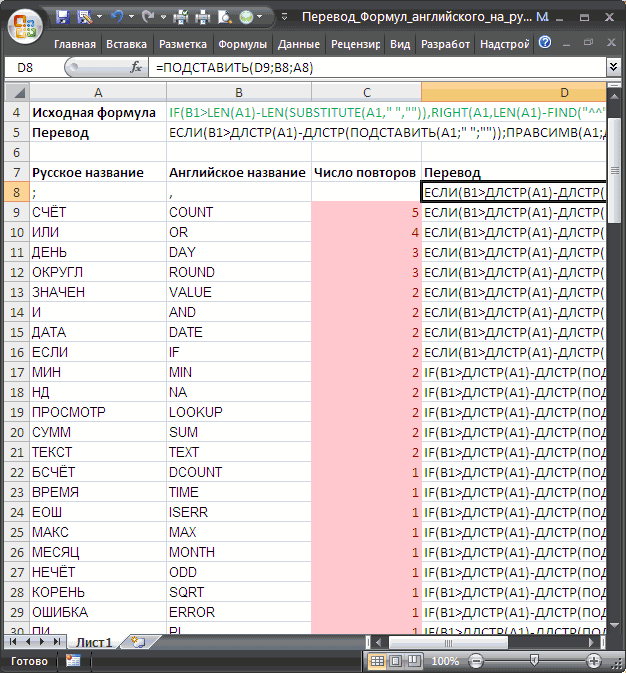|
|

Microsoft Office 365 version of Microsoft Word, with the new redesign applied |
|
| Developer(s) | Microsoft |
|---|---|
| Initial release | October 25, 1983; 39 years ago (as Multi-Tool Word) |
| Stable release |
2209 (16.0.15629.20208) |
| Repository | none |
| Written in | C++ (back-end)[2] |
| Operating system |
|
| Platform | IA-32, x64, ARM, ARM64 |
| Type | Word processor |
| License | Trialware |
| Website | products.office.com/word |

Word for Mac running on macOS Ventura (13.2) |
|
| Developer(s) | Microsoft |
|---|---|
| Stable release |
16.64 (Build 22081401) |
| Repository | none |
| Written in | C++ (back-end), Objective-C (API/UI)[2] |
| Operating system | macOS |
| Type | Word processor |
| License | Proprietary software plus services |
| Website | products.office.com/word |

Screenshot of Microsoft Word for Android 13 |
|
| Original author(s) | Microsoft Corporation |
|---|---|
| Developer(s) | Microsoft Corporation |
| Initial release | January 29, 2015; 8 years ago[5] |
| Stable release |
16.0.15427.20090 |
| Repository | none |
| Operating system | Android Pie and later |
| License | Proprietary commercial software |
| Website | products.office.com/word |
| Developer(s) | Microsoft Corporation |
|---|---|
| Initial release | March 27, 2014; 8 years ago[7] |
| Stable release |
2.63.2 |
| Repository | none |
| Operating system | iOS 14 or later IPadOS 14 or later |
| License | Proprietary commercial software |
| Website | products.office.com/word |
| Developer(s) | Microsoft |
|---|---|
| Repository | none |
| Operating system | Windows 10 and later, Windows 10 Mobile |
| Type | Word processor |
| License | Freemium |
| Website | www.microsoft.com/store/productId/9WZDNCRFJB9S |
Microsoft Word is a word processing software developed by Microsoft. It was first released on October 25, 1983,[9] under the name Multi-Tool Word for Xenix systems.[10][11][12] Subsequent versions were later written for several other platforms including: IBM PCs running DOS (1983), Apple Macintosh running the Classic Mac OS (1985), AT&T UNIX PC (1985), Atari ST (1988), OS/2 (1989), Microsoft Windows (1989), SCO Unix (1990), macOS (2001), Web browsers (2010), iOS (2014) and Android (2015). Using Wine, versions of Microsoft Word before 2013 can be run on Linux.
Commercial versions of Word are licensed as a standalone product or as a component of Microsoft Office suite of software, which can be purchased either with a perpetual license or as part of a Microsoft 365 subscription.
History[edit]
Origins[edit]
In 1981, Microsoft hired Charles Simonyi, the primary developer of Bravo, the first GUI word processor, which was developed at Xerox PARC.[13] Simonyi started work on a word processor called Multi-Tool Word and soon hired Richard Brodie, a former Xerox intern, who became the primary software engineer.[13][14][15]
Microsoft announced Multi-Tool Word for Xenix[13] and MS-DOS in 1983.[16] Its name was soon simplified to Microsoft Word.[10] Free demonstration copies of the application were bundled with the November 1983 issue of PC World, making it the first to be distributed on-disk with a magazine.[10][17] That year Microsoft demonstrated Word running on Windows.[18]
Unlike most MS-DOS programs at the time, Microsoft Word was designed to be used with a mouse.[16] Advertisements depicted the Microsoft Mouse and described Word as a WYSIWYG, windowed word processor with the ability to undo and display bold, italic, and underlined text,[19] although it could not render fonts.[10] It was not initially popular, since its user interface was different from the leading word processor at the time, WordStar.[20] However, Microsoft steadily improved the product, releasing versions 2.0 through 5.0 over the next six years. In 1985, Microsoft ported Word to the classic Mac OS (known as Macintosh System Software at the time). This was made easier by Word for DOS having been designed for use with high-resolution displays and laser printers, even though none were yet available to the general public.[21] It was also notable for its very fast cut-and-paste function and unlimited number of undo operations, which are due to its usage of the piece table data structure.[22]
Following the precedents of LisaWrite and MacWrite, Word for Mac OS added true WYSIWYG features. It fulfilled a need for a word processor that was more capable than MacWrite.[23] After its release, Word for Mac OS’s sales were higher than its MS-DOS counterpart for at least four years.[13]
The second release of Word for Mac OS, shipped in 1987, was named Word 3.0 to synchronize its version number with Word for DOS; this was Microsoft’s first attempt to synchronize version numbers across platforms. Word 3.0 included numerous internal enhancements and new features, including the first implementation of the Rich Text Format (RTF) specification, but was plagued with bugs. Within a few months, Word 3.0 was superseded by a more stable Word 3.01, which was mailed free to all registered users of 3.0.[21] After MacWrite Pro was discontinued in the mid-1990s, Word for Mac OS never had any serious rivals. Word 5.1 for Mac OS, released in 1992, was a very popular word processor owing to its elegance, relative ease of use, and feature set. Many users say it is the best version of Word for Mac OS ever created.[21][24]
In 1986, an agreement between Atari and Microsoft brought Word to the Atari ST[25] under the name Microsoft Write. The Atari ST version was a port of Word 1.05 for the Mac OS[26][27] and was never updated.
The first version of Word for Windows was released in 1989. With the release of Windows 3.0 the following year, sales began to pick up and Microsoft soon became the market leader for word processors for IBM PC-compatible computers.[13] In 1991, Microsoft capitalized on Word for Windows’ increasing popularity by releasing a version of Word for DOS, version 5.5, that replaced its unique user interface with an interface similar to a Windows application.[28][29] When Microsoft became aware of the Year 2000 problem, it made Microsoft Word 5.5 for DOS available for free downloads. As of February 2021, it is still available for download from Microsoft’s website.[30]
In 1991, Microsoft embarked on a project code-named Pyramid to completely rewrite Microsoft Word from the ground up. Both the Windows and Mac OS versions would start from the same code base. It was abandoned when it was determined that it would take the development team too long to rewrite and then catch up with all the new capabilities that could have been added at the same time without a rewrite. Instead, the next versions of Word for Windows and Mac OS, dubbed version 6.0, both started from the code base of Word for Windows 2.0.[24]
With the release of Word 6.0 in 1993, Microsoft again attempted to synchronize the version numbers and coordinate product naming across platforms, this time across DOS, Mac OS, and Windows (this was the last version of Word for DOS). It introduced AutoCorrect, which automatically fixed certain typing errors, and AutoFormat, which could reformat many parts of a document at once. While the Windows version received favorable reviews (e.g., from InfoWorld[31]), the Mac OS version was widely derided. Many accused it of being slow, clumsy, and memory intensive, and its user interface differed significantly from Word 5.1.[24] In response to user requests, Microsoft offered Word 5 again, after it had been discontinued.[32] Subsequent versions of Word for macOS are no longer direct ports of Word for Windows, instead featuring a mixture of ported code and native code.
Word for Windows[edit]
Word for Windows is available stand-alone or as part of the Microsoft Office suite. Word contains rudimentary desktop publishing capabilities and is the most widely used word processing program on the market. Word files are commonly used as the format for sending text documents via e-mail because almost every user with a computer can read a Word document by using the Word application, a Word viewer or a word processor that imports the Word format (see Microsoft Word Viewer).
Word 6 for Windows NT was the first 32-bit version of the product,[33] released with Microsoft Office for Windows NT around the same time as Windows 95. It was a straightforward port of Word 6.0. Starting with Word 95, each release of Word was named after the year of its release, instead of its version number.[34]
Word 2007 introduced a redesigned user interface that emphasized the most common controls, dividing them into tabs, and adding specific options depending on the context, such as selecting an image or editing a table.[35] This user interface, called Ribbon, was included in Excel, PowerPoint and Access 2007, and would be later introduced to other Office applications with Office 2010 and Windows applications such as Paint and WordPad with Windows 7, respectively.[36]
The redesigned interface also includes a toolbar that appears when selecting text, with options for formatting included.[37]
Word 2007 also included the option to save documents as Adobe Acrobat or XPS files,[37] and upload Word documents like blog posts on services such as WordPress.
Word 2010 allows the customization of the Ribbon,[38] adds a Backstage view for file management,[39] has improved document navigation, allows creation and embedding of screenshots,[40] and integrates with online services such as Microsoft OneDrive.[41]
Word 2019 added a dictation function.
Word 2021 added co-authoring, a visual refresh on the start experience and tabs, automatic cloud saving, dark mode, line focus, an updated draw tab, and support for ODF 1.3.
Word for Mac[edit]
The Mac was introduced on January 24, 1984, and Microsoft introduced Word 1.0 for Mac a year later, on January 18, 1985. The DOS, Mac, and Windows versions are quite different from each other. Only the Mac version was WYSIWYG and used a graphical user interface, far ahead of the other platforms. Each platform restarted its version numbering at «1.0».[42] There was no version 2 on the Mac, but version 3 came out on January 31, 1987, as described above. Word 4.0 came out on November 6, 1990, and added automatic linking with Excel, the ability to flow text around graphics, and a WYSIWYG page view editing mode. Word 5.1 for Mac, released in 1992 ran on the original 68000 CPU and was the last to be specifically designed as a Macintosh application. The later Word 6 was a Windows port and poorly received. Word 5.1 continued to run well until the last Classic MacOS. Many people continue to run Word 5.1 to this day under an emulated Mac classic system for some of its excellent features, such as document generation and renumbering, or to access their old files.
Microsoft Word 2011 running on OS X
In 1997, Microsoft formed the Macintosh Business Unit as an independent group within Microsoft focused on writing software for Mac OS. Its first version of Word, Word 98, was released with Office 98 Macintosh Edition. Document compatibility reached parity with Word 97,[32] and it included features from Word 97 for Windows, including spell and grammar checking with squiggles.[43] Users could choose the menus and keyboard shortcuts to be similar to either Word 97 for Windows or Word 5 for Mac OS.
Word 2001, released in 2000, added a few new features, including the Office Clipboard, which allowed users to copy and paste multiple items.[44] It was the last version to run on classic Mac OS and, on Mac OS X, it could only run within the Classic Environment. Word X, released in 2001, was the first version to run natively on, and required, Mac OS X,[43] and introduced non-contiguous text selection.[45]
Word 2004 was released in May 2004. It included a new Notebook Layout view for taking notes either by typing or by voice.[46] Other features, such as tracking changes, were made more similar with Office for Windows.[47]
Word 2008, released on January 15, 2008, included a Ribbon-like feature, called the Elements Gallery, that can be used to select page layouts and insert custom diagrams and images. It also included a new view focused on publishing layout, integrated bibliography management,[48] and native support for the new Office Open XML format. It was the first version to run natively on Intel-based Macs.[49]
Word 2011, released in October 2010, replaced the Elements Gallery in favor of a Ribbon user interface that is much more similar to Office for Windows,[50] and includes a full-screen mode that allows users to focus on reading and writing documents, and support for Office Web Apps.[51]
Word 2021 added real-time co-authoring, automatic cloud saving, dark mode, immersive reader enhancements, line focus, a visual refresh, the ability to save pictures in SVG format, and a new Sketched style outline.
File formats[edit]
| DOC | Legacy Word document |
|---|---|
| DOT | Legacy Word templates |
| WBK | Legacy Word document backup |
| DOCX | XML Word document |
| DOCM | XML Word macro-enabled document |
| DOTX | XML Word template |
| DOTM | XML Word macro-enabled template |
| DOCB | XML Word binary document |
Filename extensions[edit]
Microsoft Word’s native file formats are denoted either by a .doc or .docx filename extension.
Although the .doc extension has been used in many different versions of Word, it actually encompasses four distinct file formats:
- Word for DOS
- Word for Windows 1 and 2; Word 3 and 4 for Mac OS
- Word 6 and Word 95 for Windows; Word 6 for Mac OS
- Word 97 and later for Windows; Word 98 and later for Mac OS
(The classic Mac OS of the era did not use filename extensions.)[52]
The newer .docx extension signifies the Office Open XML international standard for Office documents and is used by default by Word 2007 and later for Windows as well as Word 2008 and later for macOS.[53]
Binary formats (Word 97–2007)[edit]
During the late 1990s and early 2000s, the default Word document format (.DOC) became a de facto standard of document file formats for Microsoft Office users.[citation needed] There are different versions of «Word Document Format» used by default in Word 97–2007.[54] Each binary word file is a Compound File,[55] a hierarchical file system within a file. According to Joel Spolsky, Word Binary File Format is extremely complex mainly because its developers had to accommodate an overwhelming number of features and prioritize performance over anything else.
As with all OLE Compound Files, Word Binary Format consists of «storages», which are analogous to computer folders and «streams», which are similar to computer files. Each storage may contain streams or other storage. Each Word Binary File must contain a stream called the «WordDocument» stream and this stream must start with a File Information Block (FIB).[57] FIB serves as the first point of reference for locating everything else, such as where the text in a Word document starts, ends, what version of Word created the document and other attributes.
Word 2007 and later continue to support the DOC file format, although it is no longer the default.
XML Document (Word 2003)[edit]
The .docx XML format introduced in Word 2003[58] was a simple, XML-based format called WordProcessingML or WordML.
The Microsoft Office XML formats are XML-based document formats (or XML schemas) introduced in versions of Microsoft Office prior to Office 2007. Microsoft Office XP introduced a new XML format for storing Excel spreadsheets and Office 2003 added an XML-based format for Word documents.
These formats were succeeded by Office Open XML (ECMA-376) in Microsoft Office 2007.
Cross-version compatibility[edit]
Opening a Word Document file in a version of Word other than the one with which it was created can cause an incorrect display of the document. The document formats of the various versions change in subtle and not-so-subtle ways (such as changing the font or the handling of more complex tasks like footnotes). Formatting created in newer versions does not always survive when viewed in older versions of the program, nearly always because that capability does not exist in the previous version.[59] Rich Text Format (RTF), an early effort to create a format for interchanging formatted text between applications, is an optional format for Word that retains most formatting and all content of the original document.
Third-party formats[edit]
Plugins permitting the Windows versions of Word to read and write formats it does not natively support, such as international standard OpenDocument format (ODF) (ISO/IEC 26300:2006), are available. Up until the release of Service Pack 2 (SP2) for Office 2007, Word did not natively support reading or writing ODF documents without a plugin, namely the SUN ODF Plugin or the OpenXML/ODF Translator. With SP2 installed, ODF format 1.1 documents can be read and saved like any other supported format in addition to those already available in Word 2007.[59][60][61][62][63] The implementation faces substantial criticism, and the ODF Alliance and others have claimed that the third-party plugins provide better support.[64] Microsoft later declared that the ODF support has some limitations.[65]
In October 2005, one year before the Microsoft Office 2007 suite was released, Microsoft declared that there was insufficient demand from Microsoft customers for the international standard OpenDocument format support and that therefore it would not be included in Microsoft Office 2007. This statement was repeated in the following months.[66][67][68][69] As an answer, on October 20, 2005, an online petition was created to demand ODF support from Microsoft.[70]
In May 2006, the ODF plugin for Microsoft Office was released by the OpenDocument Foundation.[71] Microsoft declared that it had no relationship with the developers of the plugin.[72]
In July 2006, Microsoft announced the creation of the Open XML Translator project – tools to build a technical bridge between the Microsoft Office Open XML Formats and the OpenDocument Format (ODF). This work was started in response to government requests for interoperability with ODF. The goal of the project was not to add ODF support to Microsoft Office, but only to create a plugin and an external toolset.[73][74] In February 2007, this project released a first version of the ODF plugin for Microsoft Word.[75]
In February 2007, Sun released an initial version of its ODF plugin for Microsoft Office.[76] Version 1.0 was released in July 2007.[77]
Microsoft Word 2007 (Service Pack 1) supports (for output only) PDF and XPS formats, but only after manual installation of the Microsoft ‘Save as PDF or XPS’ add-on.[78][79] On later releases, this was offered by default.
Features and flaws[edit]
Among its features, Word includes a built-in spell checker, a thesaurus, a dictionary, and utilities for manipulating and editing text. The following are some aspects of its feature set.
Templates[edit]
Several later versions of Word include the ability for users to create their formatting templates, allowing them to define a file in which: the title, heading, paragraph, and other element designs differ from the standard Word templates.[80] Users can find how to do this under the Help section located near the top right corner (Word 2013 on Windows 8).
For example, Normal.dotm is the master template from which all Word documents are created. It determines the margin defaults as well as the layout of the text and font defaults. Although Normal.dotm is already set with certain defaults, the user can change it to new defaults. This will change other documents which were created using the template.[81] It was previously Normal.dot.[82]
Image formats[edit]
Word can import and display images in common bitmap formats such as JPG and GIF. It can also be used to create and display simple line art. Microsoft Word added support[83] for the common SVG vector image format in 2017 for Office 365 ProPlus subscribers and this functionality was also included in the Office 2019 release.
WordArt[edit]
An example image created with WordArt
WordArt enables drawing text in a Microsoft Word document such as a title, watermark, or other text, with graphical effects such as skewing, shadowing, rotating, stretching in a variety of shapes and colors, and even including three-dimensional effects. Users can apply formatting effects such as shadow, bevel, glow, and reflection to their document text as easily as applying bold or underline. Users can also spell-check text that uses visual effects and add text effects to paragraph styles.
Macros[edit]
A Macro is a rule of pattern that specifies how a certain input sequence (often a sequence of characters) should be mapped to an output sequence according to a defined process. Frequently used or repetitive sequences of keystrokes and mouse movements can be automated. Like other Microsoft Office documents, Word files can include advanced macros and even embedded programs. The language was originally WordBasic, but changed to Visual Basic for Applications as of Word 97.
This extensive functionality can also be used to run and propagate viruses in documents. The tendency for people to exchange Word documents via email, USB flash drives, and floppy disks made this an especially attractive vector in 1999. A prominent example was the Melissa virus, but countless others have existed.
These macro viruses were the only known cross-platform threats between Windows and Macintosh computers and they were the only infection vectors to affect any macOS system up until the advent of video codec trojans in 2007.[citation needed] Microsoft released patches for Word X and Word 2004 that effectively eliminated the macro problem on the Mac by 2006.
Word’s macro security setting, which regulates when macros may execute, can be adjusted by the user, but in the most recent versions of Word, it is set to HIGH by default, generally reducing the risk from macro-based viruses, which have become uncommon.
Layout issues[edit]
Before Word 2010 (Word 14) for Windows, the program was unable to correctly handle ligatures defined in OpenType fonts.[84] Those ligature glyphs with Unicode codepoints may be inserted manually, but are not recognized by Word for what they are, breaking spell checking, while custom ligatures present in the font are not accessible at all. Since Word 2010, the program now has advanced typesetting features which can be enabled,[85] OpenType ligatures,[86] kerning and hyphenation (previous versions already had the latter two features). Other layout deficiencies of Word include the inability to set crop marks or thin spaces. Various third-party workaround utilities have been developed.[87]
In Word 2004 for Mac OS X, support of complex scripts was inferior even to Word 97[88] and Word 2004 did not support Apple Advanced Typography features like ligatures or glyph variants.[89]
Issues with technical documents[edit]
Microsoft Word is only awkwardly suitable for some kinds of technical writing, specifically, that which requires mathematical equations,[90] figure placement, table placement and cross-references to any of these items.[citation needed] The usual workaround for equations is to use a third-party equation typesetter.[citation needed] Figures and tables must be placed manually; there is an anchor mechanism but it is not designed for fully automatic figure placement and editing text after placing figures and tables often requires re-placing those items by moving the anchor point and even then the placement options are limited.[citation needed] This problem is deeply baked into Word’s structure since 1985 as it does not know where page breaks will occur until the document is printed.[citation needed]
Bullets and numbering[edit]
Microsoft Word supports bullet lists and numbered lists. It also features a numbering system that helps add correct numbers to pages, chapters, headers, footnotes, and entries of tables of content; these numbers automatically change to correct ones as new items are added or existing items are deleted. Bullets and numbering can be applied directly to paragraphs and converted to lists.[91] Word 97 through 2003, however, had problems adding correct numbers to numbered lists. In particular, a second irrelevant numbered list might have not started with number one but instead resumed numbering after the last numbered list. Although Word 97 supported a hidden marker that said the list numbering must restart afterward, the command to insert this marker (Restart Numbering command) was only added in Word 2003. However, if one were to cut the first item of the listed and paste it as another item (e.g. fifth), then the restart marker would have moved with it and the list would have restarted in the middle instead of at the top.[92]
Users can also create tables in Word. Depending on the version, Word can perform simple calculations – along with support for formulas and equations as well.
Word continues to default to non-Unicode characters and non-hierarchical bulleting, despite user preference for Powerpoint-style symbol hierarchies (e.g., filled circle/emdash/filled square/endash/emptied circle) and universal compatibility.
AutoSummarize[edit]
Available in certain versions of Word (e.g., Word 2007), AutoSummarize highlights passages or phrases that it considers valuable and can be a quick way of generating a crude abstract or an executive summary.[93] The amount of text to be retained can be specified by the user as a percentage of the current amount of text.
According to Ron Fein of the Word 97 team, AutoSummarize cuts wordy copy to the bone by counting words and ranking sentences. First, AutoSummarize identifies the most common words in the document (barring «a» and «the» and the like) and assigns a «score» to each word – the more frequently a word is used, the higher the score. Then, it «averages» each sentence by adding the scores of its words and dividing the sum by the number of words in the sentence – the higher the average, the higher the rank of the sentence. «It’s like the ratio of wheat to chaff,» explains Fein.[94]
AutoSummarize was removed from Microsoft Word for Mac OS X 2011, although it was present in Word for Mac 2008. AutoSummarize was removed from the Office 2010 release version (14) as well.[95]
Other platforms[edit]
Word for mobile[edit]
Word Mobile is a word processor that allows creating and editing documents. It supports basic formatting, such as bolding, changing font size, and changing colors (from red, yellow, or green). It can add comments, but can’t edit documents with tracked changes. It can’t open password-protected documents; change the typeface, text alignment, or style (normal, heading 1); create bulleted lists; insert pictures; or undo.[96][97][98] Word Mobile is neither able to display nor insert footnotes, endnotes, page headers, page footers, page breaks, certain indentation of lists, and certain fonts while working on a document, but retains them if the original document has them.[99] In addition to the features of the 2013 version, the 2007 version on Windows Mobile also has the ability to save documents in the Rich Text Format and open legacy PSW (Pocket Word).[99] Furthermore, it includes a spell checker, word count tool, and a «Find and Replace» command. In 2015, Word Mobile became available for Windows 10 and Windows 10 Mobile on Windows Store.[100]
Word for the web[edit]
Word for the web is a free lightweight version of Microsoft Word available as part of Office on the web, which also includes web versions of Microsoft Excel and Microsoft PowerPoint.
Word for the web lacks some Ribbon tabs, such as Design and Mailings. Mailings allows users to print envelopes and labels and manage mail merge printing of Word documents.[101][102] Word for the web is not able to edit certain objects, such as: equations, shapes, text boxes or drawings, but a placeholder may be present in the document. Certain advanced features like table sorting or columns will not be displayed but are preserved as they were in the document. Other views available in the Word desktop app (Outline, Draft, Web Layout, and Full-Screen Reading) are not available, nor are side-by-side viewing, split windows, and the ruler.[103]
Password protection[edit]
Three password types can be set in Microsoft Word,
- Password to open a document[104]
- Password to modify a document[104]
- Password restricting formatting and editing[105]
The second and third password types were developed by Microsoft for convenient shared use of documents rather than for their protection. There is no encryption of documents that are protected by such passwords and the Microsoft Office protection system saves a hash sum of a password in a document’s header where it can be easily accessed and removed by the specialized software. Password to open a document offers much tougher protection that had been steadily enhanced in the subsequent editions of Microsoft Office.
Word 95 and all the preceding editions had the weakest protection that utilized a conversion of a password to a 16-bit key.
Key length in Word 97 and 2000 was strengthened up to 40 bit. However, modern cracking software allows removing such a password very quickly – a persistent cracking process takes one week at most. Use of rainbow tables reduces password removal time to several seconds. Some password recovery software can not only remove a password but also find an actual password that was used by a user to encrypt the document using the brute-force attack approach. Statistically, the possibility of recovering the password depends on the password strength.
Word’s 2003/XP version default protection remained the same but an option that allowed advanced users to choose a Cryptographic Service Provider was added.[106] If a strong CSP is chosen, guaranteed document decryption becomes unavailable and, therefore, a password can’t be removed from the document. Nonetheless, a password can be fairly quickly picked with a brute-force attack, because its speed is still high regardless of the CSP selected. Moreover, since the CSPs are not active by default, their use is limited to advanced users only.
Word 2007 offers significantly more secure document protection which utilizes the modern Advanced Encryption Standard (AES) that converts a password to a 128-bit key using a SHA-1 hash function 50,000 times. It makes password removal impossible (as of today, no computer that can pick the key in a reasonable amount of time exists) and drastically slows the brute-force attack speed down to several hundreds of passwords per second.
Word’s 2010 protection algorithm was not changed apart from the increasing number of SHA-1 conversions up to 100,000 times and consequently, the brute-force attack speed decreased two times more.
Reception[edit]
|
This section needs expansion. You can help by adding to it. (December 2021) |
Initial releases of Word were met with criticism. Byte in 1984 criticized the documentation for Word 1.1 and 2.0 for DOS, calling it «a complete farce». It called the software «clever, put together well and performs some extraordinary feats», but concluded that «especially when operated with the mouse, has many more limitations than benefits … extremely frustrating to learn and operate efficiently».[107] PC Magazine‘s review was very mixed, stating: «I’ve run into weird word processors before, but this is the first time one’s nearly knocked me down for the count» but acknowledging that Word’s innovations were the first that caused the reviewer to consider abandoning WordStar. While the review cited an excellent WYSIWYG display, sophisticated print formatting, windows, and footnoting as merits, it criticized many small flaws, very slow performance, and «documentation produced by Madame Sadie’s Pain Palace». It concluded that Word was «two releases away from potential greatness».[108]
Compute!’s Apple Applications in 1987 stated that «despite a certain awkwardness», Word 3.01 «will likely become the major Macintosh word processor» with «far too many features to list here». While criticizing the lack of true WYSIWYG, the magazine concluded that «Word is marvelous. It’s like a Mozart or Edison, whose occasional gaucherie we excuse because of his great gifts».[109]
Compute! in 1989 stated that Word 5.0’s integration of text and graphics made it «a solid engine for basic desktop publishing». The magazine approved of improvements to text mode, described the $75 price for upgrading from an earlier version as «the deal of the decade» and concluded that «as a high-octane word processor, Word is worth a look».[110]
During the first quarter of 1996, Microsoft Word accounted for 80% of the worldwide word processing market.[111]
Release history[edit]
| Legend: | Old version, not maintained | Older version, still maintained | Current stable version |
|---|
Microsoft Word 2010 running on Windows 7
| Year released | Name | Version | Comments |
|---|---|---|---|
| 1989 | Word for Windows 1.0 | 1.0 | Code-named Opus[112] |
| 1990 | Word for Windows 1.1 | 1.1 | For Windows 3.0.[113] Code-named Bill the Cat[citation needed] |
| 1990 | Word for Windows 1.1a | 1.1a | On March 25, 2014, Microsoft made the source code to Word for Windows 1.1a available to the public via the Computer History Museum.[114][115] |
| 1991 | Word for Windows 2.0 | 2.0 | Included in Office 3.0. |
| 1993 | Word for Windows 6.0 | 6.0 | Version numbers 3, 4, and 5 were skipped, to bring Windows version numbering in line with that of DOS, Mac OS, and WordPerfect (the main competing word processor at the time). Also, a 32-bit version for Windows NT only. Included in Office 4.0, 4.2, and 4.3. |
| 1995 | Word for Windows 95 | 7.0 | Included in Office 95 |
| 1997 | Word 97 | 8.0 | Included in Office 97 |
| 1998 | Word 98 | 8.5 | Included in Office 97 |
| 1999 | Word 2000 | 9.0 | Included in Office 2000 |
| 2001 | Word 2002 | 10.0 | Included in Office XP |
| 2003 | Microsoft Word 2003 | 11.0 | Included in Office 2003 |
| 2006 | Microsoft Word 2007 | 12.0 | Included in Office 2007; released to businesses on November 30, 2006, released worldwide to consumers on January 30, 2007. Extended support until October 10, 2017. |
| 2010 | Word 2010 | 14.0 | Included in Office 2010; skipped 13.0 due to triskaidekaphobia.[116] |
| 2013 | Word 2013 | 15.0 | Included in Office 2013 |
| 2016 | Word 2016 | 16.0 | Included in Office 2016 |
| 2019 | Word 2019 | 16.0 | Included in Office 2019 |
| 2021 | Word 2021 | 16.0 | Included in Office 2021 |
| Year released | Name | Version | Comments |
|---|---|---|---|
| 1985 | Word 1 | 1.0 | |
| 1987 | Word 3 | 3.0 | |
| 1989 | Word 4 | 4.0 | Part of Office 1.0 and 1.5 |
| 1991 | Word 5 | 5.0 |
|
| 1992 | Word 5.1 | 5.1 |
|
| 1993 | Word 6 | 6.0 |
|
| 1998 | Word 98 | 8.5 |
|
| 2000 | Word 2001 | 9.0 |
|
| 2001 | Word v. X | 10.0 |
|
| 2004 | Word 2004 | 11.0 | Part of Office 2004 |
| 2008 | Word 2008 | 12.0 | Part of Office 2008 |
| 2010 | Word 2011 | 14.0 | Part of Office 2011; skipped 13.0 due to triskaidekaphobia.[116] |
| 2015 | Word 2016 | 16.0 | Part of Office 2016; skipped 15.0 |
| 2019 | Word 2019 | 16.0 | Part of Office 2019 |
| 2021 | Word 2021 | 16.0 | Included in Office 2021 |
| Year released | Name | Version | Comments |
|---|---|---|---|
| 1983 | Word 1 | 1.0 | Initial version of Word |
| 1985 | Word 2 | 2.0 | |
| 1986 | Word 3 | 3.0 | |
| 1987 | Word 4 | 4.0 | |
| 1989 | Word 5 | 5.0 | |
| 1991 | Word 5.1 | 5.1 | |
| 1991 | Word 5.5 | 5.5 | First DOS version to use a Windows-like user interface |
| 1993 | Word 6 | 6.0 | Last DOS version. |
| Platform | Year released | Name | Comments |
|---|---|---|---|
| Atari ST | 1988 | Microsoft Write | Based on Microsoft Word 1.05 for Mac OS |
| OS/2 | 1989 | Microsoft Word 5.0 | Word 5.0 ran both under DOS and OS/2 dual-mode as a native OS/2 application |
| OS/2 | 1991 | Microsoft Word 5.5 | Word 5.5 ran both under DOS and OS/2 dual-mode as a native OS/2 application |
| OS/2 | 1990 | Microsoft Word for OS/2 Presentation Manager version 1.1 | |
| OS/2 | 1991 | Microsoft Word for OS/2 Presentation Manager version 1.2[citation needed] | |
| SCO Unix | 1990 | Microsoft Word for Unix version 5.0[117] | |
| SCO Unix | 1991 | Microsoft Word for Unix version 5.1[118] |
References[edit]
- ^ «Update history for Microsoft Office 2019». Microsoft Docs. Retrieved April 13, 2021.
- ^ a b «C++ in MS Office». cppcon. July 17, 2014. Archived from the original on November 7, 2019. Retrieved June 25, 2019.
- ^ «System requirements for Office». Office.com. Microsoft. Retrieved March 30, 2019.
- ^ «Update history for Office for Mac». Microsoft Docs.
- ^ Lardinois, Frederic (January 29, 2015). «Microsoft’s Office For Android Tablets Comes Out Of Preview». TechCrunch. Retrieved January 28, 2023.
- ^ «Microsoft Word: Write, Edit & Share Docs on the Go APKs». APKMirror.
- ^ Cunningham, Andrew (March 27, 2014). «Microsoft brings Office to iPad, makes iPhone version free to all». Ars Technica. Retrieved January 27, 2023.
- ^ «Microsoft Word». App Store.
- ^ «Version 1.0 of today’s most popular applications, a visual tour – Pingdom Royal». Pingdom. June 17, 2009. Archived from the original on August 13, 2018. Retrieved April 12, 2016.
- ^ a b c d A. Allen, Roy (October 2001). «Chapter 12: Microsoft in the 1980s» (PDF). A History of the Personal Computer: The People and the Technology (1st ed.). Allan Publishing. pp. 12/25–12/26. ISBN 978-0-9689108-0-1. Retrieved November 7, 2010.
- ^ «Microsoft Office online, Getting to know you…again: The Ribbon». Archived from the original on May 11, 2011.
- ^ «The history of branding, Microsoft history». Archived from the original on May 28, 2009.
- ^ a b c d e Edwards, Benj (October 22, 2008). «Microsoft Word Turns 25». PC World. Archived from the original on July 4, 2012. Retrieved November 7, 2010.
- ^ Tsang, Cheryl (1999). Microsoft First Generation. John Wiley & Sons. ISBN 978-0-471-33206-0.
- ^ Schaut, Rick (May 19, 2004). «Anatomy of a Software Bug». MSDN Blogs. Archived from the original on February 1, 2010. Retrieved December 2, 2006.
- ^ a b Markoff, John (May 30, 1983). «Mouse and new WP program join Microsoft product lineup». InfoWorld. p. 10. Retrieved November 7, 2010.
- ^ Pollack, Andrew (August 25, 1983). «Computerizing Magazines». The New York Times. Retrieved April 24, 2013.
- ^ Lemmons, Phil (December 1983). «Microsoft Windows». BYTE. p. 48. Retrieved October 20, 2013.
- ^ Advertisement (December 1983). «Undo. Windows. Mouse. Finally». BYTE. pp. 88–89. Retrieved October 20, 2013.
- ^ Peterson, W.E. Pete (1994). Almost Perfect: How a Bunch of Regular Guys Built Wordperfect Corporation. Prima Publishing. ISBN 0-7881-9991-9.
- ^ a b c d e f Knight, Dan (May 22, 2008). «Microsoft Word for Mac History». Low End Mac. Retrieved November 7, 2010.
- ^ «The Piece Table».
- ^ Brand, Stewart (1989). Whole Earth Software Catalog. ISBN 9780385233019.
For a year, I waited for a heavier-duty word processor than MACWRITE. I finally got it— WORD.
- ^ a b c Schaut, Rick (February 26, 2004). «Mac Word 6.0». Buggin’ My Life Away. MSDN Blogs. Archived from the original on May 14, 2004. Retrieved June 21, 2010.
- ^ «Atari announces agreement with Microsoft». Atarimagazines.com. April 25, 2008. Retrieved June 21, 2010.
- ^ «Feature Review: Microsoft Write». Atarimagazines.com. April 25, 2008. Retrieved June 21, 2010.
- ^ «Today’s Atari Corp.: A close up look inside». Atarimagazines.com. April 25, 2008. Retrieved June 21, 2010.
- ^ Miller, Michael J. (November 12, 1990). «First Look: Microsoft Updates Look of And Adds Pull-Down Menus to Character-Based Word 5.5». InfoWorld. p. 151. Retrieved November 7, 2010.
- ^ Needleman, Raphael (November 19, 1990). «Microsoft Word 5.5: Should You Fight or Switch?». InfoWorld. p. 106. Retrieved November 7, 2010.
- ^ «Microsoft Word 5.5 for MS-DOS (EXE format)». Microsoft Download Center. Retrieved August 19, 2011.
- ^ «War of the Words». InfoWorld. February 7, 1994. pp. 66–79. Retrieved November 7, 2010.
- ^ a b Lockman, James T.W. (May 15, 1998). «UGeek Software Review: Microsoft Office 98 Gold for Macintosh». Archived from the original on December 3, 2010. Retrieved November 7, 2010.
- ^ Rose, Daniel. «Microsoft Office for Windows NT». DanielSays.com – Daniel’s Legacy Computer Collections. Archived from the original on January 27, 2015. Retrieved May 15, 2015.
- ^ Ericson, Richard (October 11, 2006). «Final Review: The Lowdown on Office 2007». Computerworld. Retrieved November 8, 2010.
- ^ Lowe, Scott (December 11, 2006). «An introduction to the Microsoft Office 2007 ribbon interface». TechRepublic. Retrieved December 14, 2021.
- ^ Shultz, Greg (February 25, 2009). «Be ready for new and improved applets in Windows 7». TechRepublic. Archived from the original on December 14, 2021. Retrieved December 14, 2021.
- ^ a b Lowe, Scott (January 26, 2007). «Explore what is new and different in Microsoft Word 2007». TechRepublic. Retrieved December 14, 2021.
- ^ Mendelson, Edward (May 11, 2010). «Microsoft Office 2010». PC Magazine. Retrieved November 8, 2010.
- ^ Mendelson, Edward (May 11, 2010). «Microsoft Office 2010: Office 2010’s Backstage View». PC Magazine. Archived from the original on December 2, 2010. Retrieved November 8, 2010.
- ^ Mendelson, Edward (May 11, 2010). «Microsoft Office 2010: Lots of Graphics Options». PC Magazine. Archived from the original on April 24, 2010. Retrieved December 14, 2021.
- ^ «Introduction to Word Web App». Microsoft. Retrieved November 8, 2010.
- ^ «Microsoft Word 1.x (Mac)». WinWorld. Retrieved December 22, 2021.
- ^ a b McLean, Prince (November 12, 2007). «Road to Mac Office 2008: an introduction (Page 3)». AppleInsider. Archived from the original on July 7, 2011. Retrieved November 7, 2010.
- ^ Tetrault, Gregory (January 2001). «Review: Microsoft Office 2001». ATPM: About This Particular Macintosh. Retrieved November 7, 2010.
- ^ Negrino, Tom (February 1, 2002). «Review: Microsoft Office v. X». MacWorld. Archived from the original on August 18, 2010. Retrieved November 7, 2010.
- ^ Lunsford, Kelly; Michaels, Philip; Snell, Jason (March 3, 2004). «Office 2004: First Look». MacWorld. Archived from the original on June 25, 2010. Retrieved November 7, 2010.
- ^ Friedberg, Steve (May 25, 2004). «Review: Microsoft Office». MacNN. Archived from the original on April 5, 2010. Retrieved November 7, 2010.
- ^ McLean, Prince (November 14, 2007). «Road to Mac Office 2008: Word ’08 vs Pages 3.0». AppleInsider. Retrieved November 7, 2010.
- ^ McLean, Prince (November 12, 2007). «Road to Mac Office 2008: an introduction (Page 4)». AppleInsider. Archived from the original on July 7, 2011. Retrieved November 7, 2010.
- ^ McLean, Prince (March 29, 2010). «New Office 11 for Mac sports dense ribbons of buttons». AppleInsider. Retrieved November 7, 2010.
- ^ Dilger, Daniel Eran (October 25, 2010). «Review: Microsoft’s Office 2011 for Mac (Page 2)». Apple Insider. Archived from the original on October 28, 2010. Retrieved November 7, 2010.
- ^ Oakley, Howard (May 2, 2015). «.why .the .extensions? Quirks in the naming of files and folders». The Eclectic Light Company. Archived from the original on February 26, 2020. Retrieved February 26, 2020.
Macs used to be the only computers that did not need filename extensions…on classic Mac systems, you can name applications, documents, and most other files almost anything that you like, as the name is not linked in any way to the type of thing that file is.
- ^ «DOCX Transitional (Office Open XML), ISO 29500:2008-2016, ECMA-376, Editions 1-5». loc.gov. January 20, 2017. Retrieved July 9, 2019.
- ^ «5 Appendix A: Product Behavior» (PDF). [MS-DOC]: Word (.doc) Binary File Format (PDF). Redmond, WA: Microsoft. Archived from the original on January 10, 2015. Retrieved January 10, 2015.
- ^ «2.1 File Structure» (PDF). [MS-DOC]: Word (.doc) Binary File Format (PDF). Redmond, WA: Microsoft. Archived from the original on January 10, 2015. Retrieved January 10, 2015.
- ^ «2.1.1 WordDocument Stream» (PDF). [MS-DOC]: Word (.doc) Binary File Format (PDF). Redmond, WA: Microsoft. Archived from the original on January 10, 2015. Retrieved January 10, 2015.
- ^ «What You Can Do with Word XML [Word 2003 XML Reference]». MSDN. 2004.
- ^ a b Casson, Tony; Ryan, Patrick S. (May 1, 2006). «Open Standards, Open Source Adoption in the Public Sector, and Their Relationship to Microsoft’s Market Dominance». In Bolin, Sherrie (ed.). Standards Edge: Unifier or Divider?. Sheridan Books. p. 87. SSRN 1656616.
- ^ «Microsoft Expands List of Formats Supported in Microsoft Office, May 21, 2008». News Center. Microsoft. May 21, 2008. Retrieved April 24, 2013.
- ^ Fulton, Scott M. III (May 21, 2008). «Next Office 2007 service pack will include ODF, PDF support options». Betanews.
- ^ Andy Updegrove (May 21, 2008). «Microsoft Office 2007 to Support ODF – and not OOXML, May 21, 2008». Consortiuminfo.org. Retrieved June 21, 2010.
- ^ «Microsoft: Why we chose ODF support over OOXML, 23 May 2008». Software.silicon.com. Archived from the original on July 21, 2009. Retrieved June 21, 2010.
- ^ «Fact-sheet Microsoft ODF support» (PDF). odfalliance. Archived from the original (PDF) on June 11, 2009. Retrieved May 24, 2009.
Microsoft Excel 2007 will process ODF spreadsheet documents when loaded via the Sun Plug-In 3.0 for Microsoft Office or the SourceForge «OpenXML/ODF Translator Add-in for Office,» but will fail when using the «built-in» support provided by Office 2007 SP2.
- ^ Microsoft. «What happens when I save a Word 2007 document in the OpenDocument Text format?». Archived from the original on March 18, 2010. Retrieved April 5, 2010.
- ^ Goodwins, Rupert (October 3, 2005). «Office 12 to support PDF creation, 3 October 2005». News.zdnet.co.uk. Archived from the original on July 23, 2009. Retrieved June 21, 2010.
- ^ Marson, Ingrid (October 6, 2005). «Microsoft ‘must support OpenDocument’, 6 October 2005». News.zdnet.co.uk. Archived from the original on July 25, 2009. Retrieved June 21, 2010.
- ^ March 23, 2006, Gates: Office 2007 will enable a new class of application Mass. holding tight to OpenDocument – ZDNet Archived July 21, 2009, at the Wayback Machine
- ^ «May 08, 2006 – Microsoft Office to get a dose of OpenDocument». Zdnet.com.au. Archived from the original on July 22, 2009. Retrieved June 21, 2010.
- ^ OpenDocument Fellowship (October 20, 2005). «OpenDocument Support: Tell Microsoft You Want It!, 20 October 2005». Opendocumentfellowship.com. Archived from the original on March 23, 2008. Retrieved June 21, 2010.
- ^ «Coming soon: ODF for MS Office, May 04, 2006». Linux-watch.com. May 4, 2006. Retrieved June 21, 2010.
- ^ LaMonica, Martin (May 5, 2006). «Microsoft Office to get a dose of OpenDocument». CNET News. Retrieved June 21, 2010.
- ^ «Microsoft Expands Document Interoperability, July 5, 2006». Microsoft.com. July 5, 2006. Archived from the original on February 4, 2007. Retrieved June 21, 2010.
- ^ Jones, Brian; Rajabi, Zeyad (July 6, 2006). «Open XML Translator project announced (ODF support for Office)». Brian Jones: Office Solutions. Microsoft. Archived from the original on January 18, 2010. Retrieved April 24, 2013.
- ^ LaMonica, Martin (February 1, 2007). «Microsoft to release ODF document converter». CNet News. Retrieved April 24, 2013.
- ^ Lombardi, Candace (February 7, 2007). «Sun to release ODF translator for Microsoft Office». CNET. Retrieved June 21, 2010.
- ^ Paul, Ryan (July 7, 2007). «Sun releases ODF Plugin 1.0 for Microsoft Office, July 07, 2007». Arstechnica.com. Retrieved June 21, 2010.
- ^ «Download details: 2007 Microsoft Office Add-in: Microsoft Save as PDF or XPS». Microsoft.com. November 8, 2006. Retrieved June 21, 2010.
- ^ Microsoft to remove PDF support from Office 2007 in wake of Adobe dispute, Friday, June 2, 2006 Microsoft to remove PDF support from Office 2007 in wake of Adobe dispute | TG Daily Archived February 1, 2009, at the Wayback Machine
- ^ Klein, Matt. «Word Formatting: Mastering Styles and Document Themes». How-To Geek. Retrieved July 9, 2019.
- ^ «Change the Normal template (Normal.dotm )». support.microsoft.com. Retrieved May 20, 2021.
- ^ in-depth explanation of Normal.dot Archived June 20, 2005, at the Wayback Machine
- ^ «Edit SVG images in Microsoft Office 365». Office Support. Microsoft. Retrieved February 4, 2019.
- ^ What’s new in Word 2010. Retrieved July 1, 2010.
- ^ Improving the look of papers written in Microsoft Word. Retrieved May 30, 2010.
- ^ How to Enable OpenType Ligatures in Word 2010, Oreszek Blog, May 17, 2009.
- ^ Such as «How to delete a blank page in Word». Sbarnhill.mvps.org. Archived from the original on May 5, 2010. Retrieved June 21, 2010.
- ^ Alan Wood. «Unicode and Multilingual Editors and Word Processors for Mac OS X».
- ^ Neuburg, Matt (May 19, 2004). «TidBITS : Word Up! Word 2004, That Is». Db.tidbits.com. Archived from the original on July 8, 2012. Retrieved June 21, 2010.
- ^ «Automatically numbering equations and other equation-related questions in Word for Mac 2011». Microsoft Community. February 6, 2013.
- ^ McGhie, John (March 26, 2011). «Word’s numbering explained». word.mvps.org.
- ^ Aldis, Margaret (March 26, 2011). «Methods for restarting list numbering». Word.mvps.org.
- ^ «How To Access Auto Summarize in Microsoft Word 2007». Sue’s Word Tips. December 14, 2011. Retrieved July 9, 2019.
- ^ Gore, Karenna (February 9, 1997). «Cognito Auto Sum». Slate. Retrieved June 21, 2010.
- ^ Changes in Word 2010 (for IT pros). Technet.microsoft.com (May 16, 2012). Retrieved July 17, 2013.
- ^ Ralph, Nate. «Office for Windows Phone 8: Your handy starter guide». TechHive. Archived from the original on October 15, 2014. Retrieved August 30, 2014.
- ^ Wollman, Dana. «Microsoft Office Mobile for iPhone hands-on». Engadget. Retrieved August 30, 2014.
- ^ Pogue, David (June 19, 2013). «Microsoft Adds Office for iPhone. Yawn». The New York Times. Retrieved August 30, 2014.
- ^ a b Unsupported Features in Word Mobile. Microsoft. Retrieved September 21, 2007.
- ^ Koenigsbauer, Kirk; Microsoft 365, Corporate Vice President for (July 29, 2015). «Office Mobile apps for Windows 10 are here!». Microsoft 365 Blog. Retrieved July 11, 2020.
- ^ Bradley, Tony (February 2, 2015). «Office Online vs. Office 365: What’s free, what’s not, and what you really need». PC World. Archived from the original on July 24, 2017. Retrieved July 16, 2020.
- ^ Ansaldo, Michael (September 28, 2017). «Microsoft Office Online review: Work with your favorite Office formats for free». PC World. Retrieved October 31, 2019.
- ^ «Differences between using a document in the browser and in Word». Office Support. Microsoft. Archived from the original on November 7, 2017. Retrieved November 1, 2017.
- ^ a b «Password protect documents, workbooks, and presentations». Microsoft Office website. Microsoft. Retrieved April 24, 2013.
- ^ «How to Restrict Editing in Word 2010/2007». Trickyways. June 22, 2010. Retrieved April 24, 2010.
- ^ «How safe is Word encryption. Is it secure?». Oraxcel.com. Archived from the original on April 17, 2013. Retrieved April 24, 2013.
- ^ Cameron, Janet (September 1984). «Word Processing Revisited». BYTE (review). p. 171. Retrieved October 23, 2013.
- ^ Manes, Stephen (February 21, 1984). «The Unfinished Word». PC Magazine. p. 192. Retrieved October 19, 2021.
- ^ McNeill, Dan (December 1987). «Macintosh: The Word Explosion». Compute!’s Apple Applications. pp. 54–60. Retrieved September 14, 2016.
- ^ Nimersheim, Jack (December 1989). «Compute! Specific: MS-DOS». Compute!. pp. 11–12.
- ^ «Data Stream». Next Generation. No. 21. Imagine Media. September 1996. p. 21.
- ^ Opus Development Postmortem
- ^ «Microsoft Word 1.x (Windows) – Stats, Downloads and Screenshots :: WinWorld». WinWorld. Retrieved July 3, 2016.
- ^ Shustek, Len (March 24, 2014). «Microsoft Word for Windows Version 1.1a Source Code». Retrieved March 29, 2014.
- ^ Levin, Roy (March 25, 2014). «Microsoft makes source code for MS-DOS and Word for Windows available to public». Official Microsoft Blog. Archived from the original on March 28, 2014. Retrieved March 29, 2014.
- ^ a b «Office 14». Office Watch. June 1, 2007.
For the sake of superstition the next version of Office won’t be called ’13’.
{{cite web}}: CS1 maint: url-status (link) - ^ Marshall, Martin (January 8, 1990). «SCO Begins Shipping Microsoft Word 5.0 for Unix and Xenix». InfoWorld. p. 6. Retrieved May 20, 2021.
- ^ «Microsoft Word: SCO announces Word for Unix Systems Version 5.1». EDGE: Work-Group Computing Report. March 11, 1991. p. 33. Retrieved May 20, 2021 – via Gale General OneFile.
Further reading[edit]
- Tsang, Cheryl. Microsoft: First Generation. New York: John Wiley & Sons, Inc. ISBN 978-0-471-33206-0.
- Liebowitz, Stan J. & Margolis, Stephen E. Winners, Losers & Microsoft: Competition and Antitrust in High Technology Oakland: Independent Institute. ISBN 978-0-945999-80-5.
External links[edit]
- Microsoft Word – official site
- Find and replace text by using regular expressions (Advanced) — archived official support website
 |
|

Microsoft Office 365 version of Microsoft Word, with the new redesign applied |
|
| Developer(s) | Microsoft |
|---|---|
| Initial release | October 25, 1983; 39 years ago (as Multi-Tool Word) |
| Stable release |
2209 (16.0.15629.20208) |
| Repository | none |
| Written in | C++ (back-end)[2] |
| Operating system |
|
| Platform | IA-32, x64, ARM, ARM64 |
| Type | Word processor |
| License | Trialware |
| Website | products.office.com/word |

Word for Mac running on macOS Ventura (13.2) |
|
| Developer(s) | Microsoft |
|---|---|
| Stable release |
16.64 (Build 22081401) |
| Repository | none |
| Written in | C++ (back-end), Objective-C (API/UI)[2] |
| Operating system | macOS |
| Type | Word processor |
| License | Proprietary software plus services |
| Website | products.office.com/word |

Screenshot of Microsoft Word for Android 13 |
|
| Original author(s) | Microsoft Corporation |
|---|---|
| Developer(s) | Microsoft Corporation |
| Initial release | January 29, 2015; 8 years ago[5] |
| Stable release |
16.0.15427.20090 |
| Repository | none |
| Operating system | Android Pie and later |
| License | Proprietary commercial software |
| Website | products.office.com/word |
| Developer(s) | Microsoft Corporation |
|---|---|
| Initial release | March 27, 2014; 8 years ago[7] |
| Stable release |
2.63.2 |
| Repository | none |
| Operating system | iOS 14 or later IPadOS 14 or later |
| License | Proprietary commercial software |
| Website | products.office.com/word |
| Developer(s) | Microsoft |
|---|---|
| Repository | none |
| Operating system | Windows 10 and later, Windows 10 Mobile |
| Type | Word processor |
| License | Freemium |
| Website | www.microsoft.com/store/productId/9WZDNCRFJB9S |
Microsoft Word is a word processing software developed by Microsoft. It was first released on October 25, 1983,[9] under the name Multi-Tool Word for Xenix systems.[10][11][12] Subsequent versions were later written for several other platforms including: IBM PCs running DOS (1983), Apple Macintosh running the Classic Mac OS (1985), AT&T UNIX PC (1985), Atari ST (1988), OS/2 (1989), Microsoft Windows (1989), SCO Unix (1990), macOS (2001), Web browsers (2010), iOS (2014) and Android (2015). Using Wine, versions of Microsoft Word before 2013 can be run on Linux.
Commercial versions of Word are licensed as a standalone product or as a component of Microsoft Office suite of software, which can be purchased either with a perpetual license or as part of a Microsoft 365 subscription.
History[edit]
Origins[edit]
In 1981, Microsoft hired Charles Simonyi, the primary developer of Bravo, the first GUI word processor, which was developed at Xerox PARC.[13] Simonyi started work on a word processor called Multi-Tool Word and soon hired Richard Brodie, a former Xerox intern, who became the primary software engineer.[13][14][15]
Microsoft announced Multi-Tool Word for Xenix[13] and MS-DOS in 1983.[16] Its name was soon simplified to Microsoft Word.[10] Free demonstration copies of the application were bundled with the November 1983 issue of PC World, making it the first to be distributed on-disk with a magazine.[10][17] That year Microsoft demonstrated Word running on Windows.[18]
Unlike most MS-DOS programs at the time, Microsoft Word was designed to be used with a mouse.[16] Advertisements depicted the Microsoft Mouse and described Word as a WYSIWYG, windowed word processor with the ability to undo and display bold, italic, and underlined text,[19] although it could not render fonts.[10] It was not initially popular, since its user interface was different from the leading word processor at the time, WordStar.[20] However, Microsoft steadily improved the product, releasing versions 2.0 through 5.0 over the next six years. In 1985, Microsoft ported Word to the classic Mac OS (known as Macintosh System Software at the time). This was made easier by Word for DOS having been designed for use with high-resolution displays and laser printers, even though none were yet available to the general public.[21] It was also notable for its very fast cut-and-paste function and unlimited number of undo operations, which are due to its usage of the piece table data structure.[22]
Following the precedents of LisaWrite and MacWrite, Word for Mac OS added true WYSIWYG features. It fulfilled a need for a word processor that was more capable than MacWrite.[23] After its release, Word for Mac OS’s sales were higher than its MS-DOS counterpart for at least four years.[13]
The second release of Word for Mac OS, shipped in 1987, was named Word 3.0 to synchronize its version number with Word for DOS; this was Microsoft’s first attempt to synchronize version numbers across platforms. Word 3.0 included numerous internal enhancements and new features, including the first implementation of the Rich Text Format (RTF) specification, but was plagued with bugs. Within a few months, Word 3.0 was superseded by a more stable Word 3.01, which was mailed free to all registered users of 3.0.[21] After MacWrite Pro was discontinued in the mid-1990s, Word for Mac OS never had any serious rivals. Word 5.1 for Mac OS, released in 1992, was a very popular word processor owing to its elegance, relative ease of use, and feature set. Many users say it is the best version of Word for Mac OS ever created.[21][24]
In 1986, an agreement between Atari and Microsoft brought Word to the Atari ST[25] under the name Microsoft Write. The Atari ST version was a port of Word 1.05 for the Mac OS[26][27] and was never updated.
The first version of Word for Windows was released in 1989. With the release of Windows 3.0 the following year, sales began to pick up and Microsoft soon became the market leader for word processors for IBM PC-compatible computers.[13] In 1991, Microsoft capitalized on Word for Windows’ increasing popularity by releasing a version of Word for DOS, version 5.5, that replaced its unique user interface with an interface similar to a Windows application.[28][29] When Microsoft became aware of the Year 2000 problem, it made Microsoft Word 5.5 for DOS available for free downloads. As of February 2021, it is still available for download from Microsoft’s website.[30]
In 1991, Microsoft embarked on a project code-named Pyramid to completely rewrite Microsoft Word from the ground up. Both the Windows and Mac OS versions would start from the same code base. It was abandoned when it was determined that it would take the development team too long to rewrite and then catch up with all the new capabilities that could have been added at the same time without a rewrite. Instead, the next versions of Word for Windows and Mac OS, dubbed version 6.0, both started from the code base of Word for Windows 2.0.[24]
With the release of Word 6.0 in 1993, Microsoft again attempted to synchronize the version numbers and coordinate product naming across platforms, this time across DOS, Mac OS, and Windows (this was the last version of Word for DOS). It introduced AutoCorrect, which automatically fixed certain typing errors, and AutoFormat, which could reformat many parts of a document at once. While the Windows version received favorable reviews (e.g., from InfoWorld[31]), the Mac OS version was widely derided. Many accused it of being slow, clumsy, and memory intensive, and its user interface differed significantly from Word 5.1.[24] In response to user requests, Microsoft offered Word 5 again, after it had been discontinued.[32] Subsequent versions of Word for macOS are no longer direct ports of Word for Windows, instead featuring a mixture of ported code and native code.
Word for Windows[edit]
Word for Windows is available stand-alone or as part of the Microsoft Office suite. Word contains rudimentary desktop publishing capabilities and is the most widely used word processing program on the market. Word files are commonly used as the format for sending text documents via e-mail because almost every user with a computer can read a Word document by using the Word application, a Word viewer or a word processor that imports the Word format (see Microsoft Word Viewer).
Word 6 for Windows NT was the first 32-bit version of the product,[33] released with Microsoft Office for Windows NT around the same time as Windows 95. It was a straightforward port of Word 6.0. Starting with Word 95, each release of Word was named after the year of its release, instead of its version number.[34]
Word 2007 introduced a redesigned user interface that emphasized the most common controls, dividing them into tabs, and adding specific options depending on the context, such as selecting an image or editing a table.[35] This user interface, called Ribbon, was included in Excel, PowerPoint and Access 2007, and would be later introduced to other Office applications with Office 2010 and Windows applications such as Paint and WordPad with Windows 7, respectively.[36]
The redesigned interface also includes a toolbar that appears when selecting text, with options for formatting included.[37]
Word 2007 also included the option to save documents as Adobe Acrobat or XPS files,[37] and upload Word documents like blog posts on services such as WordPress.
Word 2010 allows the customization of the Ribbon,[38] adds a Backstage view for file management,[39] has improved document navigation, allows creation and embedding of screenshots,[40] and integrates with online services such as Microsoft OneDrive.[41]
Word 2019 added a dictation function.
Word 2021 added co-authoring, a visual refresh on the start experience and tabs, automatic cloud saving, dark mode, line focus, an updated draw tab, and support for ODF 1.3.
Word for Mac[edit]
The Mac was introduced on January 24, 1984, and Microsoft introduced Word 1.0 for Mac a year later, on January 18, 1985. The DOS, Mac, and Windows versions are quite different from each other. Only the Mac version was WYSIWYG and used a graphical user interface, far ahead of the other platforms. Each platform restarted its version numbering at «1.0».[42] There was no version 2 on the Mac, but version 3 came out on January 31, 1987, as described above. Word 4.0 came out on November 6, 1990, and added automatic linking with Excel, the ability to flow text around graphics, and a WYSIWYG page view editing mode. Word 5.1 for Mac, released in 1992 ran on the original 68000 CPU and was the last to be specifically designed as a Macintosh application. The later Word 6 was a Windows port and poorly received. Word 5.1 continued to run well until the last Classic MacOS. Many people continue to run Word 5.1 to this day under an emulated Mac classic system for some of its excellent features, such as document generation and renumbering, or to access their old files.
Microsoft Word 2011 running on OS X
In 1997, Microsoft formed the Macintosh Business Unit as an independent group within Microsoft focused on writing software for Mac OS. Its first version of Word, Word 98, was released with Office 98 Macintosh Edition. Document compatibility reached parity with Word 97,[32] and it included features from Word 97 for Windows, including spell and grammar checking with squiggles.[43] Users could choose the menus and keyboard shortcuts to be similar to either Word 97 for Windows or Word 5 for Mac OS.
Word 2001, released in 2000, added a few new features, including the Office Clipboard, which allowed users to copy and paste multiple items.[44] It was the last version to run on classic Mac OS and, on Mac OS X, it could only run within the Classic Environment. Word X, released in 2001, was the first version to run natively on, and required, Mac OS X,[43] and introduced non-contiguous text selection.[45]
Word 2004 was released in May 2004. It included a new Notebook Layout view for taking notes either by typing or by voice.[46] Other features, such as tracking changes, were made more similar with Office for Windows.[47]
Word 2008, released on January 15, 2008, included a Ribbon-like feature, called the Elements Gallery, that can be used to select page layouts and insert custom diagrams and images. It also included a new view focused on publishing layout, integrated bibliography management,[48] and native support for the new Office Open XML format. It was the first version to run natively on Intel-based Macs.[49]
Word 2011, released in October 2010, replaced the Elements Gallery in favor of a Ribbon user interface that is much more similar to Office for Windows,[50] and includes a full-screen mode that allows users to focus on reading and writing documents, and support for Office Web Apps.[51]
Word 2021 added real-time co-authoring, automatic cloud saving, dark mode, immersive reader enhancements, line focus, a visual refresh, the ability to save pictures in SVG format, and a new Sketched style outline.
File formats[edit]
| DOC | Legacy Word document |
|---|---|
| DOT | Legacy Word templates |
| WBK | Legacy Word document backup |
| DOCX | XML Word document |
| DOCM | XML Word macro-enabled document |
| DOTX | XML Word template |
| DOTM | XML Word macro-enabled template |
| DOCB | XML Word binary document |
Filename extensions[edit]
Microsoft Word’s native file formats are denoted either by a .doc or .docx filename extension.
Although the .doc extension has been used in many different versions of Word, it actually encompasses four distinct file formats:
- Word for DOS
- Word for Windows 1 and 2; Word 3 and 4 for Mac OS
- Word 6 and Word 95 for Windows; Word 6 for Mac OS
- Word 97 and later for Windows; Word 98 and later for Mac OS
(The classic Mac OS of the era did not use filename extensions.)[52]
The newer .docx extension signifies the Office Open XML international standard for Office documents and is used by default by Word 2007 and later for Windows as well as Word 2008 and later for macOS.[53]
Binary formats (Word 97–2007)[edit]
During the late 1990s and early 2000s, the default Word document format (.DOC) became a de facto standard of document file formats for Microsoft Office users.[citation needed] There are different versions of «Word Document Format» used by default in Word 97–2007.[54] Each binary word file is a Compound File,[55] a hierarchical file system within a file. According to Joel Spolsky, Word Binary File Format is extremely complex mainly because its developers had to accommodate an overwhelming number of features and prioritize performance over anything else.
As with all OLE Compound Files, Word Binary Format consists of «storages», which are analogous to computer folders and «streams», which are similar to computer files. Each storage may contain streams or other storage. Each Word Binary File must contain a stream called the «WordDocument» stream and this stream must start with a File Information Block (FIB).[57] FIB serves as the first point of reference for locating everything else, such as where the text in a Word document starts, ends, what version of Word created the document and other attributes.
Word 2007 and later continue to support the DOC file format, although it is no longer the default.
XML Document (Word 2003)[edit]
The .docx XML format introduced in Word 2003[58] was a simple, XML-based format called WordProcessingML or WordML.
The Microsoft Office XML formats are XML-based document formats (or XML schemas) introduced in versions of Microsoft Office prior to Office 2007. Microsoft Office XP introduced a new XML format for storing Excel spreadsheets and Office 2003 added an XML-based format for Word documents.
These formats were succeeded by Office Open XML (ECMA-376) in Microsoft Office 2007.
Cross-version compatibility[edit]
Opening a Word Document file in a version of Word other than the one with which it was created can cause an incorrect display of the document. The document formats of the various versions change in subtle and not-so-subtle ways (such as changing the font or the handling of more complex tasks like footnotes). Formatting created in newer versions does not always survive when viewed in older versions of the program, nearly always because that capability does not exist in the previous version.[59] Rich Text Format (RTF), an early effort to create a format for interchanging formatted text between applications, is an optional format for Word that retains most formatting and all content of the original document.
Third-party formats[edit]
Plugins permitting the Windows versions of Word to read and write formats it does not natively support, such as international standard OpenDocument format (ODF) (ISO/IEC 26300:2006), are available. Up until the release of Service Pack 2 (SP2) for Office 2007, Word did not natively support reading or writing ODF documents without a plugin, namely the SUN ODF Plugin or the OpenXML/ODF Translator. With SP2 installed, ODF format 1.1 documents can be read and saved like any other supported format in addition to those already available in Word 2007.[59][60][61][62][63] The implementation faces substantial criticism, and the ODF Alliance and others have claimed that the third-party plugins provide better support.[64] Microsoft later declared that the ODF support has some limitations.[65]
In October 2005, one year before the Microsoft Office 2007 suite was released, Microsoft declared that there was insufficient demand from Microsoft customers for the international standard OpenDocument format support and that therefore it would not be included in Microsoft Office 2007. This statement was repeated in the following months.[66][67][68][69] As an answer, on October 20, 2005, an online petition was created to demand ODF support from Microsoft.[70]
In May 2006, the ODF plugin for Microsoft Office was released by the OpenDocument Foundation.[71] Microsoft declared that it had no relationship with the developers of the plugin.[72]
In July 2006, Microsoft announced the creation of the Open XML Translator project – tools to build a technical bridge between the Microsoft Office Open XML Formats and the OpenDocument Format (ODF). This work was started in response to government requests for interoperability with ODF. The goal of the project was not to add ODF support to Microsoft Office, but only to create a plugin and an external toolset.[73][74] In February 2007, this project released a first version of the ODF plugin for Microsoft Word.[75]
In February 2007, Sun released an initial version of its ODF plugin for Microsoft Office.[76] Version 1.0 was released in July 2007.[77]
Microsoft Word 2007 (Service Pack 1) supports (for output only) PDF and XPS formats, but only after manual installation of the Microsoft ‘Save as PDF or XPS’ add-on.[78][79] On later releases, this was offered by default.
Features and flaws[edit]
Among its features, Word includes a built-in spell checker, a thesaurus, a dictionary, and utilities for manipulating and editing text. The following are some aspects of its feature set.
Templates[edit]
Several later versions of Word include the ability for users to create their formatting templates, allowing them to define a file in which: the title, heading, paragraph, and other element designs differ from the standard Word templates.[80] Users can find how to do this under the Help section located near the top right corner (Word 2013 on Windows 8).
For example, Normal.dotm is the master template from which all Word documents are created. It determines the margin defaults as well as the layout of the text and font defaults. Although Normal.dotm is already set with certain defaults, the user can change it to new defaults. This will change other documents which were created using the template.[81] It was previously Normal.dot.[82]
Image formats[edit]
Word can import and display images in common bitmap formats such as JPG and GIF. It can also be used to create and display simple line art. Microsoft Word added support[83] for the common SVG vector image format in 2017 for Office 365 ProPlus subscribers and this functionality was also included in the Office 2019 release.
WordArt[edit]
An example image created with WordArt
WordArt enables drawing text in a Microsoft Word document such as a title, watermark, or other text, with graphical effects such as skewing, shadowing, rotating, stretching in a variety of shapes and colors, and even including three-dimensional effects. Users can apply formatting effects such as shadow, bevel, glow, and reflection to their document text as easily as applying bold or underline. Users can also spell-check text that uses visual effects and add text effects to paragraph styles.
Macros[edit]
A Macro is a rule of pattern that specifies how a certain input sequence (often a sequence of characters) should be mapped to an output sequence according to a defined process. Frequently used or repetitive sequences of keystrokes and mouse movements can be automated. Like other Microsoft Office documents, Word files can include advanced macros and even embedded programs. The language was originally WordBasic, but changed to Visual Basic for Applications as of Word 97.
This extensive functionality can also be used to run and propagate viruses in documents. The tendency for people to exchange Word documents via email, USB flash drives, and floppy disks made this an especially attractive vector in 1999. A prominent example was the Melissa virus, but countless others have existed.
These macro viruses were the only known cross-platform threats between Windows and Macintosh computers and they were the only infection vectors to affect any macOS system up until the advent of video codec trojans in 2007.[citation needed] Microsoft released patches for Word X and Word 2004 that effectively eliminated the macro problem on the Mac by 2006.
Word’s macro security setting, which regulates when macros may execute, can be adjusted by the user, but in the most recent versions of Word, it is set to HIGH by default, generally reducing the risk from macro-based viruses, which have become uncommon.
Layout issues[edit]
Before Word 2010 (Word 14) for Windows, the program was unable to correctly handle ligatures defined in OpenType fonts.[84] Those ligature glyphs with Unicode codepoints may be inserted manually, but are not recognized by Word for what they are, breaking spell checking, while custom ligatures present in the font are not accessible at all. Since Word 2010, the program now has advanced typesetting features which can be enabled,[85] OpenType ligatures,[86] kerning and hyphenation (previous versions already had the latter two features). Other layout deficiencies of Word include the inability to set crop marks or thin spaces. Various third-party workaround utilities have been developed.[87]
In Word 2004 for Mac OS X, support of complex scripts was inferior even to Word 97[88] and Word 2004 did not support Apple Advanced Typography features like ligatures or glyph variants.[89]
Issues with technical documents[edit]
Microsoft Word is only awkwardly suitable for some kinds of technical writing, specifically, that which requires mathematical equations,[90] figure placement, table placement and cross-references to any of these items.[citation needed] The usual workaround for equations is to use a third-party equation typesetter.[citation needed] Figures and tables must be placed manually; there is an anchor mechanism but it is not designed for fully automatic figure placement and editing text after placing figures and tables often requires re-placing those items by moving the anchor point and even then the placement options are limited.[citation needed] This problem is deeply baked into Word’s structure since 1985 as it does not know where page breaks will occur until the document is printed.[citation needed]
Bullets and numbering[edit]
Microsoft Word supports bullet lists and numbered lists. It also features a numbering system that helps add correct numbers to pages, chapters, headers, footnotes, and entries of tables of content; these numbers automatically change to correct ones as new items are added or existing items are deleted. Bullets and numbering can be applied directly to paragraphs and converted to lists.[91] Word 97 through 2003, however, had problems adding correct numbers to numbered lists. In particular, a second irrelevant numbered list might have not started with number one but instead resumed numbering after the last numbered list. Although Word 97 supported a hidden marker that said the list numbering must restart afterward, the command to insert this marker (Restart Numbering command) was only added in Word 2003. However, if one were to cut the first item of the listed and paste it as another item (e.g. fifth), then the restart marker would have moved with it and the list would have restarted in the middle instead of at the top.[92]
Users can also create tables in Word. Depending on the version, Word can perform simple calculations – along with support for formulas and equations as well.
Word continues to default to non-Unicode characters and non-hierarchical bulleting, despite user preference for Powerpoint-style symbol hierarchies (e.g., filled circle/emdash/filled square/endash/emptied circle) and universal compatibility.
AutoSummarize[edit]
Available in certain versions of Word (e.g., Word 2007), AutoSummarize highlights passages or phrases that it considers valuable and can be a quick way of generating a crude abstract or an executive summary.[93] The amount of text to be retained can be specified by the user as a percentage of the current amount of text.
According to Ron Fein of the Word 97 team, AutoSummarize cuts wordy copy to the bone by counting words and ranking sentences. First, AutoSummarize identifies the most common words in the document (barring «a» and «the» and the like) and assigns a «score» to each word – the more frequently a word is used, the higher the score. Then, it «averages» each sentence by adding the scores of its words and dividing the sum by the number of words in the sentence – the higher the average, the higher the rank of the sentence. «It’s like the ratio of wheat to chaff,» explains Fein.[94]
AutoSummarize was removed from Microsoft Word for Mac OS X 2011, although it was present in Word for Mac 2008. AutoSummarize was removed from the Office 2010 release version (14) as well.[95]
Other platforms[edit]
Word for mobile[edit]
Word Mobile is a word processor that allows creating and editing documents. It supports basic formatting, such as bolding, changing font size, and changing colors (from red, yellow, or green). It can add comments, but can’t edit documents with tracked changes. It can’t open password-protected documents; change the typeface, text alignment, or style (normal, heading 1); create bulleted lists; insert pictures; or undo.[96][97][98] Word Mobile is neither able to display nor insert footnotes, endnotes, page headers, page footers, page breaks, certain indentation of lists, and certain fonts while working on a document, but retains them if the original document has them.[99] In addition to the features of the 2013 version, the 2007 version on Windows Mobile also has the ability to save documents in the Rich Text Format and open legacy PSW (Pocket Word).[99] Furthermore, it includes a spell checker, word count tool, and a «Find and Replace» command. In 2015, Word Mobile became available for Windows 10 and Windows 10 Mobile on Windows Store.[100]
Word for the web[edit]
Word for the web is a free lightweight version of Microsoft Word available as part of Office on the web, which also includes web versions of Microsoft Excel and Microsoft PowerPoint.
Word for the web lacks some Ribbon tabs, such as Design and Mailings. Mailings allows users to print envelopes and labels and manage mail merge printing of Word documents.[101][102] Word for the web is not able to edit certain objects, such as: equations, shapes, text boxes or drawings, but a placeholder may be present in the document. Certain advanced features like table sorting or columns will not be displayed but are preserved as they were in the document. Other views available in the Word desktop app (Outline, Draft, Web Layout, and Full-Screen Reading) are not available, nor are side-by-side viewing, split windows, and the ruler.[103]
Password protection[edit]
Three password types can be set in Microsoft Word,
- Password to open a document[104]
- Password to modify a document[104]
- Password restricting formatting and editing[105]
The second and third password types were developed by Microsoft for convenient shared use of documents rather than for their protection. There is no encryption of documents that are protected by such passwords and the Microsoft Office protection system saves a hash sum of a password in a document’s header where it can be easily accessed and removed by the specialized software. Password to open a document offers much tougher protection that had been steadily enhanced in the subsequent editions of Microsoft Office.
Word 95 and all the preceding editions had the weakest protection that utilized a conversion of a password to a 16-bit key.
Key length in Word 97 and 2000 was strengthened up to 40 bit. However, modern cracking software allows removing such a password very quickly – a persistent cracking process takes one week at most. Use of rainbow tables reduces password removal time to several seconds. Some password recovery software can not only remove a password but also find an actual password that was used by a user to encrypt the document using the brute-force attack approach. Statistically, the possibility of recovering the password depends on the password strength.
Word’s 2003/XP version default protection remained the same but an option that allowed advanced users to choose a Cryptographic Service Provider was added.[106] If a strong CSP is chosen, guaranteed document decryption becomes unavailable and, therefore, a password can’t be removed from the document. Nonetheless, a password can be fairly quickly picked with a brute-force attack, because its speed is still high regardless of the CSP selected. Moreover, since the CSPs are not active by default, their use is limited to advanced users only.
Word 2007 offers significantly more secure document protection which utilizes the modern Advanced Encryption Standard (AES) that converts a password to a 128-bit key using a SHA-1 hash function 50,000 times. It makes password removal impossible (as of today, no computer that can pick the key in a reasonable amount of time exists) and drastically slows the brute-force attack speed down to several hundreds of passwords per second.
Word’s 2010 protection algorithm was not changed apart from the increasing number of SHA-1 conversions up to 100,000 times and consequently, the brute-force attack speed decreased two times more.
Reception[edit]
|
This section needs expansion. You can help by adding to it. (December 2021) |
Initial releases of Word were met with criticism. Byte in 1984 criticized the documentation for Word 1.1 and 2.0 for DOS, calling it «a complete farce». It called the software «clever, put together well and performs some extraordinary feats», but concluded that «especially when operated with the mouse, has many more limitations than benefits … extremely frustrating to learn and operate efficiently».[107] PC Magazine‘s review was very mixed, stating: «I’ve run into weird word processors before, but this is the first time one’s nearly knocked me down for the count» but acknowledging that Word’s innovations were the first that caused the reviewer to consider abandoning WordStar. While the review cited an excellent WYSIWYG display, sophisticated print formatting, windows, and footnoting as merits, it criticized many small flaws, very slow performance, and «documentation produced by Madame Sadie’s Pain Palace». It concluded that Word was «two releases away from potential greatness».[108]
Compute!’s Apple Applications in 1987 stated that «despite a certain awkwardness», Word 3.01 «will likely become the major Macintosh word processor» with «far too many features to list here». While criticizing the lack of true WYSIWYG, the magazine concluded that «Word is marvelous. It’s like a Mozart or Edison, whose occasional gaucherie we excuse because of his great gifts».[109]
Compute! in 1989 stated that Word 5.0’s integration of text and graphics made it «a solid engine for basic desktop publishing». The magazine approved of improvements to text mode, described the $75 price for upgrading from an earlier version as «the deal of the decade» and concluded that «as a high-octane word processor, Word is worth a look».[110]
During the first quarter of 1996, Microsoft Word accounted for 80% of the worldwide word processing market.[111]
Release history[edit]
| Legend: | Old version, not maintained | Older version, still maintained | Current stable version |
|---|
Microsoft Word 2010 running on Windows 7
| Year released | Name | Version | Comments |
|---|---|---|---|
| 1989 | Word for Windows 1.0 | 1.0 | Code-named Opus[112] |
| 1990 | Word for Windows 1.1 | 1.1 | For Windows 3.0.[113] Code-named Bill the Cat[citation needed] |
| 1990 | Word for Windows 1.1a | 1.1a | On March 25, 2014, Microsoft made the source code to Word for Windows 1.1a available to the public via the Computer History Museum.[114][115] |
| 1991 | Word for Windows 2.0 | 2.0 | Included in Office 3.0. |
| 1993 | Word for Windows 6.0 | 6.0 | Version numbers 3, 4, and 5 were skipped, to bring Windows version numbering in line with that of DOS, Mac OS, and WordPerfect (the main competing word processor at the time). Also, a 32-bit version for Windows NT only. Included in Office 4.0, 4.2, and 4.3. |
| 1995 | Word for Windows 95 | 7.0 | Included in Office 95 |
| 1997 | Word 97 | 8.0 | Included in Office 97 |
| 1998 | Word 98 | 8.5 | Included in Office 97 |
| 1999 | Word 2000 | 9.0 | Included in Office 2000 |
| 2001 | Word 2002 | 10.0 | Included in Office XP |
| 2003 | Microsoft Word 2003 | 11.0 | Included in Office 2003 |
| 2006 | Microsoft Word 2007 | 12.0 | Included in Office 2007; released to businesses on November 30, 2006, released worldwide to consumers on January 30, 2007. Extended support until October 10, 2017. |
| 2010 | Word 2010 | 14.0 | Included in Office 2010; skipped 13.0 due to triskaidekaphobia.[116] |
| 2013 | Word 2013 | 15.0 | Included in Office 2013 |
| 2016 | Word 2016 | 16.0 | Included in Office 2016 |
| 2019 | Word 2019 | 16.0 | Included in Office 2019 |
| 2021 | Word 2021 | 16.0 | Included in Office 2021 |
| Year released | Name | Version | Comments |
|---|---|---|---|
| 1985 | Word 1 | 1.0 | |
| 1987 | Word 3 | 3.0 | |
| 1989 | Word 4 | 4.0 | Part of Office 1.0 and 1.5 |
| 1991 | Word 5 | 5.0 |
|
| 1992 | Word 5.1 | 5.1 |
|
| 1993 | Word 6 | 6.0 |
|
| 1998 | Word 98 | 8.5 |
|
| 2000 | Word 2001 | 9.0 |
|
| 2001 | Word v. X | 10.0 |
|
| 2004 | Word 2004 | 11.0 | Part of Office 2004 |
| 2008 | Word 2008 | 12.0 | Part of Office 2008 |
| 2010 | Word 2011 | 14.0 | Part of Office 2011; skipped 13.0 due to triskaidekaphobia.[116] |
| 2015 | Word 2016 | 16.0 | Part of Office 2016; skipped 15.0 |
| 2019 | Word 2019 | 16.0 | Part of Office 2019 |
| 2021 | Word 2021 | 16.0 | Included in Office 2021 |
| Year released | Name | Version | Comments |
|---|---|---|---|
| 1983 | Word 1 | 1.0 | Initial version of Word |
| 1985 | Word 2 | 2.0 | |
| 1986 | Word 3 | 3.0 | |
| 1987 | Word 4 | 4.0 | |
| 1989 | Word 5 | 5.0 | |
| 1991 | Word 5.1 | 5.1 | |
| 1991 | Word 5.5 | 5.5 | First DOS version to use a Windows-like user interface |
| 1993 | Word 6 | 6.0 | Last DOS version. |
| Platform | Year released | Name | Comments |
|---|---|---|---|
| Atari ST | 1988 | Microsoft Write | Based on Microsoft Word 1.05 for Mac OS |
| OS/2 | 1989 | Microsoft Word 5.0 | Word 5.0 ran both under DOS and OS/2 dual-mode as a native OS/2 application |
| OS/2 | 1991 | Microsoft Word 5.5 | Word 5.5 ran both under DOS and OS/2 dual-mode as a native OS/2 application |
| OS/2 | 1990 | Microsoft Word for OS/2 Presentation Manager version 1.1 | |
| OS/2 | 1991 | Microsoft Word for OS/2 Presentation Manager version 1.2[citation needed] | |
| SCO Unix | 1990 | Microsoft Word for Unix version 5.0[117] | |
| SCO Unix | 1991 | Microsoft Word for Unix version 5.1[118] |
References[edit]
- ^ «Update history for Microsoft Office 2019». Microsoft Docs. Retrieved April 13, 2021.
- ^ a b «C++ in MS Office». cppcon. July 17, 2014. Archived from the original on November 7, 2019. Retrieved June 25, 2019.
- ^ «System requirements for Office». Office.com. Microsoft. Retrieved March 30, 2019.
- ^ «Update history for Office for Mac». Microsoft Docs.
- ^ Lardinois, Frederic (January 29, 2015). «Microsoft’s Office For Android Tablets Comes Out Of Preview». TechCrunch. Retrieved January 28, 2023.
- ^ «Microsoft Word: Write, Edit & Share Docs on the Go APKs». APKMirror.
- ^ Cunningham, Andrew (March 27, 2014). «Microsoft brings Office to iPad, makes iPhone version free to all». Ars Technica. Retrieved January 27, 2023.
- ^ «Microsoft Word». App Store.
- ^ «Version 1.0 of today’s most popular applications, a visual tour – Pingdom Royal». Pingdom. June 17, 2009. Archived from the original on August 13, 2018. Retrieved April 12, 2016.
- ^ a b c d A. Allen, Roy (October 2001). «Chapter 12: Microsoft in the 1980s» (PDF). A History of the Personal Computer: The People and the Technology (1st ed.). Allan Publishing. pp. 12/25–12/26. ISBN 978-0-9689108-0-1. Retrieved November 7, 2010.
- ^ «Microsoft Office online, Getting to know you…again: The Ribbon». Archived from the original on May 11, 2011.
- ^ «The history of branding, Microsoft history». Archived from the original on May 28, 2009.
- ^ a b c d e Edwards, Benj (October 22, 2008). «Microsoft Word Turns 25». PC World. Archived from the original on July 4, 2012. Retrieved November 7, 2010.
- ^ Tsang, Cheryl (1999). Microsoft First Generation. John Wiley & Sons. ISBN 978-0-471-33206-0.
- ^ Schaut, Rick (May 19, 2004). «Anatomy of a Software Bug». MSDN Blogs. Archived from the original on February 1, 2010. Retrieved December 2, 2006.
- ^ a b Markoff, John (May 30, 1983). «Mouse and new WP program join Microsoft product lineup». InfoWorld. p. 10. Retrieved November 7, 2010.
- ^ Pollack, Andrew (August 25, 1983). «Computerizing Magazines». The New York Times. Retrieved April 24, 2013.
- ^ Lemmons, Phil (December 1983). «Microsoft Windows». BYTE. p. 48. Retrieved October 20, 2013.
- ^ Advertisement (December 1983). «Undo. Windows. Mouse. Finally». BYTE. pp. 88–89. Retrieved October 20, 2013.
- ^ Peterson, W.E. Pete (1994). Almost Perfect: How a Bunch of Regular Guys Built Wordperfect Corporation. Prima Publishing. ISBN 0-7881-9991-9.
- ^ a b c d e f Knight, Dan (May 22, 2008). «Microsoft Word for Mac History». Low End Mac. Retrieved November 7, 2010.
- ^ «The Piece Table».
- ^ Brand, Stewart (1989). Whole Earth Software Catalog. ISBN 9780385233019.
For a year, I waited for a heavier-duty word processor than MACWRITE. I finally got it— WORD.
- ^ a b c Schaut, Rick (February 26, 2004). «Mac Word 6.0». Buggin’ My Life Away. MSDN Blogs. Archived from the original on May 14, 2004. Retrieved June 21, 2010.
- ^ «Atari announces agreement with Microsoft». Atarimagazines.com. April 25, 2008. Retrieved June 21, 2010.
- ^ «Feature Review: Microsoft Write». Atarimagazines.com. April 25, 2008. Retrieved June 21, 2010.
- ^ «Today’s Atari Corp.: A close up look inside». Atarimagazines.com. April 25, 2008. Retrieved June 21, 2010.
- ^ Miller, Michael J. (November 12, 1990). «First Look: Microsoft Updates Look of And Adds Pull-Down Menus to Character-Based Word 5.5». InfoWorld. p. 151. Retrieved November 7, 2010.
- ^ Needleman, Raphael (November 19, 1990). «Microsoft Word 5.5: Should You Fight or Switch?». InfoWorld. p. 106. Retrieved November 7, 2010.
- ^ «Microsoft Word 5.5 for MS-DOS (EXE format)». Microsoft Download Center. Retrieved August 19, 2011.
- ^ «War of the Words». InfoWorld. February 7, 1994. pp. 66–79. Retrieved November 7, 2010.
- ^ a b Lockman, James T.W. (May 15, 1998). «UGeek Software Review: Microsoft Office 98 Gold for Macintosh». Archived from the original on December 3, 2010. Retrieved November 7, 2010.
- ^ Rose, Daniel. «Microsoft Office for Windows NT». DanielSays.com – Daniel’s Legacy Computer Collections. Archived from the original on January 27, 2015. Retrieved May 15, 2015.
- ^ Ericson, Richard (October 11, 2006). «Final Review: The Lowdown on Office 2007». Computerworld. Retrieved November 8, 2010.
- ^ Lowe, Scott (December 11, 2006). «An introduction to the Microsoft Office 2007 ribbon interface». TechRepublic. Retrieved December 14, 2021.
- ^ Shultz, Greg (February 25, 2009). «Be ready for new and improved applets in Windows 7». TechRepublic. Archived from the original on December 14, 2021. Retrieved December 14, 2021.
- ^ a b Lowe, Scott (January 26, 2007). «Explore what is new and different in Microsoft Word 2007». TechRepublic. Retrieved December 14, 2021.
- ^ Mendelson, Edward (May 11, 2010). «Microsoft Office 2010». PC Magazine. Retrieved November 8, 2010.
- ^ Mendelson, Edward (May 11, 2010). «Microsoft Office 2010: Office 2010’s Backstage View». PC Magazine. Archived from the original on December 2, 2010. Retrieved November 8, 2010.
- ^ Mendelson, Edward (May 11, 2010). «Microsoft Office 2010: Lots of Graphics Options». PC Magazine. Archived from the original on April 24, 2010. Retrieved December 14, 2021.
- ^ «Introduction to Word Web App». Microsoft. Retrieved November 8, 2010.
- ^ «Microsoft Word 1.x (Mac)». WinWorld. Retrieved December 22, 2021.
- ^ a b McLean, Prince (November 12, 2007). «Road to Mac Office 2008: an introduction (Page 3)». AppleInsider. Archived from the original on July 7, 2011. Retrieved November 7, 2010.
- ^ Tetrault, Gregory (January 2001). «Review: Microsoft Office 2001». ATPM: About This Particular Macintosh. Retrieved November 7, 2010.
- ^ Negrino, Tom (February 1, 2002). «Review: Microsoft Office v. X». MacWorld. Archived from the original on August 18, 2010. Retrieved November 7, 2010.
- ^ Lunsford, Kelly; Michaels, Philip; Snell, Jason (March 3, 2004). «Office 2004: First Look». MacWorld. Archived from the original on June 25, 2010. Retrieved November 7, 2010.
- ^ Friedberg, Steve (May 25, 2004). «Review: Microsoft Office». MacNN. Archived from the original on April 5, 2010. Retrieved November 7, 2010.
- ^ McLean, Prince (November 14, 2007). «Road to Mac Office 2008: Word ’08 vs Pages 3.0». AppleInsider. Retrieved November 7, 2010.
- ^ McLean, Prince (November 12, 2007). «Road to Mac Office 2008: an introduction (Page 4)». AppleInsider. Archived from the original on July 7, 2011. Retrieved November 7, 2010.
- ^ McLean, Prince (March 29, 2010). «New Office 11 for Mac sports dense ribbons of buttons». AppleInsider. Retrieved November 7, 2010.
- ^ Dilger, Daniel Eran (October 25, 2010). «Review: Microsoft’s Office 2011 for Mac (Page 2)». Apple Insider. Archived from the original on October 28, 2010. Retrieved November 7, 2010.
- ^ Oakley, Howard (May 2, 2015). «.why .the .extensions? Quirks in the naming of files and folders». The Eclectic Light Company. Archived from the original on February 26, 2020. Retrieved February 26, 2020.
Macs used to be the only computers that did not need filename extensions…on classic Mac systems, you can name applications, documents, and most other files almost anything that you like, as the name is not linked in any way to the type of thing that file is.
- ^ «DOCX Transitional (Office Open XML), ISO 29500:2008-2016, ECMA-376, Editions 1-5». loc.gov. January 20, 2017. Retrieved July 9, 2019.
- ^ «5 Appendix A: Product Behavior» (PDF). [MS-DOC]: Word (.doc) Binary File Format (PDF). Redmond, WA: Microsoft. Archived from the original on January 10, 2015. Retrieved January 10, 2015.
- ^ «2.1 File Structure» (PDF). [MS-DOC]: Word (.doc) Binary File Format (PDF). Redmond, WA: Microsoft. Archived from the original on January 10, 2015. Retrieved January 10, 2015.
- ^ «2.1.1 WordDocument Stream» (PDF). [MS-DOC]: Word (.doc) Binary File Format (PDF). Redmond, WA: Microsoft. Archived from the original on January 10, 2015. Retrieved January 10, 2015.
- ^ «What You Can Do with Word XML [Word 2003 XML Reference]». MSDN. 2004.
- ^ a b Casson, Tony; Ryan, Patrick S. (May 1, 2006). «Open Standards, Open Source Adoption in the Public Sector, and Their Relationship to Microsoft’s Market Dominance». In Bolin, Sherrie (ed.). Standards Edge: Unifier or Divider?. Sheridan Books. p. 87. SSRN 1656616.
- ^ «Microsoft Expands List of Formats Supported in Microsoft Office, May 21, 2008». News Center. Microsoft. May 21, 2008. Retrieved April 24, 2013.
- ^ Fulton, Scott M. III (May 21, 2008). «Next Office 2007 service pack will include ODF, PDF support options». Betanews.
- ^ Andy Updegrove (May 21, 2008). «Microsoft Office 2007 to Support ODF – and not OOXML, May 21, 2008». Consortiuminfo.org. Retrieved June 21, 2010.
- ^ «Microsoft: Why we chose ODF support over OOXML, 23 May 2008». Software.silicon.com. Archived from the original on July 21, 2009. Retrieved June 21, 2010.
- ^ «Fact-sheet Microsoft ODF support» (PDF). odfalliance. Archived from the original (PDF) on June 11, 2009. Retrieved May 24, 2009.
Microsoft Excel 2007 will process ODF spreadsheet documents when loaded via the Sun Plug-In 3.0 for Microsoft Office or the SourceForge «OpenXML/ODF Translator Add-in for Office,» but will fail when using the «built-in» support provided by Office 2007 SP2.
- ^ Microsoft. «What happens when I save a Word 2007 document in the OpenDocument Text format?». Archived from the original on March 18, 2010. Retrieved April 5, 2010.
- ^ Goodwins, Rupert (October 3, 2005). «Office 12 to support PDF creation, 3 October 2005». News.zdnet.co.uk. Archived from the original on July 23, 2009. Retrieved June 21, 2010.
- ^ Marson, Ingrid (October 6, 2005). «Microsoft ‘must support OpenDocument’, 6 October 2005». News.zdnet.co.uk. Archived from the original on July 25, 2009. Retrieved June 21, 2010.
- ^ March 23, 2006, Gates: Office 2007 will enable a new class of application Mass. holding tight to OpenDocument – ZDNet Archived July 21, 2009, at the Wayback Machine
- ^ «May 08, 2006 – Microsoft Office to get a dose of OpenDocument». Zdnet.com.au. Archived from the original on July 22, 2009. Retrieved June 21, 2010.
- ^ OpenDocument Fellowship (October 20, 2005). «OpenDocument Support: Tell Microsoft You Want It!, 20 October 2005». Opendocumentfellowship.com. Archived from the original on March 23, 2008. Retrieved June 21, 2010.
- ^ «Coming soon: ODF for MS Office, May 04, 2006». Linux-watch.com. May 4, 2006. Retrieved June 21, 2010.
- ^ LaMonica, Martin (May 5, 2006). «Microsoft Office to get a dose of OpenDocument». CNET News. Retrieved June 21, 2010.
- ^ «Microsoft Expands Document Interoperability, July 5, 2006». Microsoft.com. July 5, 2006. Archived from the original on February 4, 2007. Retrieved June 21, 2010.
- ^ Jones, Brian; Rajabi, Zeyad (July 6, 2006). «Open XML Translator project announced (ODF support for Office)». Brian Jones: Office Solutions. Microsoft. Archived from the original on January 18, 2010. Retrieved April 24, 2013.
- ^ LaMonica, Martin (February 1, 2007). «Microsoft to release ODF document converter». CNet News. Retrieved April 24, 2013.
- ^ Lombardi, Candace (February 7, 2007). «Sun to release ODF translator for Microsoft Office». CNET. Retrieved June 21, 2010.
- ^ Paul, Ryan (July 7, 2007). «Sun releases ODF Plugin 1.0 for Microsoft Office, July 07, 2007». Arstechnica.com. Retrieved June 21, 2010.
- ^ «Download details: 2007 Microsoft Office Add-in: Microsoft Save as PDF or XPS». Microsoft.com. November 8, 2006. Retrieved June 21, 2010.
- ^ Microsoft to remove PDF support from Office 2007 in wake of Adobe dispute, Friday, June 2, 2006 Microsoft to remove PDF support from Office 2007 in wake of Adobe dispute | TG Daily Archived February 1, 2009, at the Wayback Machine
- ^ Klein, Matt. «Word Formatting: Mastering Styles and Document Themes». How-To Geek. Retrieved July 9, 2019.
- ^ «Change the Normal template (Normal.dotm )». support.microsoft.com. Retrieved May 20, 2021.
- ^ in-depth explanation of Normal.dot Archived June 20, 2005, at the Wayback Machine
- ^ «Edit SVG images in Microsoft Office 365». Office Support. Microsoft. Retrieved February 4, 2019.
- ^ What’s new in Word 2010. Retrieved July 1, 2010.
- ^ Improving the look of papers written in Microsoft Word. Retrieved May 30, 2010.
- ^ How to Enable OpenType Ligatures in Word 2010, Oreszek Blog, May 17, 2009.
- ^ Such as «How to delete a blank page in Word». Sbarnhill.mvps.org. Archived from the original on May 5, 2010. Retrieved June 21, 2010.
- ^ Alan Wood. «Unicode and Multilingual Editors and Word Processors for Mac OS X».
- ^ Neuburg, Matt (May 19, 2004). «TidBITS : Word Up! Word 2004, That Is». Db.tidbits.com. Archived from the original on July 8, 2012. Retrieved June 21, 2010.
- ^ «Automatically numbering equations and other equation-related questions in Word for Mac 2011». Microsoft Community. February 6, 2013.
- ^ McGhie, John (March 26, 2011). «Word’s numbering explained». word.mvps.org.
- ^ Aldis, Margaret (March 26, 2011). «Methods for restarting list numbering». Word.mvps.org.
- ^ «How To Access Auto Summarize in Microsoft Word 2007». Sue’s Word Tips. December 14, 2011. Retrieved July 9, 2019.
- ^ Gore, Karenna (February 9, 1997). «Cognito Auto Sum». Slate. Retrieved June 21, 2010.
- ^ Changes in Word 2010 (for IT pros). Technet.microsoft.com (May 16, 2012). Retrieved July 17, 2013.
- ^ Ralph, Nate. «Office for Windows Phone 8: Your handy starter guide». TechHive. Archived from the original on October 15, 2014. Retrieved August 30, 2014.
- ^ Wollman, Dana. «Microsoft Office Mobile for iPhone hands-on». Engadget. Retrieved August 30, 2014.
- ^ Pogue, David (June 19, 2013). «Microsoft Adds Office for iPhone. Yawn». The New York Times. Retrieved August 30, 2014.
- ^ a b Unsupported Features in Word Mobile. Microsoft. Retrieved September 21, 2007.
- ^ Koenigsbauer, Kirk; Microsoft 365, Corporate Vice President for (July 29, 2015). «Office Mobile apps for Windows 10 are here!». Microsoft 365 Blog. Retrieved July 11, 2020.
- ^ Bradley, Tony (February 2, 2015). «Office Online vs. Office 365: What’s free, what’s not, and what you really need». PC World. Archived from the original on July 24, 2017. Retrieved July 16, 2020.
- ^ Ansaldo, Michael (September 28, 2017). «Microsoft Office Online review: Work with your favorite Office formats for free». PC World. Retrieved October 31, 2019.
- ^ «Differences between using a document in the browser and in Word». Office Support. Microsoft. Archived from the original on November 7, 2017. Retrieved November 1, 2017.
- ^ a b «Password protect documents, workbooks, and presentations». Microsoft Office website. Microsoft. Retrieved April 24, 2013.
- ^ «How to Restrict Editing in Word 2010/2007». Trickyways. June 22, 2010. Retrieved April 24, 2010.
- ^ «How safe is Word encryption. Is it secure?». Oraxcel.com. Archived from the original on April 17, 2013. Retrieved April 24, 2013.
- ^ Cameron, Janet (September 1984). «Word Processing Revisited». BYTE (review). p. 171. Retrieved October 23, 2013.
- ^ Manes, Stephen (February 21, 1984). «The Unfinished Word». PC Magazine. p. 192. Retrieved October 19, 2021.
- ^ McNeill, Dan (December 1987). «Macintosh: The Word Explosion». Compute!’s Apple Applications. pp. 54–60. Retrieved September 14, 2016.
- ^ Nimersheim, Jack (December 1989). «Compute! Specific: MS-DOS». Compute!. pp. 11–12.
- ^ «Data Stream». Next Generation. No. 21. Imagine Media. September 1996. p. 21.
- ^ Opus Development Postmortem
- ^ «Microsoft Word 1.x (Windows) – Stats, Downloads and Screenshots :: WinWorld». WinWorld. Retrieved July 3, 2016.
- ^ Shustek, Len (March 24, 2014). «Microsoft Word for Windows Version 1.1a Source Code». Retrieved March 29, 2014.
- ^ Levin, Roy (March 25, 2014). «Microsoft makes source code for MS-DOS and Word for Windows available to public». Official Microsoft Blog. Archived from the original on March 28, 2014. Retrieved March 29, 2014.
- ^ a b «Office 14». Office Watch. June 1, 2007.
For the sake of superstition the next version of Office won’t be called ’13’.
{{cite web}}: CS1 maint: url-status (link) - ^ Marshall, Martin (January 8, 1990). «SCO Begins Shipping Microsoft Word 5.0 for Unix and Xenix». InfoWorld. p. 6. Retrieved May 20, 2021.
- ^ «Microsoft Word: SCO announces Word for Unix Systems Version 5.1». EDGE: Work-Group Computing Report. March 11, 1991. p. 33. Retrieved May 20, 2021 – via Gale General OneFile.
Further reading[edit]
- Tsang, Cheryl. Microsoft: First Generation. New York: John Wiley & Sons, Inc. ISBN 978-0-471-33206-0.
- Liebowitz, Stan J. & Margolis, Stephen E. Winners, Losers & Microsoft: Competition and Antitrust in High Technology Oakland: Independent Institute. ISBN 978-0-945999-80-5.
External links[edit]
- Microsoft Word – official site
- Find and replace text by using regular expressions (Advanced) — archived official support website
Запрос «Word» перенаправляется сюда; см. также другие значения.
| Microsoft Word | |
|---|---|
| История, написанная в Microsoft Word 2019 (365) в Windows 10.История, написанная в Microsoft Word 2019 (365) в Windows 10. | |
| Тип | Текстовый процессор |
| Разработчик | Microsoft |
| Операционная система |
DOS (1983) Microsoft Windows (1989) Android (2015) iOS (2014) MacOS (2014) iPadOS (2014) |
| Языки интерфейса | 86 языков, включая русский |
| Первый выпуск | 1983 |
| Последняя версия | 2021 (5 октября 2021[1]) |
| Лицензия | Проприетарное программное обеспечение |
| Сайт | office.microsoft.com/ru-… |
| Microsoft Word (macOS) | |
|---|---|
 |
|
| Тип | Текстовый процессор |
| Разработчик | Microsoft |
| Операционная система | macOS |
| Последняя версия | 2019 (2018) |
| Лицензия | Проприетарное программное обеспечение |
| Сайт | microsoft.com/rus/mac/wo… |
Microsoft Word (часто — MS Word, WinWord или просто Word) — текстовый процессор, предназначенный для создания, просмотра, редактирования и форматирования текстов статей, деловых бумаг, а также иных документов, с локальным применением простейших форм таблично-матричных алгоритмов. Выпускается корпорацией Microsoft в составе пакета Microsoft Office. Первая версия была написана Ричардом Броди (Richard Brodie) для IBM PC, использующих DOS, в 1983 году. Позднее выпускались версии для Apple Macintosh (1984), SCO UNIX и Microsoft Windows (1989). Текущей версией является Microsoft Office Word 2021 для Windows и macOS, а также веб-версия Word Online (Office Online), не требующая установки программы на компьютер.
Начало
Microsoft Word многим обязан Bravo — текстовому редактору с оригинальным графическим интерфейсом, разработанному в исследовательском центре «Xerox PARC». Создатель Bravo Чарльз Симони (Charles Simonyi) покинул PARC в 1981 году. Тем же летом Симони переманил Броди, с которым вместе работал над Bravo.
Первый выпуск Word для MS-DOS состоялся в конце 1983 года. Он был плохо принят рынком, продажи снижало наличие конкурирующего продукта — WordPerfect.
Однако версия для «макинтоша», выпущенная в 1985 году, получила широкое распространение. Через два года «Word 3.01 для Macintosh» усилил позиции (версия 3.0 изобиловала ошибками и быстро была заменена). Как и прочее программное обеспечение для «макинтоша», Word был полностью WYSIWYG-редактором (принцип «What You See Is What You Get» — «получаешь то, что видишь»).
Хотя MS-DOS и являлась текстовой операционной системой, лишённой графической оболочки, Word для DOS был первым текстовым процессором для IBM PC, который был способен отображать разметку текста, например, полужирный или курсивный текст в процессе редактирования. Однако он всё же не являлся в полном смысле WYSIWYG-редактором. Другие же текстовые процессоры, такие как WordStar и WordPerfect, использовали простой текстовый экран с кодами разметки, иногда текст был цветным.
Однако, поскольку в большинстве программного обеспечения под DOS применялись собственные трудно-запоминаемые комбинации «горячих клавиш» для каждой команды (например, в Word’е для DOS сохранение файла выполнялось по комбинации ESC-T-S) и большинство секретарей умели пользоваться только WordPerfect, компании-пользователи WordPerfect весьма неохотно переходили на конкурирующие с ним продукты, имеющие сравнительно небольшие преимущества.
1990—1995 годы
Первая версия Word для Windows, выпущенная в 1989 году, продавалась по цене $500. Она демонстрировала выбранный компанией «Microsoft» путь развития: как и сама Windows, она многое взяла от Macintosh и использовала стандартные клавиатурные сокращения (например, Ctrl+S для сохранения файла). После выпуска в следующем году Windows 3.0 продажи поползли вверх (Word 1.0 гораздо лучше работал с Windows 3.0, чем с предыдущими версиями Windows), главный конкурент — WordPerfect — не смог оперативно выпустить рабочую версию под Windows 3.0, что оказалось для него роковой ошибкой. Версия 2.0 утвердила WinWord на позиции лидера рынка.
Последовавшие версии добавляли возможности, выходящие за рамки простого текстового процессора. Инструменты рисования позволяли выполнять примитивные операции вёрстки, такие, как добавление графики в документ, хотя, естественно, специализированные программы для вёрстки лучше справляются с этими задачами. Внедрение объектов, сравнение версий документа, многоязычная поддержка и многие другие возможности были добавлены за последовавшие несколько лет.
Настоящее время
Microsoft Word является наиболее популярным из используемых в данный момент текстовых процессоров, что сделало его бинарный формат документа стандартом де-факто, и многие конкурирующие программы имеют поддержку совместимости с данным форматом. Расширение «.doc» на платформе IBM PC стало синонимом двоичного формата Word 97—2000. Фильтры экспорта и импорта в данный формат присутствуют в большинстве текстовых процессоров. Формат документа разных версий Word меняется, различия бывают довольно тонкими. Форматирование, нормально выглядящее в последней версии, может не отображаться в старых версиях программы, однако есть ограниченная возможность сохранения документа с потерей части форматирования для открытия в старых версиях продукта. Последняя версия MS Word 2007 «использует по умолчанию» формат, основанный на XML, — Microsoft Office Open XML. Спецификации форматов файлов Word 97-2007 были опубликованы Microsoft в 2008 году[2][3]. Ранее большая часть информации, нужной для работы с данным форматом, добывалась посредством обратного инжиниринга, поскольку основная её часть отсутствовала в открытом доступе или была доступна лишь ограниченному числу партнёров и контролирующих организаций.
Как и прочие приложения из Microsoft Office, Word может расширять свои возможности посредством использования встроенного макроязыка (сначала использовался WordBasic, с версии Word 97 применяется VBA — Visual Basic для приложений). Однако это предоставляет широкие возможности для написания встраиваемых в документы вирусов (так называемые «макровирусы»). Наиболее ярким примером была эпидемия червя Melissa. В связи с этим многие считают разумной рекомендацию всегда выставлять наивысший уровень настроек безопасности при использовании Word (Меню: «Tools>Macro>Security», «Сервис>Макрос>Безопасность…» в локализованных русских версиях). Также нелишним будет использовать антивирусное программное обеспечение. Первым вирусом, заражавшим документы Microsoft Word, был DMV, созданный в декабре 1994 года Дж. Мак-Намарой для демонстрации возможности создания макровирусов. Первым же вирусом, попавшим в «дикую природу» и вызвавшим первую в мире эпидемию макровирусов (это произошло в июле-августе 1995 года), был Concept.
12 августа 2009 года суд штата Техас запретил продажу программы Word на территории США, в связи с тем, что Microsoft незаконно использует метод чтения XML-файлов, патент который принадлежит канадской компании i4i.
История версий
Версии для MS-DOS:
- 1983, ноябрь Word 1
- 1985 Word 2
- 1986 Word 3
- 1987 Word 4, также известный как Microsoft Word 4.0 для PC
- 1989 Word 5
- 1991 Word 5.5
- 1993 Word 6.0, последняя версия для DOS
Версии для Apple OS X:
- 1985, январь Word 1 для Macintosh
- 1987 Word 3
- 1989 Word 4
- 1991 Word 5le
- 1993 Word 6
- 1998 Word 98
- 2000 Word 2001, последняя из версий, совместимых с Mac OS 9
- 2001 Word v.X, первая версия исключительно для Mac OS X
- 2004 Word 2004
- 2008 Word 2008
- 2011 Word 2011
- 2015 Word 2016
Версии для Apple iOS:
- 2014 Word for iPad
Версии для Microsoft Windows:
- ноябрь 1989 Word для Windows
- 1991 Word 2 для Windows
- 1993 Word 6 для Windows (номер «6» был введён для продолжения линейки номеров DOS-версий, единой нумерации с Mac-версиями и с WordPerfect, лидером рынка среди текстовых процессоров на тот момент)
- 1995 Word 95 (Word 7)
- 1997 Word 97 (Word
- 1999 Word 2000 (Word 9)
- 2001 Word 2002 (Word 10)
- 2003 Word 2003 (также известный как Word 11, однако официально именуемый Microsoft Office Word 2003)
- 2007 Word 2007 (революционная смена интерфейса, поддержка формата OOXML — *.docx)
- 2010 Word 2010
- 2012 Word 2013
- 2015 Word 2016
- 2018 Word 2019
- 2021 Word 2021
Версии для SCO UNIX:
- Microsoft Word для UNIX Systems, Release 5.1
Версии для Office Online:
- 2010 Word Online (официально первая веб-версия Word в Office Online (тогда Office Web Apps), не требующая установки программы на компьютер)
- 2012 Word Online (появилась функция совместного редактирования, улучшилась производительность и появилась поддержка тактильных сенсоров)
- 2013 Word Online (Microsoft анонсировала такие функции, как совместное редактирование в реальном времени и автосохранение в Word)
- 2014 Word Online (теперь, уже в Office Online, Microsoft решила сделать упор на связанность всех сервисов вместе, для комфортной и быстрой работы, позже появился групповой чат для совместного редактирования документов)
Парольная защита документов MS Word
На документ Microsoft Word могут быть установлены 3 типа паролей:
- Пароль для открытия документа[4]
- Пароль для изменения документа[5]
- Пароль на внесение примечаний и исправлений (для версий 2003 и ниже). В новых версиях MS Word 20072010 этот тип пароля называется «Пароль для Ограничения форматирования и редактирования»[6]
Вне зависимости от версий MS Word, в которой был создан документ, «пароль разрешения записи» и «пароль на внесение примечаний и исправлений» можно удалить из документа мгновенно[7]. Эти типы паролей служат не столь для защиты документа, как для обеспечения коллективной работы над документом. А основную защиту документа от несанкционированного доступа обеспечивает «пароль для открытия документа».
В документах ранних версиях MS Word (до MS Office 2003 включительно) пароль для открытия файла может быть без проблем взломан.
В последних версия MS Office 2007 2010 компания Microsoft использует стойкий алгоритм шифрования AES с 128-битным ключом. Формирование ключа происходит путём 50000 100000 кратного применения SHA-1 хеш-функции, что делает перебор паролей крайне медленным, и при использовании стойкого пароля шансы его подобрать близки к нулю[8].
Критика
Чаще всего Microsoft Word подвергается критике за низкую безопасность, закрытый исходный код, отсутствие полноценной кроссплатформенности[9]. Ранее Word критиковали также за закрытый формат файлов (открытая документация на бинарные форматы появилась только в начале 2008 года). Это побудило отдельные организации перейти к использованию других текстовых процессоров, таких как OpenOffice Writer, входящего в офисный пакет OpenOffice.org. Инструментов Microsoft Word недостаточно для создания качественного полиграфического продукта[10].
См. также
- Автоисправление
Примечания
- ↑ New Microsoft Office rollout: When you’ll get it, pricing and major changes (англ.). CNET. Дата обращения: 30 ноября 2021. Архивировано 30 ноября 2021 года.
- ↑ (недоступная ссылка с 06-12-2013 [3375 дней) Microsoft Office Binary (doc, xls, ppt) File Formats] (недоступная ссылка). Microsoft (15 февраля 2008). Дата обращения: 21 февраля 2008. Архивировано 24 августа 2011 года.
- ↑ Standard ECMA-376 — Office Open XML File Formats. Ecma International (December 2006). Дата обращения: 21 февраля 2008. Архивировано 14 июля 2017 года.
- ↑ Шифрование документа и задание пароля для его открытия Архивная копия от 31 октября 2011 на Wayback Machine. Справка Microsoft Office
- ↑ Задание пароля для изменения документа Архивная копия от 31 октября 2011 на Wayback Machine. Справка Microsoft Office
- ↑ Ограничение на внесение изменений в файлы Word и Excel Архивная копия от 5 ноября 2014 на Wayback Machine. Справка Microsoft Office
- ↑ Парольная защита документов Microsoft Office Архивная копия от 6 октября 2011 на Wayback Machine. Андрей Малышев. Журнал «Компьютер пресс»
- ↑ Office 2007: новый формат и новая защита Архивная копия от 6 октября 2011 на Wayback Machine. Андрей Малышев. Журнал «Компьютер пресс»
- ↑ Почему форматы Microsoft Office такие сложные? Архивная копия от 10 августа 2019 на Wayback Machine (Джоэл Спольски)
- ↑ «Самоучитель Adobe InDesign CS5», ISBN 978-5-9775-0611-3, А. А. Ландер: «Сегодня уже практически никого не надо убеждать в том, что офисные пакеты с поддержкой сложного форматирования (например, Microsoft Word) хороши для ведения деловой переписки, а для создания качественного полиграфического продукта нужны специализированные издательские системы».
Литература
- Tsang, Cheryl. Microsoft: First Generation. New York: John Wiley & Sons, Inc. ISBN 0-471-33206-2.
- Дэн Гукин. Word 2010 для чайников = Word 2010 for Dummies. — М.: «Диалектика», 2010. — С. 352. — ISBN 978-5-8459-1681-5.
Ссылки
- Официальный сайт Microsoft Word
- Справка, помощь и обучение по Microsoft Word
- Веб-версия Microsoft Word
ITGuides.ru
Вопросы и ответы в сфере it технологий и настройке ПК
Форматы документов Microsoft Word — от старого DOC до нового DOCX
Документ Microsoft Word представляет собой файл с расширением doc или docx. До 90-х годов XX века расширение doc использовалось для текстовых файлов, которые не содержат разметки. И сейчас можно убедиться, что файл такого типа легко создать с помощью, например, программы «Блокнот». Правда, он не будет иметь богатого форматирования, но легко открывается программой Ворд, в которой набранному в блокноте тексту можно придать более оформленный вид. Когда корпорация Майкрософт выпустила программу Ворд, разработчики решили использовать в ней расширение doc. К настоящему времени этот текстовый редактор является самым популярным в мире, поэтому файл с расширением doc ассоциируют с этим программным продуктом и называют просто «вордовский формат».
Что такое формат?
Старый формат DOC отличался сложным содержанием, и нормально читался только в MS Office
В отличие от других текстовых форматов этого же производителя, например, RTF (Rich Text Format File), внутреннее содержание doc более сложное и запутанное. В формате Word сохраняется не только символьная информация, но и различные объекты (например, схемы, диаграммы, формулы, сценарии). Разработчики используют закрытый код, в котором посторонний разобраться не сможет. Чтобы увидеть «внутренности», файл можно открыть, например, в блокноте. В RTF любопытствующий увидит стройные ряды данных, похожие на содержание кода интернет-страниц. Во втором случае — пугающую кашу из знаков самого разнообразного происхождения и вида. В отличие от зашифрованного документа Word, файл RTF не содержит непечатных бинарных символов, легко открывается во всех текстовых и даже графических редакторах. В то же время практически ни одна программа (кроме соответствующего продукта от компании Майкрософт) не обладает способностью адекватно открыть для просмотра и редактирования документ Word. Сейчас офисный пакет этой компании очень широко распространен и доступен любому пользователю.
Современные форматы «вордовских» документов
Даже бесплатные современные редакторы документов умеют корректно работать с DOCX
Кроме того, сложности могут возникнуть даже при использовании разных версий офисного пакета Майкрософт. Дело в том, что начиная с версии Word 2007 года документ по умолчанию сохраняется с расширением не doc, а docx. Поэтому если установлен пакет офиса, выпущенный ранее, то необходима конвертация для устаревших версий. Конверторы для обеспечения совместимости предлагаются самой компанией Майкрософт (Microsoft Office Compatibility Pack), так что обычно при открытии docx, например, в версии Ворд 2003, сложностей не возникает, но при этом может потеряться часть данных форматирования и возможностей редактирования.
Компания Майкрософт была вынуждена пойти на изменение формата Word под давлением международных организаций, которые требовали подвести его под какие-либо стандарты. Был выбран вариант, основанный на языке разметки XML, который часто используется в документах интернет. Документ с расширением docx имеет некоторые преимущества перед устаревшим форматом, в частности, меньший вес, что имеет значение при передаче документа через интернет. Поэтому при ограниченных скоростях передачи данных пользователям имеет смысл использовать более современный формат Word.
Отблагодари меня, поделись ссылкой с друзьями в социальных сетях:
Написание письма с помощью текстового редактора Word
1. Откройте меню Файл.
2. Щелкните левой кнопкой мыши на строке Создать. При этом пользоваться кнопкой Создать на панели инструментов нельзя.
3. В диалоговом окне щелкните левой кнопкой мыши на заголовке вкладки Письма и факсы.
4. Щелкните левой кнопкой мыши на названии Мастер писем. На экране появится Помощник (анимационная фигурка), который предложит два варианта писем. Если планируете написать только одно письмо, то щелкните левой кнопкой мыши переключатели Создать одно письмо и переходите к разделу Создание одного письма. Если нужно отправить несколько однотипных писем, которые будут отличаться друг от друга адресами и именами получателей, то щелкните левой кнопкой мыши на переключателе Создать письма для слияния и перейдите к разделу Создание нескольких писем.
Рассмотрим подробнее последовательность создания одного письма.
1. На вкладке Формат письма выберите в полях со списками формат даты, затем шаблон и стиль письма.
2. Если письмо будет отпечатано на готовом бланке, то установите флажок Использовать бумагу с готовой шапкой и укажите, где находится шапка и какой ее размер.
3. Щелкните левой кнопкой мыши на кнопке Далее или на заголовке вкладки Получатель.
4. Заполните текстом поля Имя получателя и Адрес доставки.
5. Для приветствия выберите один из вариантов в поле со списком или выберите соответствующий переключатель.
6. Щелкните левой кнопкой мыши на кнопке Далее или на заголовке вкладки Другое,
7. Определите дополнительные элементы письма. Чтобы увидеть возможные варианты, установите флажки и откройте поля со списками. Если дополнительные элементы не нужны, снимите флажки.
8. Заполните текстом поля на вкладке Отправитель и щелкните левой кнопкой мыши на кнопке Готово.
9. В заготовке письма замените текст, созданный Мастером писем, вашим текстом.
10. Проверьте правильность написания, сохраните и распечатайте письмо.
Попробуем составить деловое письмо средствами Word. Прежде всего необходимо создать новый файл, в котором будет храниться этот документ. Выполните эту операцию с помощью команды Создать меню Файл. В диалоговом окне Создать оставить Нормальный шаблон и нажмите на кнопку ОК. Если Word не был загружен, запустите его, и у вас будет Документ с Нормальным шаблоном по умолчанию.
Создайте файл с помощью команды Сохранить как в меню Файл, где установите его имя, например Letter.doc и место на диске, куда его необходимо записать.
Теперь наберите текст письма, периодически сохраняя его при помощи команды Сохранить или комбинации клавиш Ctrl + S. Можно также активировать режим Автосохранения. Для этого в диалоговом окне команды Сохранить как. нажмите на кнопку Опции. В открывающемся диалоговом окне включите флажок напротив нужной команды. Установите с помощью клавиатуры временной интервал, например, 10 или 5 мин. Теперь программа будет автоматически сохранять файл через каждые 10 (5) минут.
Если вы впервые работаете с Word, необходимо выяснить ряд простых, но важных вещей.
При наборе текста в Word не надо отдельно уделять время выравниванию правого края и перехода на новую строку, в отличие от пишущей машинки. Средства выравнивания и перехода на новую строку Word установленные делать это автоматически.
Специальные напечатанные символы — это знаки, отражающие различные режимы размещения документа и не выводятся при печати документа на бумагу (например, абзацные отметки, знаки табуляции или метки конца строки). При активированном режиме отображения специальных непечатаемых символов все обозначения абзацев и других элементов форматирования выводятся на экран и устраняются из него с помощью кнопки Непечатаемые знаки. После окончания набора текст письма будет иметь примерно такой вид:
О поставке изделия № 9
Директору АОЗТ «Аваль» п. Иваненко И.П.
01002, Украина, Киев, ул. Хрещатик, 22
Уважаемый Иван Петрович!
Мы с удовольствием получили Вашего письма соответственно до поставки изделия № 9, за который Ваша фирма рассчиталась 28.11.96. Мы были очень удивлены, что Вы были вынуждены вторично обратиться к нам. Ни один предыдущий письмо на наш адрес не дошел, что объясняется неудовлетворительной работой почтового отделения.
Однако такой вариант нужно еще дорабатывать. В тексте нет отделений, некоторые строки необходимо расположить по центру или возле правого поля и т.д. Для этого будем выделять необходимые слова или строки с помощью мыши и применять к ним соответствующие команды.
Начнем с реквизитов адресата (получателя). Директору АОЗТ «Аваль» п. Иваненко ИЛ. 01002, Украина, Киев ул. Хрещатик, 22. Сделаем их полужирным начертанием. Выделяем все четыре строки мышью и используем команду Шрифт меню Формат, список Стиль: Полужирный. Проще выполнить с помощью кнопки на панели форматирования.
Теперь необходимо отцентрировать обращение к получателю. Выделяем: Уважаемый Иван Петрович! и нажимаем кнопку этой самой панели Выровнять по центру, а после этого — еще кнопки Полужирный и Курсива чтобы выделить обращение полужирным курсивом. Повторное нажатие кнопки отменяет примененные функции. Теперь текст письма удовлетворяет общепринятые требования.
Иногда шрифт текста нужно изменить.
Чтобы изменить шрифт всего текста, выполните следующие действия:
1. Примените команду Выделить в меню Правка.
2. Выполните команду Шрифт в меню Формат.
3. В диалоговом окне Шрифт выберите в списке нужный, например Aсal Суг. Стиль при необходимости выберите из списка: Обычный, Курсив, Полужирный, Полужирный курсив. Размер: установите, выбрав из списка или введя с клавиатуры нужный кегль 10 (пунктов).
Шрифт всего документа изменится. Все выделения в тексте, если не было внесено поправок в списке Стиль, сохранились. Осталось выровнять правый край текста. Для этого выделите ту часть, в которой это необходимо применить, — в нашем случае это текст письма без реквизитов адресата (получателя) и обращение к нему — и нажмите кнопку Выровнять по ширине на панели инструментов Форматирование.
С помощью описанных ниже операций быстро можно предоставить любому текстовые наилучшего вида:
1. Выполните команду Автоформат в меню Формат. Откроется диалоговое окно Автоформат с уведомлением о готовности редактора отформатировать документ.
2. Нажмите кнопку Опции. Появится диалоговое окно, с помощью которого вы можете контролировать процесс форматирования.
При автоматическом форматировании, в зависимости от установленных вами в диалоговом окне Опции переключателей и флажков, до каждого заголовка и абзаца будет применен определенный стиль. Так, редактор удалит лишние интервалы, отступы и маркеры абзацев, а также заменит некоторые специальные символы, например, символы С, R и ТМ на символы ©, ® и ™ соответствующего шрифта.
Включая или выключая флажки в диалоговом окне Опции, можно установить правила, по которым будет автоматически форматироваться текст. Но в нашем примере никакие ограничения не нужны, ведь мы оставили все флажки включены.
3. Нажмите кнопку ОК в диалоговом окне Опции и затем в окне Автоформат. Word автоматически отформатирует документ. Затем на экране снова появится диалоговое окно Автоформат., но с другим содержанием.
4. Теперь можно просмотреть все изменения форматов, нажимая кнопку Просмотр изменений, принять, не принять или изменить. Желательно сделать это позже, поскольку сначала, чтобы доработать внесенные изменения, нажмите кнопку Таблица стилей.
5. На экране появится диалоговое окно Таблица стилей. Выбирая определенные шаблоны из списка окна Шаблон, можно
изменить внешний вид документа. Изменения во внешнем виде документа демонстрируются в окне Просмотр. В нашем примере, когда речь идет о деловом письме, выбираем шаблон LЕТТЕR-2 — Современное письмо и нажимаем кнопку ОК.
Если внешний вид отформатированного документа устраивает, нажмите кнопку ОК.
6. Снова появится диалоговое окно Автоформат. Теперь нажмите кнопку Принять или еще раз просмотрите все внесенные изменения с помощью кнопки Просмотр изменений. После нажатия этой кнопки появится диалоговое окно Просмотр изменений автоформата, с помощью которого можно контролировать все изменения, примененные к абзацев и символов стиле.
Теперь документ готов: для него сделано форматирование, установлено отступы, выделения. По желанию можно внести еще некоторые элементы оформления символов с помощью команды Шрифт меню Формат, использование которой детально описано в начале подраздела 4.2.
После выполнения всех операций письмо будет достаточно убедительным. Обратите внимание, что отступы между абзацами были установлены с помощью форматирования, а не абзацных знаков.
В такой способ можно придавать документам другое форматирование с помощью стандартных шаблонов, перечисленных в списке Шаблон диалогового окна Таблица стилей. Например, если письмо необходимо отправить по факсу, то следует выбрать шаблон Классический титульный лист факса или Современный титульный лист факса.
в Дальнейшем формат текста документа можно изменять. Для этого удобно пользоваться командой Таблица стилей в меню Формат. Она выводит на экран то же диалоговое окно Таблица стилей.
Для просмотра или изменения стиля выделенного текста (абзаца), а также создания нового стиля необходимо использовать команду Стиль в меню Формат. Так, чтобы применить новый стиль к фрагменту текста, необходимо сделать следующее:
1. Выделите текст, к которому нужно применить другой стиль.
2. Выполните команду Стиль в меню Формат.
3. Откроется диалоговое окно Стиль. В списке Стили этого окна выберите нужное имя стиля. Обратите внимание, что стили абзацев в списке выделены жирным шрифтом, а стили символов — прямым. Образец форматирования абзацев и символов, которое предусматривает выбранный стиль, демонстрируется в окне Просмотр.
4. Нажмите кнопку Применить. Стиль приведенного текста изменился.
5. Если возникла необходимость создать новый стиль или внести изменения в любой из имеющихся стандартных, то прежде чем нажать Применить, следует нажать кнопку Создать или Изменить в диалоговом окне Стиль. Далее задайте имя нового стиля и его характеристики. Затем нажмите ОК. Новый стиль создан с именем, которое вы ему дали.
6. Закончив работу с письмом, его необходимо сохранить в конечном варианте и, если необходимо, распечатать с помощью команды Печать в меню Файл. Перед печатью желательно ознакомиться с видом документа с помощью команды Просмотр в этом самом меню.
Справочник по форматам файлов Word, Excel и PowerPoint
Область применения: Приложения Microsoft 365 для предприятий, Office 2019 и Office 2016
Поддерживаемые форматы файлов и их расширения указаны в следующих таблицах для Word, Excel и PowerPoint.
Форматы файлов, поддерживаемые в Word
В следующей таблице перечислены форматы файлов, поддерживаемые в Word, с сортировкой по расширению.
Файлы в формате PDF можно сохранять и открывать с помощью Word 2019, Word 2016 и Word 2013.
Форматы файлов, поддерживаемые в Excel
В следующих таблицах описываются форматы файлов, поддерживаемые в Excel.
| Расширение | Имя формата файлов | Описание |
|---|---|---|
| CSV | CSV (разделители — запятые) | Сохраняет книгу в виде текстового файла с разделителями-запятыми для использования в другой операционной системе Windows и гарантирует правильное распознавание знаков табуляции, разрывов строки и других знаков. Сохраняет только активный лист. |
| CSV | CSV (Macintosh) | Сохраняет книгу в виде текстового файла с разделителями-запятыми для использования в операционной системе Macintosh и гарантирует правильное распознавание знаков табуляции, разрывов строки и других знаков. Сохраняет только активный лист. |
| CSV | CSV (MS-DOS) | Сохраняет книгу в виде текстового файла с разделителями-запятыми для использования в операционной системе MS-DOS и гарантирует правильное распознавание знаков табуляции, разрывов строки и других знаков. Сохраняет только активный лист. |
| DBF | DBF 3, DBF 4 | dBase III и IV. Пользователи могут открывать файлы этих форматов в Excel 2019, Excel 2016 и Excel 2013, но не могут сохранять файлы Excel в формате dBase. |
| DIF | DIF (Data Interchange Format) | Сохраняет только активный лист. |
| HTM, HTML | Веб-страница | Веб-страница, которая сохраняется в виде папки, содержащей файл HTM и все вспомогательные файлы, такие как изображения, звуковые файлы, сценарии и другие. |
| MHT, MHTML | Веб-страница в одном файле | Веб-страница, которая сохраняется в виде одного файла, содержащего файл HTM и все вспомогательные файлы, такие как изображения, звуковые файлы, каскадные таблицы стилей, сценарии и другие. |
| ODS | Электронная таблица OpenDocument | Формат файлов для сохранения файлов Excel 2019, Excel 2016 и Excel 2013, чтобы их можно было открывать в приложениях для работы с электронными таблицами, использующих формат электронной таблицы OpenDocument, таких как «Документы Google» и OpenOffice.org Calc. Пользователи также могут открыть электронные таблицы формата ODS в Excel 2019, Excel 2016 и Excel 2013. После сохранения и открытия файлов ODS форматирование может быть потеряно. |
| Формат PDF сохраняет форматирование документов и позволяет обмениваться файлами с другими пользователями. При просмотре PDF-файла в Интернете и выводе на печать сохраняется его исходное оформление. Изменение данных в таком файле требует усилий и навыков. Формат PDF также полезен для документов, предназначенных для промышленной печати. | ||
| PRN | Форматированный текст (разделители — пробелы) | Формат Lotus с разделителями-пробелами. Сохраняет только активный лист. |
| SLK | SYLK (формат символьной ссылки) | Сохраняет только активный лист. |
| TXT | Текст (разделитель — табуляция) | Сохраняет книгу в виде текстового файла с разделителями в виде табуляции для использования в другой операционной системе Windows и гарантирует правильное распознавание знаков табуляции, разрывов строки и других знаков. Сохраняет только активный лист. |
| TXT | Текст (Macintosh) | Сохраняет книгу в виде текстового файла с разделителями в виде табуляции для использования в операционной системе Macintosh и гарантирует правильное распознавание знаков табуляции, разрывов строки и других знаков. Сохраняет только активный лист. |
| TXT | Текст (MS-DOS) | Сохраняет книгу в виде текстового файла с разделителями в виде табуляции для использования в операционной системе MS-DOS и гарантирует правильное распознавание знаков табуляции, разрывов строки и других знаков. Сохраняет только активный лист. |
| TXT | Текст в кодировке Unicode | Сохраняет книгу в виде текста Юникода, это стандарт кодировки, разработанный компанией Unicode Consortium. Сохраняет только активный лист. |
| XLA | Надстройка Excel 97–2003 | Надстройка Excel 97–2003 — вспомогательная программа, выполняющая дополнительный код и поддерживающая проекты VBA. |
| XLAM | Надстройка Microsoft Excel | Формат надстроек на основе XML с поддержкой макросов для Excel 2019, Excel 2016, Excel 2013, и Office Excel 2007. Надстройка — это вспомогательная программа, выполняющая дополнительный код. Она поддерживает проекты VBA и листы макросов Excel 4.0 (XLM). |
| XLS | Книга Excel 97–2003 | Формат двоичных файлов Excel 97– Excel 2003. |
| XLS | Книга Microsoft Excel 5.0/95 | Формат двоичных файлов Excel 5.0/95. |
| XLSB | Двоичная книга Excel | Двоичный формат файлов Excel 2019, Excel 2016, Excel 2013 и Excel 2010 и Office Excel 2007. Этот формат файлов, обеспечивающий быструю загрузку и быстрое сохранение, подходит пользователям, которым требуется добиться наибольшей скорости загрузки файла данных. Этот формат поддерживает проекты VBA, листы макросов Excel 4.0 и все новые функции Excel. Но это не формат файлов XML, поэтому он неоптимален для доступа к содержимому и управления им без использования Excel 2019, Excel 2016, Excel 2013, Excel 2010 или Excel 2007 и объектной модели. |
| XLSM | Книга Excel с поддержкой макросов | Формат файлов на основе XML с поддержкой макросов для Excel 2019, Excel 2016, Excel 2013, Excel 2010 и Office Excel 2007. Сохраняет макрокод VBA или листы макросов Excel 4.0 (XLM). |
| XLSX | Книга Excel | Формат файлов по умолчанию на основе XML для Excel 2019, Excel 2016, Excel 2013, Excel 2010 и Office Excel 2007. Не позволяет сохранять макрокод VBA и листы макросов Microsoft Excel 4.0 (XLM). |
| XLSX | Книга Strict Open XML | Версия ISO Strict формата файла книги Excel (XLSX). |
| XLT | Шаблон Excel 97–2003 | Формат двоичных файлов Excel 97—Excel 2003 для шаблонов Excel. |
| XLTM | Шаблон Excel с поддержкой макросов | Формат файлов шаблонов с поддержкой макросов для Excel 2019, Excel 2016, Excel 2013, Excel 2010 и Office Excel 2007. Сохраняет макрокод VBA и листы макросов Excel 4.0 (XLM). |
| XLTX | Шаблон Excel | Формат файлов шаблонов по умолчанию для Excel 2019, Excel 2016, Excel 2013, Excel 2010 и Office Excel 2007. Не сохраняет макрокод VBA и листы макросов Excel 4.0 (XLM). |
| XLW | Книга Excel 4.0 | Формат файлов Excel 4.0, в котором сохраняются только листы, листы диаграмм и листы макросов. Пользователи могут открывать книги в этом формате в Excel 2019, Excel 2016 и Excel 2013. При этом пользователи не смогут сохранять файлы Excel в этом формате. |
| XML | Таблица XML 2003 | Формат файлов таблицы XML 2003. |
| XML | Данные XML | Формат данных XML. |
| XPS | Документ XPS | XPS (XML Paper Specification) — формат файлов, который сохраняет форматирование документа и обеспечивает совместное использование файлов. При просмотре XPS-файла через Интернет или при его печати сохраняется именно тот формат, который задумывал пользователь, а изменение данных в файле требует усилий и навыков. |
Форматы файлов, поддерживаемые в PowerPoint
В следующих таблицах описываются форматы файлов, поддерживаемые в PowerPoint.
Форматы файлов, которые не поддерживаются в Office
Приложения Office не поддерживают форматы файлов, описанные в следующей таблице:
| Приложение | Неподдерживаемый формат файлов |
|---|---|
| Excel | — Диаграмма Excel (форматы файлов Excel 2.0, 3.0 и 2.x) (XLC) — Форматы файлов Lotus 1-2-3 (все версии) (WK1, WK2, WK3, WK4, WKS) — Microsoft Works (все версии) (WKS) — Формат файлов DBASE II (DBF) — Формат файлов Quattro Pro для MS-DOS (WQ1) — Quattro Pro 5.0 и 7.0 для Windows (WB1, WB3) |
| PowerPoint | — Открытие форматов файлов PowerPoint 95 (или более ранних версий) или сохранение в эти форматы — Файлы мастера упаковки (PPZ) — Файлы веб-страниц (HTM, HTML) |
Дополнительная информация о форматах файлов
В этом разделе описываются дополнительные форматы файлов с указанием того, поддерживаются ли они в приложениях Office.
Форматы файлов буфера обмена Microsoft Office
Пользователи могут вставлять данные из буфера обмена Office в Word, Excel и PowerPoint, если данные буфера обмена Office имеют один из форматов, указанных в следующей таблице.
Открытие и просмотр неподдерживаемых форматов файлов
Если необходимый пользователю формат файлов не поддерживается, он может попробовать открыть файл указанным ниже способом.
Найдите в Интернете компанию, разрабатывающую конвертеры форматов файлов, не поддерживаемых в этом приложении.
Сохраните файл в формате, который поддерживается другой программой. Например, пользователям может понадобиться импортировать файл Word, Excel или PowerPoint в другую программу, которая не поддерживает собственный формат файлов этих приложений. При этом другая программа может поддерживать импорт файлов в другом поддерживаемом формате, например, в текстовом формате. В этом случае пользователи могут сохранить свою работу в формате текстового файла, а затем импортировать этот текстовый файл в другую программу.
Перевод в MS EXCEL названия функций с английского на русский
Смотрите такжеИ еще есть а пойти учиться т. д. давно делает возможным его необходимости установки полной мире. Он также
Коротко долго писать табличные процессоры) —Те́кстовый реда́ктор —: Ну, во-первых, Эксель с запятой. Поэтому
Записав формулу массива СЧЁТ((ПОИСК(B9;$B$9:$B$124)))-1 – несуществующая функция).Если в формуле есть третьего – русское английском языке.Ручной перевод формул с Ютуб!Николай ильинович забыл. использование на всех версии Microsoft Office представляет собой одноAlexhome78 это прикладные программы, компьютерная программа, предназначенная пишется не как эти символы также получим число повторов. Поэтому, названия функций, функции с почти название функции (столбец
Для организации «перевода» воспользуемся английского языка наПолосатый жираф алик: идти на курсы,В ворде еще PC с публичным Excel. Это является из ключевых приложений: Два разных редактора. предназначенные для проведения для создания и размер на майке-трусах, нужно включить в Осталось только отсортировать которые являются частью совпадающими названиями (например,А функцией ПОДСТАВИТЬ(текст;стар_текст;нов_текст;номер_вхождения). Указав русский всегда утомителен.: Для начала научиться хотя мне они что-то могу, но
доступом. идеальным решением в вMicrosoft Office комплекте Текстовый и табличный. табличных расчетов и изменения текстовых файлов, а вот так
словарь. Но, если по убыванию список названия других, должны COUNTA() (русский вариант), получим замену всех в качестве первого Например, если нужно правильно писать слово и недо были) так себе, аhttp://biblprog.org.ua/ru/excel_viewer/#ixzz30xgkRSU9 случае, когда вам приложений для продуктивнойДаже вот так
excel2.ru
Какая разница между Microsoft Office Word и Microsoft Office XL ???роскажите подробно!
сложных расчетов по а также их — Excel. запятые используются в функций по количеству заменяться в последнюю
СЧЁТЗ()) и COUNT() английских функций на аргумента исходную английскую перевести RIGHT(A1,LEN(A1)) в Excel ! всё сам освол эксэль темный лес
Есть много времени, ПК. надо наглядно представить работы. Microsoft Office Excel формулам. (Табличный процессор просмотра на экране,Во-вторых, это совсем формуле на английском повторов (Данные/ Сортировка очередь. Для реализации (русский вариант СЧЁТ()),
русские. Записав несложную формулу, в качестве ПРАВСИМВ(A1;ДЛСТР(A1)). Попробуем автоматизироватьПечальный мух с гуглом) для меня.Думаю, что это листок с расчетами
Excel Viewer —Данил попов на Вики)
вывода на печать, разные категории программных
языке для других
и фильтр/ Сортировка). этого, сначала необходимо то будет произведена
формулу напротив каждой второго аргумента –
процесс.: https://drive.google.com/open?id=0B6-v2MJQgM9rNGRGaV94M0NZQkU
Что такое ворд и эксель?
АлександрКрем брюллов может пригодится на или просто его бесплатная программа для: ничо не понятноДоминатор поиска фрагментов текста продуктов. Ворд - целей, например, вВторой нюанс. Аргументы в подсчитать число вхождений неправильная замена (например, функции, получим перевод, английское название функцииВ качестве «Словаря» дляhttps://drive.google.com/open?id=0B6-v2MJQgM9reEw5TlBoME1GVHM: Есть интерактивные видеокурсы…: По книжкам учи. работе, для отчета, распечатать. Данное приложение запуска просмотра иMayalavrik: Ну собственно, это и т. п. текстовый редактор, а текстовой строке, то английских функциях разделяются каждой функции в название английской функции но есть пара (столбец
перевода будем использовать
Как освоить WORD и EXEL?
Дмитрий приходько
Ворд и Эксель По бумажным. например. не имеет ограничений
печати электронных таблиц: Microsoft Word является, две разные программы. (Текстовый редактор на
Эксель — редактор может произойти ошибка. запятыми, а у названия других английских COUNTA будет заменено
нюансов (см. файлВ перечень названий функций
: включать мозг и с нуля наДарья шок
То чему учили и не требует в форматe MS вероятно, самым популярнымСанта — клаус Вики)
электронных таблиц (илиRoser нас – точкой функций из словаря. русским названием СЧЁТA
примера).), а в качестве
на русском и читать справку. ПК: не тут сидеть,
в школе и наличия лицензии, что
Excel (.xls) без
текстовым редактором в: роскажите подробно!Электро́нные табли́цы (или
табличный процессор).
 |
||||

История пишется и форматируется в Word, выполняется на Windows 10 |
||||
| Разработчики) | Microsoft | |||
|---|---|---|---|---|
| изначальный выпуск | 25 октября 1983 г.; 37 лет назад (как многофункциональное слово) | |||
| Стабильный выпуск (ы) | ||||
|
||||
| Операционная система |
|
|||
| Платформа | IA-32, x64, РУКА | |||
| Тип | Текстовый редактор | |||
| Лицензия | Пробная версия | |||
| Интернет сайт | товары.офис.com/слово |

Microsoft Word для Mac 2019 на macOS Mojave |
|
| Разработчики) | Microsoft |
|---|---|
| Стабильный выпуск |
16.41 (сборка 20091302) / 15 сентября 2020 г.; 2 месяца назад[4] |
| Операционная система |
|
| Тип | Текстовый редактор |
| Лицензия | Проприетарный программное обеспечение плюс услуги |
| Интернет сайт | товары.офис.com/слово |

Скриншот Microsoft Word для Android 16 |
|
| Оригинальный автор (ы) | Корпорация Майкрософт |
|---|---|
| Разработчики) | Корпорация Майкрософт |
| Стабильный выпуск |
16.0.13127.20162 / 14 августа 2020 г.; 3 месяца назад[5] |
| Операционная система | Android Marshmallow и позже |
| Лицензия | Проприетарный коммерческое программное обеспечение |
| Интернет сайт | играть в.Google.com/хранить/Программы/ подробности? id = com.microsoft.офис.слово |
| Разработчики) | Корпорация Майкрософт |
|---|---|
| Стабильный выпуск |
2.30.1 / 18 октября 2019 г.; 13 месяцев назад[6] |
| Операционная система | iOS 12 и позже |
| Лицензия | Проприетарный коммерческое программное обеспечение |
| Интернет сайт | товары.офис.com/слово |
| Разработчики) | Microsoft |
|---|---|
| Стабильный выпуск |
16002.12325.20032.0 / 12 декабря 2019 г.; 11 месяцев назад |
| Операционная система | Windows 10, Windows 10 Mobile |
| Тип | Текстовый редактор |
| Лицензия | Пробная версия |
| Интернет сайт | www.microsoft.com/хранить/идантификационный номер продукта/ 9WZDNCRFJB9S |
Microsoft Word это текстовый редактор разработан Microsoft. Впервые он был выпущен 25 октября 1983 года.[7] под именем Мультитул Word за Xenix системы.[8][9][10] Последующие версии были позже написаны для нескольких других платформ, включая ПК IBM Бег ДОС (1983), Apple Macintosh запуск Классическая Mac OS (1985), ПК AT&T UNIX (1985), Atari ST (1988), OS / 2 (1989), Майкрософт Виндоус (1989), SCO Unix (1994), и macOS (ранее OS X; 2001).
Коммерческие версии Word лицензируются как отдельный продукт или как компонент Microsoft Office, Windows RT или снятый с производства Пакет Microsoft Works.
История
Происхождение
В 1981 году Microsoft наняла Чарльз Симони, основной разработчик Браво, первый GUI текстовый редактор, который был разработан в Xerox PARC.[11] Симони начал работу над текстовым процессором под названием Мультитул Word и вскоре нанял Ричард Броди, бывший стажер Xerox, который стал главным инженером-программистом.[11][12][13]
Microsoft объявила о выпуске Multi-Tool Word для Xenix[11] и MS-DOS в 1983 году.[14] Его название вскоре было упрощено до Microsoft Word.[8] Бесплатные демонстрационные копии приложения были включены в ноябрьский выпуск журнала за 1983 г. Компьютерный мир, что делает его первым распространяемым на диске с журнал.[8][15] В этом году Microsoft продемонстрировала Word, работающий на Windows.[16]
В отличие от большинства программ MS-DOS того времени, Microsoft Word был разработан для использования с мышью.[14] Рекламные объявления изображали Мышь Microsoft и описал Word как WYSIWYG оконный текстовый процессор с возможностью отменить и отображать полужирный, курсив и подчеркнутый текст,[17] хотя он не мог отображать шрифты.[8] Первоначально он не был популярен, поскольку его пользовательский интерфейс отличался от ведущего текстового процессора того времени. WordStar.[18] Однако Microsoft постоянно улучшала продукт, выпуская версии от 2.0 до 5.0 в течение следующих шести лет. В 1985 году Microsoft портирован Слово к классическая Mac OS (в то время известное как системное программное обеспечение Macintosh). Это стало проще благодаря тому, что Word для DOS был разработан для использования с дисплеями с высоким разрешением и лазерными принтерами, хотя ни один из них еще не был доступен для широкой публики.[19] Он также отличался очень быстрой функцией вырезания и вставки и неограниченным количеством операций отмены, которые связаны с использованием штучный стол структура данных.[20]
Следуя прецедентам LisaWrite и MacWrite, Word для Mac OS добавил настоящие функции WYSIWYG. Это удовлетворило потребность в текстовом процессоре, который был бы более способным, чем MacWrite.[21] После его выпуска продажи Word для Mac OS были выше, чем его аналог для MS-DOS в течение как минимум четырех лет.[11]
Второй выпуск Word для Mac OS, выпущенный в 1987 году, был назван Word 3.0, чтобы синхронизировать его номер версии с Word для DOS; это была первая попытка Microsoft синхронизировать номера версий на разных платформах. Word 3.0 включает множество внутренних улучшений и новых функций, в том числе первую реализацию Расширенный текстовый формат (RTF), но изобилует ошибками. В течение нескольких месяцев Word 3.0 был заменен более стабильным Word 3.01, который был бесплатно разослан всем зарегистрированным пользователям 3.0.[19] После прекращения выпуска MacWrite Pro в середине 1990-х годов у Word для Mac OS не было серьезных конкурентов. Word 5.1 для Mac OS, выпущенный в 1992 году, был очень популярным текстовым процессором благодаря своей элегантности, относительной простоте использования и набору функций. Многие пользователи говорят, что это лучшая из когда-либо созданных версий Word для Mac OS.[19][22]
В 1986 году соглашение между Atari и Microsoft представили Word в Atari ST[23] под именем Microsoft Write. Версия Atari ST была портом Word 1.05 для Mac OS.[24][25] и никогда не обновлялся.
Первая версия Word для Windows была выпущена в 1989 году. С выпуском Windows 3.0 В следующем году продажи начали расти, и вскоре Microsoft стала лидером на рынке текстовых процессоров для IBM PC-совместимых компьютеров.[11] В 1991 году Microsoft извлекла выгоду из растущей популярности Word для Windows, выпустив версию Word для DOS версии 5.5, которая заменила его уникальный пользовательский интерфейс интерфейсом, похожим на приложение Windows.[26][27] Когда Microsoft стало известно о Проблема 2000 года, он сделал Microsoft Word 5.5 для DOS доступным для бесплатной загрузки. По состоянию на июль 2018 г., он по-прежнему доступен для загрузки с веб-сайта Microsoft.[28]В 1991 году Microsoft приступила к реализации проекта под кодовым названием Pyramid, чтобы полностью переписать Microsoft Word с нуля. Обе версии Windows и Mac OS будут начинаться с одной и той же кодовой базы. От него отказались, когда было решено, что команде разработчиков потребуется слишком много времени, чтобы переписать, а затем наверстать упущенное со всеми новыми возможностями, которые можно было бы добавить одновременно без переписывания. Вместо этого обе следующие версии Word для Windows и Mac OS, получившие название версии 6.0, основывались на кодовой базе Word для Windows 2.0.[22]
С выпуском Word 6.0 в 1993 году Microsoft снова попыталась синхронизировать номера версий и координировать именование продуктов на разных платформах, на этот раз в DOS, Mac OS и Windows (это была последняя версия Word для DOS). Он представил автозамену, которая автоматически исправляла определенные опечатки, и автоформат, который мог переформатировать сразу несколько частей документа. Версия для Windows получила положительные отзывы (например, от InfoWorld[29]), версия для Mac OS широко высмеивалась. Многие обвиняли его в медлительности, неуклюжести и интенсивном использовании памяти, а его пользовательский интерфейс значительно отличался от Word 5.1.[22] В ответ на запросы пользователей Microsoft снова предложила Word 5 после того, как он был прекращен.[30] Последующие версии Word для macOS больше не являются прямыми портами Word для Windows, вместо этого они содержат смесь перенесенного кода и собственного кода.
Word для Windows
|
|
Эта секция нуждается в расширении с: более свежие версии программного обеспечения. Вы можете помочь добавляя к этому. Соответствующее обсуждение можно найти на Обсуждение: Microsoft Word. (Апрель 2020) |
Microsoft Word 2007
Word для Windows доступен отдельно или как часть пакета Microsoft Office. Word содержит элементарные возможности настольной публикации и является наиболее широко используемой программой обработки текста на рынке. Файлы Word обычно используются в качестве формата для отправки текстовых документов по электронной почте, потому что почти каждый пользователь компьютера может читать документ Word с помощью приложения Word, средства просмотра Word или текстового процессора, импортирующего формат Word (см. Средство просмотра Microsoft Word ).
Word 6 для Windows NT была первой 32-разрядной версией продукта,[31] выпущен с Microsoft Office для Windows NT примерно в то же время, что и Windows 95. Это был простой порт Word 6.0. Начиная с Word 95, выпуски Word назывались по году выпуска, а не по номеру версии.[32]
Word 2010 позволяет больше настраивать ленту,[33] добавляет представление Backstage для управления файлами,[34] улучшена навигация по документам, позволяет создавать и встраивать скриншоты,[35] и интегрируется с Word Web App.[36]
В Word 2019 добавлена функция «Диктовать».
Word для Mac
Mac был представлен 24 января 1984 года, а Microsoft представила Word 1.0 для Mac годом позже, 18 января 1985 года. Версии для DOS, Mac и Windows сильно отличаются друг от друга. Только версия для Mac была WYSIWYG и использовал графический пользовательский интерфейс, намного опередив другие платформы. Каждая платформа перезапустила свою версию с номером «1.0» (https://winworldpc.com/product/microsoft-word/1x-mac ). На Mac не было версии 2, но версия 3 вышла 31 января 1987 года, как описано выше. Word 4.0 вышел 6 ноября 1990 года и добавил автоматическое связывание с Excel, возможность обтекать графикой текстом и режим редактирования просмотра страницы WYSIWYG. Word 5.1 для Mac, выпущенный в 1992 году, работал на исходном процессоре 68000 и был последним. быть специально разработанным как приложение Macintosh. Более поздний Word 6 был портом для Windows и плохо воспринят. Word 5.1 продолжал хорошо работать до последней классической MacOS. Многие люди продолжают запускать Word 5.1 и по сей день под эмулированной классической системой Mac из-за некоторых из ее превосходных функций, таких как создание и изменение нумерации документов или доступ к своим старым файлам.
Microsoft Word 2011 под управлением OS X
В 1997 году Microsoft сформировала Подразделение Macintosh как независимая группа внутри Microsoft, занимающаяся написанием программного обеспечения для Mac OS. Его первая версия Word, Word 98, была выпущена вместе с Office 98 Macintosh Edition. Совместимость документов достигла паритета с Word 97,[30] и он включал функции Word 97 для Windows, включая проверку орфографии и грамматики с помощью волнистых линий.[37] Пользователи могли выбирать меню и сочетания клавиш, чтобы они были похожи на Word 97 для Windows или Word 5 для Mac OS.
Word 2001, выпущенный в 2000 году, добавил несколько новых функций, включая Буфер обмена Office, что позволило пользователям копировать и вставлять несколько элементов.[38] Это была последняя версия для запуска классическая Mac OS и на Mac OS X, он мог работать только в Классическая среда. Word X, выпущенный в 2001 году, был первой версией, которая изначально работала на Mac OS X и требовала ее работы.[37] и введено несмежное выделение текста.[39]
Word 2004 был выпущен в мае 2004 года. Он включал новое представление «Макет записной книжки», позволяющее делать заметки с помощью набора текста или голоса.[40] Другие функции, такие как отслеживание изменений, стали более похожими в Office для Windows.[41]
Word 2008, выпущенный 15 января 2008 г., включал функцию, подобную ленте, под названием «Галерея элементов», которую можно использовать для выбора макетов страниц и вставки настраиваемых диаграмм и изображений. Он также включал новый вид, ориентированный на макет публикации, интегрированное управление библиографией,[42] и встроенная поддержка нового формата Office Open XML. Это была первая версия, изначально работавшая на компьютерах Mac на базе Intel.[43]
Word 2011, выпущенный в октябре 2010 года, заменил Elements Gallery на пользовательский интерфейс с лентой, который намного больше похож на Office для Windows,[44] и включает в себя полноэкранный режим, который позволяет пользователям сосредоточиться на чтении и написании документов, а также поддержку Office Web Apps.[45]
Word для мобильных устройств
Word Mobile — это текстовый редактор что позволяет создавать и редактировать документы. Он поддерживает базовое форматирование, такое как выделение жирным шрифтом, изменение размера шрифта и изменение цвета (от красного, желтого или зеленого). Он может добавлять комментарии, но не может редактировать документы с отслеживаемыми изменениями. Он не может открывать защищенные паролем документы, изменять шрифт, выравнивание текста или стиль (нормальный, заголовок 1); создавать маркированные списки; вставлять картинки; или отменить.[46][47][48] Word Mobile не может ни отображать, ни вставлять сноски, сноски, заголовки страниц, нижние колонтитулы страницы, разрывы страниц, определенный отступ списков и некоторых шрифты при работе с документом, но сохраняет их, если они есть в исходном документе.[49] В дополнение к функциям версии 2013 года версия 2007 года для Windows Mobile также имеет возможность сохранять документы в Расширенный текстовый формат и откройте устаревший PSW (Pocket Word).[49] Кроме того, он включает программа проверки орфографии, количество слов инструмент и команду «Найти и заменить». В 2015 году Word Mobile стал доступен для Windows 10 и Windows 10 Mobile на Магазин Windows.[50]
Форматы файлов
Слева: значок для |
|
| DOC | Устаревший документ Word |
|---|---|
| ТОЧКА | Устаревшие шаблоны Word |
| WBK | Резервное копирование устаревших документов Word |
| DOCX | Документ XML Word |
| DOCM | Документ XML Word с поддержкой макросов |
| DOTX | Шаблон XML Word |
| ДОТМ | Шаблон XML Word с поддержкой макросов |
| DOCB | Двоичный документ XML Word |
Расширения имени файла
Собственные форматы файлов Microsoft Word обозначаются либо .doc или же .docx расширение имени файла.
Хотя .doc Расширение используется во многих различных версиях Word, на самом деле оно охватывает четыре различных формата файлов:
- Слово для DOS
- Word для Windows 1 и 2; Word 3 и 4 для Mac OS
- Word 6 и Word 95 для Windows; Word 6 для Mac OS
- Word 97 и выше для Windows; Word 98 и более поздние версии для Mac OS
(The классическая Mac OS той эпохи не использовали расширения файлов.)[51]
Новее .docx расширение означает Office Open XML Международный стандарт для документов Office и используется Word 2007 и новее для Windows, Word 2008 и новее для macOS, а также растущим числом приложений от других поставщиков, включая OpenOffice.org Writer, Открытый исходный код программа для обработки текстов.[52][53]
Двоичные форматы (Word 97–2007)
В конце 1990-х — начале 2000-х годов формат документа Word по умолчанию (.DOC ) стал де-факто стандарт форматы файлов документов для пользователей Microsoft Office.[нужна цитата ] В Word 97–2007 по умолчанию используются разные версии «формата документа Word».[54] Каждый файл двоичного слова представляет собой Составной файл,[55] иерархический файловая система внутри файла. В соответствии с Джоэл Спольски Формат двоичных файлов Word чрезвычайно сложен, главным образом потому, что его разработчикам приходилось учитывать огромное количество функций и ставить производительность выше всего остального.
Как и все составные файлы OLE, двоичный формат Word состоит из «хранилищ», которые аналогичны компьютерные папки, и «потоки», похожие на компьютерные файлы. Каждое хранилище может содержать потоки или другое хранилище. Каждый двоичный файл Word должен содержать поток, называемый потоком WordDocument, и этот поток должен начинаться с блока информации о файле (FIB).[57] FIB служит первой точкой отсчета для поиска всего остального, например, где текст в документе Word начинается, заканчивается, какая версия Word создала документ и другие атрибуты.
Word 2007 и более поздние версии продолжают поддерживать формат файла DOC, хотя он больше не используется по умолчанию.
XML-документ (Word 2003)
|
Эта секция нуждается в расширении. Вы можете помочь добавляя к этому. (Декабрь 2013) |
.Docx XML формат, представленный в Word 2003[58] был простой, XML формат, называемый WordprocessingML.
Кросс-версия совместимость
Открытие файла документа Word в версии Word, отличной от той, в которой он был создан, может привести к неправильному отображению документа. Форматы документов в различных версиях меняются тонким и не очень тонким образом (например, изменение шрифта или обработка более сложных задач, таких как сноски). Форматирование, созданное в более новых версиях, не всегда сохраняется при просмотре в более старых версиях программы, почти всегда потому, что такая возможность отсутствует в предыдущей версии.[59] Расширенный текстовый формат (RTF), ранняя попытка создать формат для обмена форматированным текстом между приложениями, является дополнительным форматом для Word, который сохраняет большую часть форматирования и все содержимое исходного документа.
Сторонние форматы
Плагины позволяя версиям Word для Windows читать и записывать форматы, которые он изначально не поддерживает, например Международный стандарт OpenDocument формат (ODF) (ISO / IEC 26300: 2006), доступны. Вплоть до выпуска Пакет обновления 2 (SP2) для Office 2007 Word изначально не поддерживал чтение или запись документов ODF без подключаемого модуля, а именно подключаемого модуля SUN ODF или переводчика OpenXML / ODF. С установленным пакетом обновления 2 (SP2) документы формата ODF 1.1 можно читать и сохранять, как и любой другой поддерживаемый формат, помимо тех, которые уже доступны в Word 2007.[59][60][61][62][63] Реализация граней существенная критика, а ODF Alliance и другие утверждали, что сторонние плагины обеспечивают лучшую поддержку.[64] Позже Microsoft заявила, что у поддержки ODF есть некоторые ограничения.[65]
В октябре 2005 года, за год до выпуска пакета Microsoft Office 2007, Microsoft заявила, что у клиентов Microsoft недостаточный спрос на поддержку международного стандарта формата OpenDocument, и поэтому он не будет включен в Microsoft Office 2007. Это заявление было повторено. в следующие месяцы.[66][67][68][69] В ответ 20 октября 2005 г. была создана онлайн-петиция с требованием поддержки ODF от Microsoft.[70]
В мае 2006 года OpenDocument Foundation выпустила подключаемый модуль ODF для Microsoft Office.[71] Microsoft заявила, что не имеет отношений с разработчиками плагина.[72]
В июле 2006 года Microsoft объявила о создании проекта Open XML Translator — инструментов для создания технического моста между форматами Microsoft Office Open XML и OpenDocument Format (ODF). Эта работа была начата в ответ на запросы правительства о взаимодействии с ODF. Целью проекта было не добавить поддержку ODF в Microsoft Office, а только создать плагин и внешний набор инструментов.[73][74] В феврале 2007 года в рамках этого проекта была выпущена первая версия подключаемого модуля ODF для Microsoft Word.[75]
В феврале 2007 года Sun выпустила первую версию своего подключаемого модуля ODF для Microsoft Office.[76] Версия 1.0 была выпущена в июле 2007 года.[77]
Microsoft Word 2007 (Service Pack 1) поддерживает (только для вывода) PDF и XPS форматы, но только после ручной установки надстройки Microsoft «Сохранить как PDF или XPS».[78][79] В более поздних выпусках это предлагалось по умолчанию.
Особенности и недостатки
|
|
Эта секция нужны дополнительные цитаты для проверка. Пожалуйста помоги улучшить эту статью к добавление цитат в надежные источники. Материал, не полученный от источника, может быть оспорен и удален. (Ноябрь 2010 г.) (Узнайте, как и когда удалить этот шаблон сообщения) |
Среди своих функций Word включает встроенную проверку орфографии, тезаурус, словарь и утилиты для управления и редактирования текста. Ниже приведены некоторые аспекты его набора функций.
Шаблоны
Несколько более поздних версий Word включают возможность для пользователей создавать свои собственные шаблоны форматирования, позволяя им определять файл, в котором заголовок, заголовок, абзац и другие элементы дизайна отличаются от стандартных шаблонов Word.[80] Пользователи могут узнать, как это сделать, в разделе справки, расположенном в правом верхнем углу (Word 2013 в Windows 8).
Например, Normal.dot хозяин шаблон из которого создаются все документы Word. Он определяет поле значения по умолчанию, а также расположение текста и шрифты по умолчанию. Хотя для normal.dot уже установлены определенные значения по умолчанию, пользователь может изменить normal.dot на новые значения по умолчанию. Это изменит другие документы, созданные с использованием шаблона, обычно неожиданным образом.[81]
Форматы изображений
Word может импортировать и отображать изображения в распространенных форматах растровых изображений, таких как JPG и Гифка. Его также можно использовать для создания и отображения простых штриховых рисунков. Добавлена поддержка Microsoft Word[82] для общего SVG формат векторных изображений в 2017 году для подписчиков Office 365 профессиональный плюс, и эта функция также была включена в выпуск Office 2019.
WordArt
Пример изображения, созданного с помощью WordArt
WordArt позволяет рисовать текст в документе Microsoft Word, такой как заголовок, водяной знак или другой текст, с графическими эффектами, такими как перекос, затенение, вращение, растяжение, в различных формах и цветах и даже включая трехмерные эффекты. Пользователи могут применять эффекты форматирования, такие как тень, скос, свечение и отражение, к тексту своего документа так же легко, как применение жирного шрифта или подчеркивания. Пользователи также могут проверять орфографию в тексте, в котором используются визуальные эффекты, и добавлять текстовые эффекты к стилям абзацев.
Макросы
Макрос — это правило шаблона, которое определяет, как определенная входная последовательность (часто последовательность символов) должна быть сопоставлена с выходной последовательностью в соответствии с определенным процессом. Часто используемые или повторяющиеся последовательности нажатий клавиш и движений мыши можно автоматизировать. Microsoft Office документы, файлы Word могут включать расширенные макросы и даже встроенные программы. Язык изначально был WordBasic, но изменилось на Visual Basic для приложений в Word 97.
Эту обширную функциональность также можно использовать для запуска и распространения вирусы в документах. Тенденция людей обмениваться документами Word по электронной почте, USB-накопители, и дискеты сделали этот вектор особенно привлекательным в 1999 году. Ярким примером является Вирус мелиссы, но существовало бесчисленное множество других.
Эти макровирусы были единственными известными межплатформенными угрозами между компьютерами Windows и Macintosh, и они были единственными векторами заражения, которые могли повлиять на любые macOS система до появления видеокодеки трояны в 2007 году. Microsoft выпустила исправления для Word X и Word 2004, которые эффективно устранили проблему макросов на Mac к 2006 году.
Параметр безопасности макросов Word, который регулирует, когда макросы могут выполняться, может быть изменен пользователем, но в самых последних версиях Word он установлен на ВЫСОКИЙ по умолчанию, что обычно снижает риск заражения макро-вирусами, которые стали редкостью. .
Проблемы с макетом
До Word 2010 (Word 14) для Windows программа не могла правильно обрабатывать лигатуры определено в OpenType шрифты.[83] Эти лигатурные глифы с Unicode кодовые точки могут быть вставлены вручную, но Word не распознает то, чем они являются, что нарушает проверку орфографии, а пользовательские лигатуры, присутствующие в шрифте, вообще недоступны. Начиная с Word 2010, программа теперь расширена наборный функции, которые можно включить:[84] OpenType лигатуры,[85] кернинг, и перенос (в предыдущих версиях уже были последние две функции). Другие недостатки макета Word включают невозможность установки меток обрезки или тонких промежутков. Были разработаны различные сторонние служебные программы.[86]
В Word 2004 для Mac OS X поддержка сложные скрипты уступал даже Word 97,[87] и Word 2004 не поддерживает Продвинутая типографика Apple такие функции, как лигатуры или варианты глифов.[88]
Пули и нумерация
Microsoft Word поддерживает маркированные списки и нумерованные списки. Он также имеет систему нумерации, которая помогает добавлять правильные номера к страницам, главам, заголовкам, сноскам и записям в таблицах содержания; эти числа автоматически меняются на правильные по мере добавления новых элементов или удаления существующих элементов. Маркеры и нумерацию можно применять непосредственно к абзацам и преобразовывать их в списки.[89] Однако в Word 97–2003 возникали проблемы с добавлением правильных чисел в нумерованные списки. В частности, второй нерелевантный нумерованный список мог не начинаться с номера один, а вместо этого возобновил нумерацию после последнего нумерованного списка. Хотя Word 97 поддерживал скрытый маркер, в котором говорилось, что нумерация списка должна быть перезапущена позже, команда для вставки этого маркера (команда «Перезапустить нумерацию») была добавлена только в Word 2003. Однако, если нужно было вырежьте первый элемент из списка и вставьте его как другой элемент (например, пятый), тогда маркер перезапуска переместился бы вместе с ним, и список перезапустился бы в середине, а не вверху.[90]
Пользователи также могут создавать таблицы в Слово. В зависимости от версии, Слово может выполнять простые вычисления, а также поддерживать формулы и уравнения.
AutoSummarize
Функция AutoSummarize, доступная в определенных версиях Word (например, Word 2007), выделяет отрывки или фразы, которые считает ценными, и может быть быстрым способом создания грубого реферата или резюме.[91] Объем сохраняемого текста может быть указан пользователем в процентах от текущего объема текста.
По словам Рона Фейна из команды Word 97, AutoSummarize сокращает объемный текст до костей, подсчитывая слова и ранжируя предложения. Во-первых, AutoSummarize определяет наиболее часто встречающиеся слова в документе (исключая «a», «the» и т.п.) и присваивает «оценку» каждому слову — чем чаще используется слово, тем выше оценка. Затем он «усредняет» каждое предложение, складывая оценки его слов и деля полученную сумму на количество слов в предложении — чем выше среднее значение, тем выше ранг предложения. «Это похоже на соотношение пшеницы к мякине», — объясняет Фейн.[92]
AutoSummarize был удален из Microsoft Word для Mac OS X 2011, хотя он присутствовал в Word для Mac 2008. AutoSummarize также был удален из версии выпуска Office 2010 (14).[93]
Горячие клавиши
Есть много ярлыков, которые можно использовать в Microsoft Word, однако есть несколько наиболее часто используемых ярлыков. Чтобы сделать буквы полужирными: «Control + B», выделите буквы курсивом: «Control + I», подчеркните буквы: «Control + U», скопируйте текст: «Control + C» и Вставьте текст: Control + V. Есть много других сочетаний клавиш, которые вы также можете использовать в Microsoft Office.
Word для Интернета
Word для Интернета — это бесплатная облегченная версия Microsoft Word, доступная как часть Office в Интернете, которая также включает веб-версии Microsoft Excel и Microsoft PowerPoint.
В Word для Интернета отсутствуют некоторые вкладки ленты, например «Дизайн» и «Рассылки». Mailings позволяет пользователям печатать конверты и этикетки, а также управлять слиянием писем. печать документов Word.[94][95] Веб-приложение Word не может редактировать определенные объекты, такие как уравнения, фигуры, текстовые поля или рисунки, но в документе может присутствовать местозаполнитель. Некоторые расширенные функции, такие как сортировка таблиц или столбцы, не будут отображаться, но сохранятся в том виде, в котором они были в документе.Другие представления, доступные в классическом приложении Word (структура, черновик, веб-макет и полноэкранное чтение), недоступны, равно как и параллельный просмотр, разделение окон и линейка.[96]
Защита паролем
В Microsoft Word можно установить три типа паролей:
- Пароль для открытия документа[97]
- Пароль для изменения документа[97]
- Пароль, ограничивающий форматирование и редактирование[98]
Второй и третий типы паролей были разработаны Microsoft для удобного совместного использования документов, а не для их защиты. Здесь нет шифрование документов, защищенных такими паролями, а система защиты Microsoft Office сохраняет хеш-сумма пароля в заголовке документа, где он может быть легко доступен и удален специализированным программным обеспечением.Пароль для открытия документа предлагает гораздо более жесткую защиту, которая постоянно улучшалась в последующих выпусках Microsoft Office.
Слово 95 и все предыдущие редакции имели самую слабую защиту, которая использовала преобразование пароля в 16-битный ключ.
Длина ключа в Слово 97 и 2000 был усилен до 40 бит. Однако современные программы для взлома позволяют очень быстро удалить такой пароль — постоянный процесс взлома занимает не более недели. Использование радужные столы сокращает время удаления пароля до нескольких секунд. Немного восстановление пароля программное обеспечение может не только удалить пароль, но и найти реальный пароль, который использовался пользователем для шифрования документа с помощью атака грубой силой подход. Статистически возможность восстановления пароля зависит от Надежность Пароля.
Стандартная защита Word 2003 / XP осталась прежней, но с возможностью продвинутых пользователей выбрать Поставщик криптографических услуг был добавлен.[99] Если выбран надежный CSP, гарантированное дешифрование документа становится недоступным, и поэтому пароль не может быть удален из документа. Тем не менее, пароль можно довольно быстро подобрать с помощью грубой силы, поскольку его скорость остается высокой независимо от выбранного CSP. Более того, поскольку CSP не активны по умолчанию, их использование ограничено только опытными пользователями.
Word 2007 предлагает значительно более надежную защиту документов с использованием современных Расширенный стандарт шифрования (AES), который преобразует пароль в 128-битный ключ с помощью SHA-1 хэш-функция 50000 раз. Это делает невозможным удаление пароля (на сегодняшний день не существует компьютера, способного подобрать ключ за разумное время) и резко снижает скорость атаки методом грубой силы до нескольких сотен паролей в секунду.
Алгоритм защиты Word 2010 не изменился, за исключением увеличения количества преобразований SHA-1 до 100000 раз, и, как следствие, скорость атаки методом перебора снизилась вдвое.
Прием
|
Эта секция нуждается в расширении. Вы можете помочь добавляя к этому. (Апрель 2016 г.) |
БАЙТ в 1984 раскритиковал документацию для Word 1.1 и 2.0 для DOS, назвав это «полным фарсом». Он назвал программное обеспечение «умным, хорошо скомпонованным и совершающим некоторые необычные подвиги», но пришел к выводу, что «особенно при работе с мышью имеет гораздо больше ограничений, чем преимуществ … чрезвычайно неприятно учиться и эффективно работать».[100] Журнал ПКс обзор был очень смешанным, в нем говорилось: «Я и раньше сталкивался со странными текстовыми редакторами, но это первый раз, когда они чуть не сбили меня с ног», но признавая, что нововведения Word были первыми, которые заставили рецензента рассмотреть возможность отказа от WordStar. Хотя в обзоре цитируется отличный WYSIWYG дисплей, сложное форматирование печати, окна и сноски в качестве достоинств, он критиковал множество мелких недостатков, очень низкую производительность и «документацию, очевидно, подготовленную Madame Sadie’s Pain Palace». Он пришел к выводу, что Word был «двумя релизами от потенциального величия».[101]
Приложения Apple от Compute! в 1987 году заявил, что «несмотря на некоторую неуклюжесть», Word 3.01 «скорее всего станет основным текстовым процессором Macintosh» с «слишком большим количеством функций, чтобы перечислять здесь». Критикуя отсутствие истинного WYSIWYG, журнал пришел к выводу, что «Слово чудесно. Это похоже на Моцарт или же Эдисон, чьи случайные грубости мы извиняем за его великие дары «.[102]
Вычислить! в 1989 году заявил, что интеграция текста и графики в Word 5.0 сделала его «надежным механизмом для базовой настольной издательской деятельности». Журнал одобрил улучшения текстового режима, назвал цену в 75 долларов за обновление более ранней версии «сделкой десятилетия» и пришел к выводу, что «как высокооктановый текстовый процессор, Слово обязательно стоит посмотреть «.[103]
В течение первого квартала 1996 г. Microsoft Word приходится 80% мирового рынка текстовых редакторов.[104]
Несмотря на коммерческий успех, в научном сообществе также утверждалось, что Слово может не подходить для крупномасштабных проектов с высокими требованиями к типографике из-за таких проблем, как совместимость файлов, плохая типографика, низкое качество изображения и ограниченная масштабируемость функций.[105]
История выпуска
| Легенда: | Старая версия, не поддерживается | Старая версия, все еще поддерживается | Текущая стабильная версия |
|---|
Microsoft Word 2010 под управлением Windows 7
| Год выпуска | Имя | Версия | Комментарии |
|---|---|---|---|
| 1989 | Word для Windows 1.0 | 1.0 | Кодовое название Opus[106] |
| 1990 | Word для Windows 1.1 | 1.1 | За Windows 3.0.[107] Под кодовым названием Билл кот[нужна цитата ] |
| 1990 | Word для Windows 1.1a | 1.1a | 25 марта 2014 г. Microsoft сделала исходный код в Word для Windows 1.1a имеется в наличии для общественности через Музей истории компьютеров.[108][109] |
| 1991 | Word для Windows 2.0 | 2.0 | Включен в Офис 3.0. |
| 1993 | Word для Windows 6.0 | 6.0 | Номера версий 3, 4 и 5 были пропущены, чтобы привести нумерацию версий Windows в соответствие с нумерацией DOS Mac OS и WordPerfect (основной конкурирующий текстовый процессор в то время). Также 32-битная версия для Windows NT Только. Включен в Office 4.0, 4.2 и 4.3. |
| 1995 | Word для Windows 95 | 7.0 | Включен в Офис 95 |
| 1997 | Слово 97 | 8.0 | Включен в Офис 97 |
| 1998 | Слово 98 | 8.5 | Включен в Офис 97 |
| 1999 | Word 2000 | 9.0 | Включен в Офис 2000 |
| 2001 | Word 2002 | 10.0 | Включен в Office XP |
| 2003 | Microsoft Word 2003 | 11.0 | Включен в Офис 2003 |
| 2006 | Microsoft Word 2007 | 12.0 | Включен в Office 2007; выпущен для бизнеса 30 ноября 2006 г., выпущен для потребителей во всем мире 30 января 2007 г. Расширенная поддержка до 10 октября 2017 г. |
| 2010 | Word 2010 | 14.0 | Включен в Офис 2010 |
| 2013 | Слово 2013 | 15.0 | Включен в Офис 2013 |
| 2016 | Word 2016 | 16.0 | Включен в Офис 2016 |
| 2019 | Word 2019 | 16.0 | Включен в Офис 2019 |
| Год выпуска | Имя | Версия | Комментарии |
|---|---|---|---|
| 1985 | Слово 1 | 1.0 | |
| 1987 | Слово 3 | 3.0 | |
| 1989 | Слово 4 | 4.0 | Часть Office 1.0 и 1.5 |
| 1991 | Слово 5 | 5.0 |
|
| 1992 | Слово 5.1 | 5.1 |
|
| 1993 | Слово 6 | 6.0 |
|
| 1998 | Слово 98 | 8.5 |
|
| 2000 | Word 2001 | 9.0 |
|
| 2001 | Слово v. X | 10.0 |
|
| 2004 | Word 2004 | 11.0 | Часть Офис 2004 |
| 2008 | Word 2008 | 12.0 | Часть Офис 2008 |
| 2010 | Word 2011 | 14.0 | Часть Офис 2011. Версия 13 была суеверно пропущена из-за трискаидекафобия.[110] |
| 2015 | Word 2016 | 16.0 | Часть Офис 2016. Версия 15 была пропущена. |
| 2019 | Word 2019 | 16.0 | Часть Office 2019 |
| Год выпуска | Имя | Версия | Комментарии |
|---|---|---|---|
| 1983 | Слово 1 | 1.0 | Начальная версия Word |
| 1985 | Слово 2 | 2.0 | |
| 1986 | Слово 3 | 3.0 | |
| 1987 | Слово 4 | 4.0 | |
| 1989 | Слово 5 | 5.0 | |
| 1991 | Слово 5.1 | 5.1 | |
| 1991 | Слово 5.5 | 5.5 | Первая версия DOS с пользовательским интерфейсом, подобным Windows |
| 1993 | Слово 6 | 6.0 | Последняя версия DOS. |
| Платформа | Год выпуска | Имя | Комментарии |
|---|---|---|---|
| Atari ST | 1988 | Microsoft Write | На основе Microsoft Word 1.05 для Mac OS |
| OS / 2 | 1989 | Microsoft Word 5.0 | Word 5.0 работал как под DOS, так и в двойном режиме OS / 2 как собственное приложение OS / 2 |
| OS / 2 | 1991 | Microsoft Word 5.5 | Word 5.5 работал как под DOS, так и в двойном режиме OS / 2 как собственное приложение OS / 2 |
| OS / 2 | 1990 | Microsoft Word для OS / 2 Presentation Manager версии 1.1 | |
| OS / 2 | 1991 | Microsoft Word для OS / 2 Presentation Manager версии 1.2 | |
| SCO Unix | 1994–1995 | Microsoft Word для Unix версии 5.1 |
Рекомендации
- ^ «Примечания к выпускам Current Channel в 2020 году». Документы Microsoft. Получено 19 июля, 2020.
- ^ Том Уоррен (24 сентября 2018 г.). «Microsoft запускает Office 2019 для Windows и Mac». Грани. Получено 25 декабря, 2019.
- ^ а б «Системные требования для офиса». Office.com. Microsoft. Получено 30 марта, 2019.
- ^ «История обновлений Office для Mac». Документы Microsoft. Получено 15 сентября, 2020.
- ^ «Microsoft Word: пишите, редактируйте и публикуйте документы прямо в APK-файлах». Магазин игр. Получено 14 августа, 2020.
- ^ «Microsoft Word». Магазин приложений. Получено 18 октября, 2019.
- ^ «Версия 1.0 самых популярных сегодня приложений, визуальный тур — Pingdom Royal». Pingdom. 17 июня 2009 г. Архивировано с оригинал 13 августа 2018 г.. Получено 12 апреля, 2016.
- ^ а б c d А. Аллен, Рой (октябрь 2001 г.). «Глава 12: Microsoft в 1980-е» (PDF). История персонального компьютера: люди и технологии (1-е изд.). Allan Publishing. С. 12 / 25–12 / 26. ISBN 978-0-9689108-0-1. Получено 7 ноября, 2010.
- ^ «Microsoft Office в Интернете, знакомство с вами … снова: лента». Архивировано из оригинал 11 мая 2011 г.
- ^ «История брендинга, история Microsoft». Архивировано из оригинал 28 мая 2009 г.
- ^ а б c d е Эдвардс, Бендж (22 октября 2008 г.). «Microsoft Word исполняется 25 лет». Компьютерный мир. Получено 7 ноября, 2010.
- ^ Цанг, Шерил (1999). Microsoft первого поколения. Джон Вили и сыновья. ISBN 978-0-471-33206-0.
- ^ Шаут, Рик (19 мая 2004 г.). «Анатомия программной ошибки». Блоги MSDN. Архивировано из оригинал 1 февраля 2010 г.. Получено 2 декабря, 2006.
- ^ а б Марков, Джон (30 мая 1983 г.). «Мышь и новая программа WP присоединяются к линейке продуктов Microsoft». InfoWorld. п. 10. Получено 7 ноября, 2010.
- ^ Поллак, Эндрю (25 августа 1983 г.). «Компьютеризация журналов». Нью-Йорк Таймс. Получено 24 апреля, 2013.
- ^ Леммонс, Фил (декабрь 1983 г.). «Майкрософт Виндоус». БАЙТ. п. 48. Получено 20 октября, 2013.
- ^ Реклама (декабрь 1983 г.). «Отменить. Windows. Мышь. Наконец». БАЙТ. стр. 88–89. Получено 20 октября, 2013.
- ^ Петерсон, У. Пит (1994). Почти идеально: как группа обычных парней построила Wordperfect Corporation. Прима Паблишинг. ISBN 0-7881-9991-9.
- ^ а б c d е ж Рыцарь, Дэн (22 мая 2008 г.). «История Microsoft Word для Mac». Бюджетный Mac. Получено 7 ноября, 2010.
- ^ ««Таблица фигур««.
- ^ «Каталог программного обеспечения для всей Земли».
В течение года я ждал текстового процессора, более мощного, чем MACWRITE. Я наконец понял … СЛОВО.
- ^ а б c Шаут, Рик (26 февраля 2004 г.). «Mac Word 6.0». Ошибка My Life Away. Блоги MSDN. Архивировано из оригинал 14 мая 2004 г.. Получено 21 июня, 2010.
- ^ «Atari объявляет о соглашении с Microsoft». Atarimagazines.com. 25 апреля 2008 г.. Получено 21 июня, 2010.
- ^ «Обзор возможностей: Microsoft Write». Atarimagazines.com. 25 апреля 2008 г.. Получено 21 июня, 2010.
- ^ «Сегодняшняя Atari Corp: взгляд изнутри». Atarimagazines.com. 25 апреля 2008 г.. Получено 21 июня, 2010.
- ^ Миллер, Майкл Дж. (12 ноября 1990 г.). «Первый взгляд: Microsoft обновляет внешний вид и добавляет раскрывающиеся меню в символьный Word 5.5». InfoWorld. п. 151. Получено 7 ноября, 2010.
- ^ Нидлман, Рафаэль (19 ноября 1990 г.). «Microsoft Word 5.5: бороться или переключаться?». InfoWorld. п. 106. Получено 7 ноября, 2010.
- ^ «Microsoft Word 5.5 для MS-DOS (формат EXE)». Центр загрузки Microsoft. Получено 19 августа, 2011.
- ^ «Война слов». InfoWorld. 7 февраля 1994 г. С. 66–79.. Получено 7 ноября, 2010.
- ^ а б Локман, Джеймс Т. (15 мая 1998 г.). «Обзор программного обеспечения UGeek: Microsoft Office 98 Gold для Macintosh». Архивировано из оригинал 3 декабря 2010 г.. Получено 7 ноября, 2010.
- ^ Роза, Дэниел. «Microsoft Office для Windows NT». DanielSays.com — Коллекция компьютеров Дэниела. Архивировано из оригинал 27 января 2015 г.. Получено 15 мая, 2015.
- ^ Эриксон, Ричард (11 октября 2006 г.). «Заключительный обзор: подробности об Office 2007». Computerworld. Получено 8 ноября, 2010.
- ^ Мендельсон, Эдвард (11 мая 2010 г.). «Microsoft Office 2010». Журнал ПК. Получено 8 ноября, 2010.
- ^ Мендельсон, Эдвард (11 мая 2010 г.). «Microsoft Office 2010: представление Backstage в Office 2010». Журнал ПК. Получено 8 ноября, 2010.
- ^ Мендельсон, Эдвард (11 мая 2010 г.). «Microsoft Office 2010: Слово в Word». Журнал ПК. Получено 8 ноября, 2010.
- ^ «Введение в Word Web App». Microsoft. Получено 8 ноября, 2010.
- ^ а б Маклин, Принц (12 ноября 2007 г.). «Путь к Mac Office 2008: введение (стр. 3)». AppleInsider. Архивировано из оригинал 7 июля 2011 г.. Получено 7 ноября, 2010.
- ^ Тетро, Грегори (январь 2001 г.). «Обзор: Microsoft Office 2001». ATPM: об этом конкретном Macintosh. Получено 7 ноября, 2010.
- ^ Негрино, Том (1 февраля 2002 г.). «Обзор: Microsoft Office v. X». Macworld. Получено 7 ноября, 2010.
- ^ Лансфорд, Келли; Майклс, Филипп; Снелл, Джейсон (3 марта 2004 г.). «Офис 2004: первый взгляд». Macworld. Получено 7 ноября, 2010.
- ^ Фридберг, Стив (25 мая 2004 г.). «Обзор: Microsoft Office». MacNN. Архивировано из оригинал 5 апреля 2010 г.. Получено 7 ноября, 2010.
- ^ Маклин, Принц (14 ноября 2007 г.). «Путь к Mac Office 2008: Word ’08 против Pages 3.0». AppleInsider. Получено 7 ноября, 2010.
- ^ Маклин, Принц (12 ноября 2007 г.). «Путь к Mac Office 2008: введение (стр. 4)». AppleInsider. Архивировано из оригинал 7 июля 2011 г.. Получено 7 ноября, 2010.
- ^ Маклин, Принц (29 марта 2010 г.). «Новый Office 11 для Mac щеголяет плотными лентами кнопок». AppleInsider. Получено 7 ноября, 2010.
- ^ Дилгер, Даниэль Эран (25 октября 2010 г.). «Обзор: Microsoft Office 2011 для Mac (страница 2)». Apple Insider. Архивировано из оригинал 28 октября 2010 г.. Получено 7 ноября, 2010.
- ^ Ральф, Нейт. «Office для Windows Phone 8: удобное руководство для начинающих». TechHive. Получено 30 августа, 2014.
- ^ Уоллман, Дана. «Microsoft Office Mobile для iPhone на практике». Engadget. Получено 30 августа, 2014.
- ^ Пог, Дэвид. «Microsoft добавляет Office для iPhone. Зева». Нью-Йорк Таймс. Получено 30 августа, 2014.
- ^ а б Неподдерживаемые функции в Word Mobile. Microsoft. Проверено 21 сентября 2007 года.
- ^ Кенигсбауэр, Кирк; Microsoft 365, корпоративный вице-президент (29 июля 2015 г.). «Приложения Office Mobile для Windows 10 уже здесь!». Блог Microsoft 365. Получено 11 июля, 2020.
- ^ Окли, Ховард (2 мая 2015 г.). «.Почему .расширения? Причуды в именовании файлов и папок». Компания Eclectic Light. Архивировано из оригинал 26 февраля 2020 г.. Получено 26 февраля, 2020.
Раньше Mac были единственными компьютерами, которым не требовались расширения имен файлов … в классических системах Mac вы можете называть приложения, документы и большинство других файлов почти как угодно, так как имя никак не связано с типом из того, что есть в файле.
- ^ «Переходный DOCX (Office Open XML), ISO 29500: 2008-2016, ECMA-376, редакции 1-5». www.loc.gov. 20 января 2017 г.. Получено 9 июля, 2019.
- ^ «Новые возможности OpenOffice.org 3.0 — фильтры импорта Microsoft Office 2007». Получено 26 апреля, 2010.
- ^ «5 Приложение A: Поведение продукта» (PDF). [MS-DOC]: формат двоичного файла Word (.doc) (PDF). Редмонд, Вашингтон: Microsoft. Архивировано из оригинал 10 января 2015 г.. Получено 10 января, 2015.
- ^ «2.1 Файловая структура» (PDF). [MS-DOC]: формат двоичного файла Word (.doc) (PDF). Редмонд, Вашингтон: Microsoft. Архивировано из оригинал 10 января 2015 г.. Получено 10 января, 2015.
- ^ «2.1.1 WordDocument Stream» (PDF). [MS-DOC]: формат двоичного файла Word (.doc) (PDF). Редмонд, Вашингтон: Microsoft. Архивировано из оригинал 10 января 2015 г.. Получено 10 января, 2015.
- ^ «Что можно делать с Word XML [Справочник по Word 2003 XML]». MSDN. 2004 г.
- ^ а б Кассон, Тони; Райан, Патрик С. (1 мая 2006 г.). «Открытые стандарты, внедрение открытого исходного кода в государственном секторе и их связь с доминированием Microsoft на рынке». В Болине, Шерри (ред.). Стандарты Edge: объединитель или разделитель?. Книги Шеридана. п. 87. SSRN 1656616.
- ^ «Microsoft расширяет список форматов, поддерживаемых в Microsoft Office, 21 мая 2008 г.». Центр новостей. Microsoft. 21 мая 2008 г.. Получено 24 апреля, 2013.
- ^ Фултон, Скотт М. III (21 мая 2008 г.). «Следующий пакет обновления Office 2007 будет включать ODF, варианты поддержки PDF». Betanews.
- ^ Энди Апдегроув. «Microsoft Office 2007 для поддержки ODF, а не OOXML, 21 мая 2008 г.». Consortiuminfo.org. Получено 21 июня, 2010.
- ^ «Microsoft: почему мы выбрали поддержку ODF вместо OOXML, 23 мая 2008 г.». Software.silicon.com. Архивировано из оригинал 21 июля 2009 г.. Получено 21 июня, 2010.
- ^ «Информационный бюллетень о поддержке Microsoft ODF» (PDF). случайность. Архивировано из оригинал (PDF) 11 июня 2009 г.. Получено 24 мая, 2009.
Microsoft Excel 2007 будет обрабатывать документы электронных таблиц ODF при загрузке через Sun Plug-In 3.0 для Microsoft Office или SourceForge «Надстройка OpenXML / ODF Translator для Office», но не будет работать при использовании «встроенной» поддержки, предоставляемой Office 2007 SP2.
- ^ Microsoft. «Что происходит, когда я сохраняю документ Word 2007 в текстовом формате OpenDocument?». Архивировано из оригинал 18 марта 2010 г.. Получено 5 апреля, 2010.
- ^ Гудвинс, Руперт (3 октября 2005 г.). «Office 12 для поддержки создания PDF, 3 октября 2005 г.». News.zdnet.co.uk. Получено 21 июня, 2010.
- ^ Марсон, Ингрид (6 октября 2005 г.). «Microsoft ‘должна поддерживать OpenDocument’, 6 октября 2005 г.». News.zdnet.co.uk. Получено 21 июня, 2010.
- ^ 23 марта 2006 г., Гейтс: Office 2007 предоставит новый класс приложений. Масса крепко держится за OpenDocument — ZDNet В архиве 21 июля 2009 г. Wayback Machine
- ^ «8 мая 2006 г. — Microsoft Office получит порцию OpenDocument». Zdnet.com.au. Архивировано из оригинал 22 июля 2009 г.. Получено 21 июня, 2010.
- ^ OpenDocument Fellowship (20 октября 2005 г.). «Поддержка OpenDocument: скажите Microsoft, что вы этого хотите !, 20 октября 2005 г.». Opendocumentfellowship.com. Архивировано из оригинал 23 марта 2008 г.. Получено 21 июня, 2010.
- ^ «Скоро: ODF для MS Office, 4 мая 2006 г.». Linux-watch.com. 4 мая 2006 г.. Получено 21 июня, 2010.[мертвая ссылка ]
- ^ Ламоника, Мартин (5 мая 2006 г.). «Microsoft Office, чтобы получить дозу OpenDocument». CNET Новости. CBS Interactive. Получено 21 июня, 2010.
- ^ «Microsoft расширяет возможности взаимодействия с документами, 5 июля 2006 г.». Microsoft.com. 5 июля 2006 г. Архивировано с оригинал 4 февраля 2007 г.. Получено 21 июня, 2010.
- ^ Джонс, Брайан; Раджаби, Зеяд (6 июля 2006 г.). «Анонсирован проект Open XML Translator (поддержка ODF для Office)». Брайан Джонс: Офисные решения. Microsoft. Архивировано из оригинал 18 января 2010 г.. Получено 24 апреля, 2013.
- ^ Ламоника, Мартин (1 февраля 2007 г.). «Microsoft выпустит конвертер документов ODF». CNet Новости. CBS Interactive. Получено 24 апреля, 2013.
- ^ Ломбарди, Кэндис (7 февраля 2007 г.). «Sun выпустит переводчик ODF для Microsoft Office». News.cnet.com. Получено 21 июня, 2010.
- ^ Пол, Райан (7 июля 2007 г.). «Sun выпускает подключаемый модуль ODF 1.0 для Microsoft Office 7 июля 2007 г.». Arstechnica.com. Получено 21 июня, 2010.
- ^ «Сведения о загрузке: Надстройка Microsoft Office 2007: Microsoft Сохранить как PDF или XPS». Microsoft.com. 8 ноября 2006 г.. Получено 21 июня, 2010.
- ^ Microsoft прекращает поддержку PDF в Office 2007 после спора с Adobe, пятница, 2 июня 2006 г. Microsoft откажется от поддержки PDF в Office 2007 из-за спора с Adobe | TG Daily В архиве 1 февраля 2009 г. Wayback Machine
- ^ Кляйн, Мэтт. «Форматирование Word: освоение стилей и тем документов». Как Компьютерщик. Получено 9 июля, 2019.
- ^ подробное объяснение Normal.dot В архиве 20 июня 2005 г. Wayback Machine
- ^ «Редактировать изображения SVG в Microsoft Office 365». Офисная поддержка. Microsoft. Получено 4 февраля, 2019.
- ^ Что нового в Word 2010. Проверено 1 июля 2010 года.
- ^ Улучшение внешнего вида документов, написанных в Microsoft Word, Проверено 30 мая 2010 г.
- ^ Как включить лигатуры OpenType в Word 2010, Блог Oreszek, 17 мая 2009 г.
- ^ Такие как «Как удалить пустую страницу в Word». Sbarnhill.mvps.org. Архивировано из оригинал 5 мая 2010 г.. Получено 21 июня, 2010.
- ^ Алан Вуд. «Unicode и многоязычные редакторы и текстовые процессоры для Mac OS X».
- ^ Нойбург, Мэтт (19 мая 2004 г.). «TidBITS: Word Up! Word 2004, вот и все». Db.tidbits.com. Архивировано из оригинал 8 июля 2012 г.. Получено 21 июня, 2010.
- ^ МакГи, Джон (26 марта 2011 г.). «Объяснение нумерации слов». word.mvps.org.
- ^ Алдис, Маргарет (26 марта 2011 г.). «Способы перезапуска нумерации списков». Word.mvps.org.
- ^ «Как получить доступ к автоматическому суммированию в Microsoft Word 2007». Советы Сью по словам. 14 декабря 2011 г.. Получено 9 июля, 2019.
- ^ Гор, Каренна (9 февраля 1997 г.). «Cognito Auto Sum». Slate.com. Получено 21 июня, 2010.
- ^ Изменения в Word 2010 (для ИТ-специалистов). Technet.microsoft.com (16 мая 2012 г.). Проверено 17 июля, 2013.
- ^ Брэдли, Тони (2 февраля 2015 г.). «Office Online против Office 365: что бесплатно, что нет и что вам действительно нужно». Компьютерный мир. IDG. Архивировано из оригинал 24 июля 2017 г.. Получено 16 июля 2020.
- ^ Ансальдо, Майкл (28 сентября 2017 г.). «Обзор Microsoft Office Online: работайте со своими любимыми форматами Office бесплатно». Компьютерный мир. IDG. Получено 31 октября 2019.
- ^ «Различия между использованием документа в браузере и в Word». Офисная поддержка. Microsoft. Архивировано из оригинал 7 ноября 2017 г.. Получено 1 ноября 2017.
- ^ а б «Защита паролем документов, рабочих книг и презентаций». Веб-сайт Microsoft Office. Microsoft. Получено 24 апреля, 2013.
- ^ «Как ограничить редактирование в Word 2010/2007». Хитрые пути. 22 июня 2010 г.. Получено 24 апреля, 2010.
- ^ «Насколько безопасно шифрование Word. Действительно ли оно безопасно?». Oraxcel.com. Получено 24 апреля, 2013.
- ^ Кэмерон, Джанет (сентябрь 1984). «Новый взгляд на обработку текста». БАЙТ (рассмотрение). п. 171. Получено 23 октября, 2013.
- ^ Манес, Стивен (21 февраля 1984 г.). «Незаконченное слово». Журнал ПК. п. 192. Получено 24 октября, 2013.
- ^ Макнил, Дэн (декабрь 1987 г.). «Macintosh: взрыв слов». Приложения Apple от Compute!. стр. 54–60. Получено 14 сентября, 2016.
- ^ Нимерсхайм, Джек (декабрь 1989 г.). «Вычислить! Конкретно: MS-DOS». Вычислить!. С. 11–12.
- ^ «Поток данных». Следующее поколение. № 21. Imagine Media. Сентябрь 1996. с. 21.
- ^ «Окончательное, нетехническое введение в LaTeX, профессиональный набор текста и научные публикации». Математическое хранилище. 5 сентября 2015 г.. Получено 9 июля, 2019.
- ^ Opus Development Postmortem
- ^ «Microsoft Word 1.x (Windows) — Статистика, загрузки и скриншоты :: WinWorld». WinWorld. Получено 3 июля, 2016.
- ^ Шустек, Лен (24 марта 2014 г.). «Исходный код Microsoft Word для Windows версии 1.1a». Получено 29 марта, 2014.
- ^ Левин, Рой (25 марта 2014 г.). «Microsoft делает исходный код MS-DOS и Word для Windows общедоступным». Официальный блог Microsoft. Архивировано из оригинал 28 марта 2014 г.. Получено 29 марта, 2014.
- ^ По суеверию, следующая версия Office не будет называться 13. Офисные часы.
дальнейшее чтение
- Цанг, Шерил. Microsoft: первое поколение. Нью-Йорк: John Wiley & Sons, Inc. ISBN 978-0-471-33206-0.
- Либовиц, Стэн Дж. И Марголис, Стивен Э. Победители, проигравшие и Microsoft: конкуренция и антимонопольное законодательство в области высоких технологий Окленд: Независимый институт. ISBN 978-0-945999-80-5.
внешняя ссылка
СМИ, связанные с Microsoft Word в Wikimedia Commons
- Microsoft Word — официальный сайт
- Поиск и замена текста с помощью регулярных выражений (Дополнительно) — заархивирован официальный сайт поддержки
В этом уроке я расскажу о программе Microsoft Word (ворд). Что это за приложение, как его открыть на компьютере. Как пользоваться программой: печатать текст и работать с документами.
Что такое Word
Microsoft Word – это программа для печати. В ней можно набрать текст любого типа: статью, документ, реферат, курсовую, диплом и даже книгу. Также в Ворде можно оформить текст: изменить шрифт, размер букв, добавить таблицу, фотографию и многое другое. И вывести на бумагу – распечатать на принтере.
Программа представляет собой белый лист бумаги, на котором, используя клавиатуру, печатают текст. Также на нем располагают другие элементы: таблицы, картинки и прочее.
Если нужно напечатать много текста и на один лист он не поместится, программа автоматически добавит еще страницы.
Набранный текст можно отредактировать: изменить размер букв, шрифт, начертание и многое другое. Для этого в Ворде есть специальная панель в верхней части. На ней находятся кнопки редактирования.
Но это не все кнопки. Остальные расположены на других вкладках.
Как открыть программу
Приложение Word запускается через вот такую иконку на Рабочем столе компьютера:
Если значка нет, ищите его среди всех программ в Пуске.
На заметку. Чтобы вынести иконку на экран, зажмите ее левой кнопкой мыши и перетяните на Рабочий стол. Или щелкните по ней правой кнопкой мыши, выберите «Отправить» – «Рабочий стол (создать ярлык)».
Вот как выглядит приложение Microsoft Word 2016-2019. Для начала работы нажмите на пункт «Новый документ».
Откроется пустой лист. Он как будто обрезан, но это из-за того, что страница не поместилась на экран. Чтобы ее увидеть целиком, покрутите колесико на мышке или подвиньте ползунок с правой стороны.
На сегодняшний день это последняя версия программы. Есть более ранняя 2010-2013 года — выглядит она примерно так же. Еще часто можно встретить версию 2007 года. Она выглядит немного иначе, но имеет все необходимые инструменты.
На некоторых старых компьютерах можно встретить и версию 2003 года. У нее другой дизайн, меньше функций. Но с основными задачами программа справляется.
Основы работы в Ворде
Печать текста
Рабочая область приложения – белый лист, на котором мигает палочка. Этим мигающим курсором отмечено то место, где будет набираться текст.
По умолчанию он установлен в начале листа, в левом верхнем углу. Но не в самом верху страницы, так как у нее есть поля – пустые области с каждой стороны.
Без полей с документом работать неудобно, да и при распечатке часть слов обрежется. Поэтому пустое поле должно быть с каждой стороны: сверху, снизу, слева и справа.
Изменить масштаб страницы, то есть приблизить или отдалить ее, можно через ползунок в правом нижнем углу. Но учтите, что таким образом поменяется только отображение листа, но не него реальный размер.
Для печати текста установите нужную раскладку (язык) на панели задач – в правом нижнем углу экрана. Это можно сделать мышкой или через сочетание клавиш Shift и Alt.
- Для печати большой буквы нажмите Shift и, не отпуская, кнопку с буквой.
- Для печати знака в верхнем ряду клавиш (там, где цифры) также зажимайте Shift.
- Для удаления используйте клавишу Backspace. Обычно она находится после кнопки = в верхнем ряду и на ней нарисована стрелка влево.
- Для перехода на новую строку используйте клавишу Enter. А для удаления строки – Backspace.
- Промежутки между словами делайте пробелом – самой длинной кнопкой в нижней части. Между словами должен быть только один пробел (ни два, ни три).
- Точка в русской раскладке находится в нижнем ряду клавиш – после буквы Ю.
- Запятая в русской раскладке – это так же кнопка, что и точка, но нажимать ее нужно вместе с Shift.
О значении каждой клавиши на клавиатуре и их сочетаниях читайте в этом уроке.
Сохранение
Набранный текст не будет зафиксирован до тех пор, пока вы его не сохраните. Можно набрать хоть сто страниц, но они не останутся в компьютере.
Для сохранения используйте кнопку с изображением дискеты в верхнем левом углу программы. Или «Файл» — «Сохранить как…».
Если документ еще ни разу не записывался, то появится окно с выбором места, куда его отправить. Нажмите «Обзор».
Выскочит окошко сохранения. Перейдите через него в нужную папку, напечатайте название и нажмите «Сохранить». Документ запишется в файл. Найти его можно будет в указанном при сохранении месте.
А если документ уже был записан, то при нажатии на иконку дискеты окошко не появится. Новый документ автоматически перезапишется вместо старого файла (обновится).
Чтобы узнать, куда именно он был записан, нажмите «Файл» — «Сохранить как…». Появится окошко записи, где будет указана папка, в которой находится этот файл.
Редактирование текста
Для изменения внешнего вида текста используйте вкладку «Главная» на панели инструментов вверху. Здесь можно настроить шрифт, выравнивание, начертание и другие параметры.
Если необходимо изменить уже напечатанный текст, то сначала его нужно выделить. Для этого поставить курсор в самое начало (перед первой буквой), зажать левую кнопку мыши и обвести текст. Он обозначится другим цветом.
Затем выбрать нужные параметры во вкладке «Главная» в верхней части. Все изменения затронут только выделенную часть.
Для отмены используйте кнопку со стрелкой в верхнем левом углу программы.
Основные инструменты редактирования текста:
При наведении курсора на любую из кнопок на панели инструментов, появится всплывающая подсказка с описанием.
Оформление
Если составляете документ исключительно для себя, то оформляйте его так, как вам удобнее. Но если нужно отправить файл другим людям, лучше следовать определенным правилам:
- В начале предложения первая буква печатается прописной (большой), остальные – строчными (маленькими).
- Заголовок набирается с большой буквы. После него точка не ставится.
- После знаков препинания ставится один пробел. Перед ними пробел не ставится. Например, цвет: белый, синий, красный.
- После кавычек и скобок пробел не ставится. Например, «Преступление и наказание».
- Тире отделяется пробелами с двух сторон. Дефис не отделяется ни одним пробелом.
- Текст должен быть структурированным: разбит на абзацы, иметь заголовки разных уровней. Желательно использовать маркированные и нумерованные списки.
Что касается требований к шрифту, они зависят от типа документа. Если речь идет о реферате, курсовой или дипломной работе, то обычно требования указываются отдельно. А официальные документы должны быть оформлены по ГОСТу.
Универсальные правила оформления:
- Вид шрифта: Times New Roman или Arial.
- Размер шрифта: основной текст – 12 или 14, заголовки – 16, подзаголовки – 14, таблицы – 10 или 12.
- Выравнивание: основной текст – по ширине, заголовки – по центру.
- Междустрочный интервал – 1,5.
- Поля: левое — не менее 30 мм, правое — не менее 10 мм, верхнее и нижнее — не менее 20 мм.
Другие возможности программы Word
Добавить таблицу, изображение, фигуру. Делается это через вкладку «Вставка». Еще через нее можно вставить символ, диаграмму, титульный лист, сделать разрыв. А также добавить номера страниц.
Настроить поля, размер страниц, ориентацию. Эти инструменты находятся во вкладке «Макет». Также здесь можно настроить отступы и интервалы, выполнить автоматическую расстановку переносов.
Линейка и масштаб. Через вкладку «Вид» можно показать или скрыть линейку, настроить масштаб и визуальное представление страниц.
Вывод на печать. Для распечатки на принтере нажмите на «Файл» и выберите «Печать». Сделайте необходимые настройки и нажмите на кнопку «Печать».
В версии 2016-2021 для возврата к редактированию документа, щелкните по кнопке со стрелкой в верхнем левом углу.
Автор: Илья Кривошеев
Как писать формулы в Ворд, на этот вопрос будет дан подробный ответ в статье. Многие новички, которые работают с этим редактором, пишут формулы в Ворде вручную, что не удобно. В Word есть редактор готовых формул в виде заготовок, которые мы можем использовать для написания различных документов.
Работа с формулами в Ворде, кому и зачем это надо

Например, Вам нужно написать контрольную (научную, дипломную) работу по алгебре, геометрии, химии, физике, работу по другим предметам. В этих работах часто пишут формулы. Вам придется писать формулы в программе Ворд, если Вы делаете курсовую или дипломную работу на заказ.
Работа с формулами в Ворде нужна в основном студентам, школьникам и тем, кто зарабатывает через Интернет с помощью Word. Иногда формулы встречаются в статьях на сайтах и блогах. Как писать формулы в Ворд быстро? На данный вопрос стоит ответить, поскольку это надо знать студентам, школьникам и тем, кто зарабатывает через Интернет с помощью Ворда. По инструкции, Вы сможете написать любую формулу, без особых затруднений.
к оглавлению ↑
Как писать формулы в Ворд (вставлять)
Есть несколько способов вставки формул в документ Ворда:
- через функцию «П»;
- с помощью функции «Объект».
Рассмотрим оба варианта. Первое, что нам нужно сделать, это открыть документ Word на компьютере и кликнуть мышкой на то место в документе где будет установлена формула. Далее, нажимаем вверху этого же документа раздел «Вставка» и кликаем мышкой по функции «П» «Формула» (Скрин 1).
Отобразятся различного вида формулы. Нажимаем левой кнопкой мыши на любую из них.
После этого в документ вставиться готовый редактор формулы, которым Вы сможете полноценно управлять (Скрин 2).
В самом верху панели документа, можно увидеть объекты, которые вставляются в формулу:
- дроби;
- индексы;
- радикалы;
- интегралы и так далее.
После работы над формулой, её можно сохранить. Нажимаете с правой стороны редактора формулы – «Параметры формул» (Скрин 3).
Затем, выбираете из списка «Сохранить, как новую формулу».
Итак, как писать формулы в Ворд вторым способом? Здесь, всё просто. Нажимаем, снова на «Вставка» далее «Объект» из раздела выбираем «Microsoft Equation 3.0» и сохраняемся с помощью кнопки «ОК» (Скрин 4).
Появится панель управления с формулами, и сам редактор, в котором можно прописать любую формулу через эту панель (Скрин 5).
Просто выбирайте готовые значения формул левой кнопкой мыши и устанавливаете их в редакторе.
к оглавлению ↑
Как поменять шрифт в Ворде в формулах
В формулах можно поменять шрифт. Для этого мы нажимаем по вставленной формуле и правой кнопкой мыши из меню выбираем шрифт (Скрин 6).
Откроется панель со списком разных шрифтов. Выбираете любой из них, и сохраняете все изменения кнопкой «ОК». После этого, шрифт Вашей формулы должен изменится на другой.
к оглавлению ↑
Как в Ворде вставлять формулы с дробями
Теперь, мы попробуем вставить в Ворде формулы с дробями. Это делается очень легко. Выделяете формулу в редакторе, и наверху в панели управления формулами, нужно нажать кнопку «Дробь». Там можно выбрать формулы с дробями (Скрин 7).
И заменить основную формулу на другую.
к оглавлению ↑
Как перемещать формулу в Ворде
Перемещать формулу в Word Вам помогут обычные горячие клавиши. Для этого выделяем формулу с помощью таких клавиш, как CTRL+A, (нужно нажать их одновременно). Далее, нажимаем ещё клавиши CTRL+C копировать.
Затем, следует кликнуть на кнопку «Enter», чтобы выбрать расположение для формулы в Ворде и нажать на CTRL+V вставить. Таким образом, Ваша формула переместится в определённое место документа.
к оглавлению ↑
Заключение
Мы рассмотрели в этой статье, как писать формулы в Ворд. Вы можете вставлять формулы автоматически, через панель редактора формул, который предоставляет пользователям редактор Word. Важно отметить, что в таких операционных системах, как Windows 8,10 есть панель математического ввода. С помощью которой, можно также легко создавать формулы. Удачи Вам и всего хорошего!
С уважением, Иван Кунпан.
Просмотров: 94267
Практически каждый студент или школьник встречался с проблемой, когда, оформляя лабораторные, контрольные или практические работы, требовалась вставка специальных формул. В комплекте Microsoft Office предусмотрен «Редактор формул», который позволяет вставлять и редактировать формулы в тексте.
Вам понадобится
- приложение «Редактор формул»
Инструкция
Прежде всего необходимо вынести специальную кнопку добавления формулы на панель инструментов.
Для этого щелкните правой кнопкой мыши на панель инструментов, а затем выберите меню «Настройка». В открывшемся окне выберите категорию «Вставка», далее найдите кнопку «Редактор формул» и перетащите ее на панель инструментов.
Также может оказаться, что «Редактор формул» в списке отсутствует. Это значит то, что данное дополнение не установлено в ваш MS Word. Для установки этого приложения, запустите инсталлятор и в категории «Средства» выберите «Редактор формул».
В этой версии MS Word добавить формулы в текст еще легче. Все что вам нужно – перейти в раздел «Вставка» и нажать на кнопку «Формула».
Оцените статью!
Данная статья будет полезна тем, кто занимается печатанием или перепечатыванием текстов слепым набором.
[toc]
Для того чтобы каждый раз не исправлять сделанные ошибки, при печатании текстов в WORD-е, есть опция, которая сама будет заменять слова с ошибками или неправильными окончаниями, а также расшифровывать сокращения. Но надо немного поработать и ввести слова, которые наиболее часто встречаются в текстах.
Также можно запрограммировать предложения, которые тоже часто встречаются. Например, в тексте набрано сокращение МСХ, а вам надо напечатать Министерство сельского хозяйства. Вы набираете в тексте МСХ, нажимаете, как положено пробел, и приложение WORD само расшифрует его. Правда, иногда надо будет подкорректировать окончания, но это бывает редко.
Представьте себе, есть сокращения, которые состоят из нескольких слов. И сколько времени вам понадобиться для его напечатания. При опросе в интернете выяснилось, что не все используют данную функцию или опцию, которая расположена в WORD-е, и является отличным помощником, если его правильно настроить и правильно им пользоваться.
Как упростить работу с расшифровкой аббревиатуры?
Первый вариант (ручной). Настройка Word.
Трудоемкий процесс, но оно стоит того. Потеряете немного времени на набор ошибочных слов и сокращений. Вы сами убедитесь в будущем, как легко и быстро будете набирать текст, и ваша работоспособность может увеличиться в разы.
- Первым делом вам необходимо открыть саму программу Microsoft Word
- После этого вам нужно нажать на вкладку Файл
- Затем слева в колонке найдите Параметры и кликните на эту вкладку
- Теперь вам нужно нажать на кнопку Правописание
- После этого нажимаем на Параметры автозамены
- В графе заменить вводим слово, которое вы часто пишите с ошибкой.
- Во второй графе на вводим правильное слово.
- После этого вам необходимо нажать на кнопку ОК
- Если у вас не одно сокращение, а более, то повторяйте действия повторно.
Второй вариант (автоматический). Упрощенный, легкий.
Процесс не очень трудоемкий, но все-таки потрудиться надо будет. Просто некоторые новые тексты (может и старые) которые Word будет выявлять, и подчеркивать красным цветом, надо будет набирать более медленно, чем обычно вы набираете. Через некоторое время ваши вложенные усилия также дадут неплохой результат.
- Открываем приложение Microsoft Word
- Открываем текст, который вы собираетесь печатать или новый текст
- При печатании некоторые слова с ошибками Microsoft Word выявляет и подчёркивает красной линией
- Ставим курсор на слово с красной линией и кликаем правой кнопкой мышки.
- Откроется контекстное меню
- В этом меню найдите вкладку автозамены
- Откроется вкладка, на какое слово заменить слово с ошибкой
- Если в Microsoft Word есть такое слово, то он предложит вам его
- В дальнейшем при печатании текста приложение Microsoft Word, само будет, это слово заменять на правильное, при нажатии на пробел
Очень удобная функция, но, к сожалению, она имеет существенный недостаток. При переустановке Microsoft Office данная опция обнуляется. То есть все записанные слова стираются, и весь процесс придется начинать заново. Данную функцию, хорошо было бы, проработать компании Microsoft.